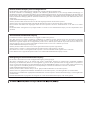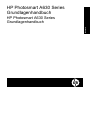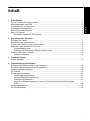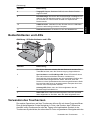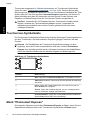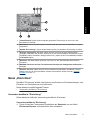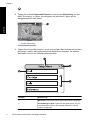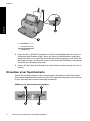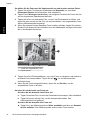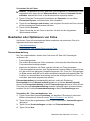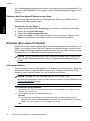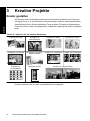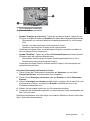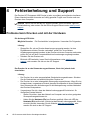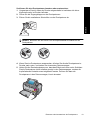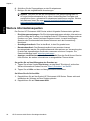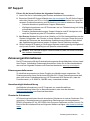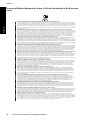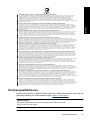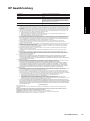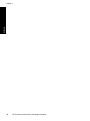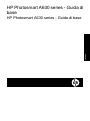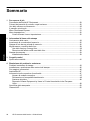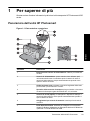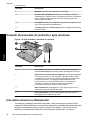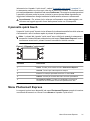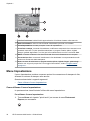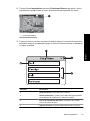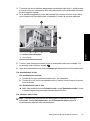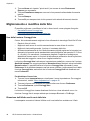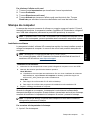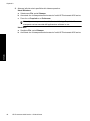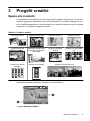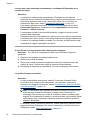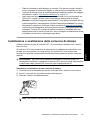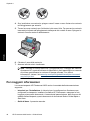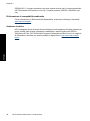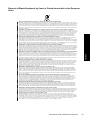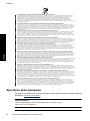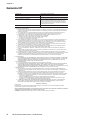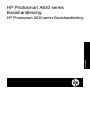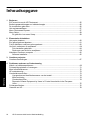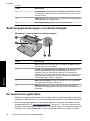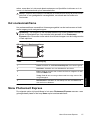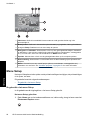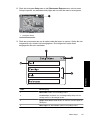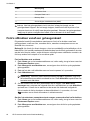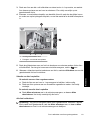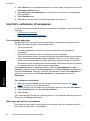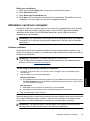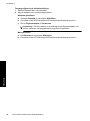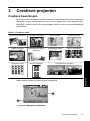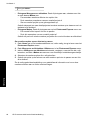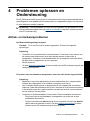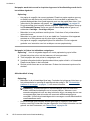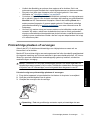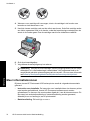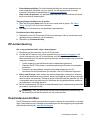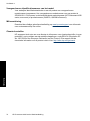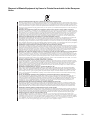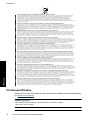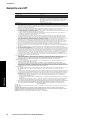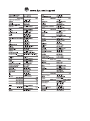HP Photosmart A630 series
Guida di base
Grundlagenhandbuch
Basishandleiding

Hewlett-Packard Company weist auf Folgendes hin:
Die Informationen in diesem Dokument können jederzeit ohne vorherige Ankündigung geändert werden.
Alle Rechte vorbehalten. Die Verfielfältigung, Adaptation oder Übersetzung dieses Materials ist ohne vorherige schriftliche Genehmigung von
Hewlett-Packard verboten, mit Ausnahme des Umfangs, den die Urheberrechtsgesetze zulassen. Die einzigen Gewährleistungen für HP-Produkte und
Dienste werden in den Gewährleistungserklärungen beschrieben, die im Lieferumfang unserer Produkte und Dienste enthalten sind. Keine in diesem
Dokument beschriebene Bedingung stellt eine zusätzliche Gewährleistung dar. HP ist nicht haftbar für technische oder redaktionelle Fehler sowie
Auslassungen.
© 2007 Hewlett-Packard Development Company, L.P.
Windows, Windows 2000 und Windows XP sind in den USA eingetragene Marken der Microsoft Corporation.
Windows Vista ist eine eingetragene Marke oder Marke der Microsoft Corporation in den USA und/oder in anderen Ländern.
Intel und Pentium sind Marken oder eingetragene Marken der Intel Corporation oder seiner Tochterunternehmen in den USA und in anderen
Ländern.
Die Bluetooth-Marken sind Eigentum ihres jeweiligen Inhabers und werden von der Hewlett-Packard Company unter der entsprechenden Lizenz
verwendet.
Avvisi della Hewlett-Packard Company
Le informazioni contenute in questo documento sono soggette a modifica senza preavviso.
Tutti i diritti riservati. Sono proibiti la riproduzione, l'adattamento o la traduzione di questo materiale senza previa autorizzazione scritta della
Hewlett-Packard, salvo per quanto consentito dalle leggi sui diritti d'autore. Le uniche garanzie per i prodotti e i servizi HP sono definite nelle
dichiarazioni di garanzia esplicita che accompagnano tali prodotti e servizi. Nulla di quanto dichiarato nel presente documento costituisce una
garanzia aggiuntiva. HP non sarà ritenuta responsabile di eventuali omissioni o errori tecnici o editoriali qui contenuti.
© 2007 Hewlett-Packard Development Company, L.P.
Windows, Windows 2000 e Windows XP sono marchi registrati di Microsoft Corporation negli Stati Uniti.
Windows Vista è un marchio o un marchio registrato di Microsoft Corporation negli Stati Uniti e in altri Paesi.
Intel e Pentium sono marchi o marchi registrati di Intel Corporation o di società controllate da Intel negli Stati Uniti e in altri Paesi.
I marchi Bluetooth sono di proprietà del rispettivo titolare e sono utilizzati dalla Hewlett-Packard Company in licenza.
Kennisgevingen van Hewlett-Packard Company
De informatie in dit document kan zonder voorafgaande kennisgeving worden gewijzigd.
Alle rechten voorbehouden. Niets in dit materiaal mag worden verveelvoudigd, aangepast of vertaald zonder voorafgaande schriftelijke
toestemming van Hewlett-Packard, behalve voor zover toegestaan op grond van de wet op het auteursrecht. De enige garanties voor producten en
services van HP worden uiteengezet in de garantieverklaringen die bij de desbetreffende producten en services worden verstrekt. Niets hierin mag
worden opgevat als een aanvullende garantie. HP is niet aansprakelijk voor technische of andere fouten of omissies in dit materiaal.
© 2007 Hewlett-Packard Development Company, L.P.
Windows, Windows 2000 en Windows XP zijn in de V.S. gedeponeerde handelsmerken van Microsoft Corporation.
Windows Vista is een gedeponeerd handelsmerk of handelsmerk van Microsoft Corporation, in de Verenigde Staten en/of andere landen.
Intel en Pentium zijn handelsmerken of gedepondeerde handelsmerken van Intel Corporation of haar dochterondernemingen, in de Verenigde Staten
of andere landen.
De Bluetooth-handelsmerken zijn eigendom van de eigenaar en worden door Hewlett-Packard Company onder licentie gebruikt.

HP Photosmart A630 Series
Grundlagenhandbuch
HP Photosmart A630 Series
Grundlagenhandbuch
Deutsch

Deutsch

Inhalt
1 Erste Schritte
Der HP Photosmart auf einen Blick............................................................................................2
Bedienfeldtasten und LEDs........................................................................................................3
Verwenden des Touchscreen.....................................................................................................3
Touchscreen-Symbolleiste.........................................................................................................4
Menü "Photosmart Express".......................................................................................................4
Menü „Einrichten“.......................................................................................................................5
Verwenden desMenüs "Einrichtung"....................................................................................5
2 Grundlagen des Druckens
Einlegen von Papier...................................................................................................................7
Einsetzen einer Speicherkarte....................................................................................................8
Drucken der Fotos von einer Speicherkarte...............................................................................9
Bearbeiten oder Optimieren von Fotos.....................................................................................11
Fotonachbearbeitung..........................................................................................................11
Entfernen des Rote-Augen-Effekts aus den Fotos.............................................................12
Drucken über einen Computer ................................................................................................12
Softwareinstallation............................................................................................................12
3 Kreative Projekte
Kreativ gestalten.......................................................................................................................14
4 Fehlerbehebung und Support
Probleme beim Drucken und mit der Hardware.......................................................................16
Einsetzen oder Austauschen der Druckpatrone.......................................................................18
Weitere Informationsquellen.....................................................................................................20
HP Support...............................................................................................................................21
Zulassungsinformationen.........................................................................................................21
Zulassungsmodellnummer.................................................................................................21
Umweltverträglichkeitserklärung.........................................................................................21
Chemische Substanzen......................................................................................................21
Disposal of Waste Equipment by Users in Private Households in the European
Union..................................................................................................................................22
Druckerspezifikationen.............................................................................................................23
HP Gewährleistung...................................................................................................................25
1
Deutsch

1 Erste Schritte
Dieser Abschnitt enthält einführende Informationen zum HP Photosmart A630 Series-
Drucker.
Der HP Photosmart auf einen Blick
Abbildung 1-1 Vorder- und Rückansicht
Nummer Bezeichnung
1 Zufuhrfachverlängerung: Ziehen Sie diese Verlängerung heraus,
damit das Papier aufliegt.
2 Zufuhrfach: Legen Sie hier das Papier ein. Öffnen Sie zunächst das
Ausgabefach. Das Zufuhrfach wird beim Öffnen des Ausgabefachs
automatisch aufgeklappt.
3 Papierquerführung: Verschieben Sie diese Führung je nach
Papierbreite, damit das Papier korrekt positioniert wird.
4 Druckpatronenklappe: Öffnen Sie diese Klappe, um die dreifarbige
HP 110 Inkjet-Druckpatrone einzusetzen oder zu entfernen.
5 Ausgabefach (geöffnet): Der Drucker legt hier gedruckte Seiten ab.
Das Zufuhrfach wird bei Öffnen des Ausgabefachs automatisch
geöffnet.
6 Speicherkartensteckplätze: Setzen Sie hier Speicherkarten ein.
7 Kameraanschluss: Hier können Sie eine PictBridge-kompatible
Digitalkamera, den optionalen HP Bluetooth Wireless-
Druckeradapter oder ein USB-Speichergerät anschließen.
2 HP Photosmart A630 Series Grundlagenhandbuch
Deutsch

Nummer Bezeichnung
8 Tragegriff: Klappen Sie diesen Griff auf, wenn Sie den Drucker
tragen möchten.
9 Druckeranzeige: Sie können die Druckeranzeige hochklappen und
dadurch Ihren Blickwinkel anpassen. Die Druckeranzeige dient u. a.
zur Vorschau von Fotos und zur Auswahl von Optionen des
Druckermenüs.
10 USB-Anschluss: Verbinden Sie den Drucker über ein USB-Kabel
(nicht im Lieferumfang) mit einem Computer.
11 Netzkabelanschluss: Schließen Sie hier das Netzkabel an.
Bedienfeldtasten und LEDs
Abbildung 1-2 Bedienfeldtasten und LEDs
Nummer Bezeichnung
1 Ein: Mit der Netztaste schalten Sie den Drucker ein und aus. Die
Taste Ein leuchtet, wenn die Stromversorgung eingeschaltet ist.
2 Speicherkarten- und PictBridge-LED: Diese LED blinkt für kurze
Zeit und leuchtet anschließend konstant, nachdem eine
Speicherkarte richtig eingesetzt oder ein unterstütztes Gerät an den
Kameraanschluss angeschlossen wurde. Sie blinkt, wenn der
Drucker mit einer Speicherkarte oder einem angeschlossenen Gerät
kommuniziert oder wenn ein angeschlossener Computer eine Lese-,
Schreib- oder Löschoperation ausführt.
3 Achtung-LED: Blinkt, wenn ein Fehler aufgetreten oder ein
Benutzereingriff erforderlich ist.
4 Akku-LED: Diese LED leuchtet durchgehend, wenn der optionale
Akku aufgeladen ist. Sie blinkt, wenn der Akku aufgeladen wird.
Verwenden des Touchscreen
Die meisten Operationen auf dem Touchscreen können Sie mit einem Finger ausführen.
Dies gilt beispielsweise für das Navigieren in Fotos, das Drucken, das Treffen einer
Auswahl in den Druckermenüs oder das Tippen auf eingeblendete Symbole in der
Touchscreen-Symbolleiste, die neben dem für Fotos vorgesehenen Anzeigebereich des
(Fortsetzung)
Verwenden des Touchscreen 3
Deutsch

Touchscreen angeordnet ist. Weitere Informationen zur Touchscreen-Symbolleiste
finden Sie unter „
Touchscreen-Symbolleiste“ auf Seite 4. Der Drucker gibt bei jeder
Berührung einer Schaltfläche/Taste einen Ton aus. Sie können die Lautstärke der Töne
ändern oder die Töne über das Menü Voreinstellungen ausschalten. Sie können für
diese Aktivitäten auch den Stift verwenden, der aber primär für das Zeichnen und
Eingeben von Beschriftungen über die Touchscreen-Tastatur vorgesehen ist.
Vorsicht Verwenden Sie für Eingaben über den Touchscreen niemals scharfe
Objekte, da diese den Touchscreen beschädigen können. Verwenden Sie
stattdessen ausschließlich den mit dem Drucker gelieferten Stift oder einen
zulässigen Ersatzstift.
Touchscreen-Symbolleiste
Die Touchscreen-Symbolleiste befindet sich auf beiden Seiten des Fotoanzeigebereichs
auf dem Touchscreen. Sie bietet schnellen Zugriff auf gängige Funktionen wie das
Drucken.
Hinweis Die Schaltflächen der Touchscreen-Symbolleiste werden nur dann
angezeigt, wenn der Drucker eingeschaltet ist und wenn im Menü Photosmart
Express eine Auswahl getroffen wurde. Außerdem leuchten nur die Schaltflächen,
die für den aktuellen Modus oder die aktuelle Aufgabe von Bedeutung sind.
Abbildung 1-3 Touchscreen-Symbolleiste
Nummer Bezeichnung
1 Start: Tippen Sie auf Photosmart Express, um das Menü zu öffnen.
2 Abbrechen: Mit dieser Taste können Sie den aktuellen Druckauftrag
abbrechen.
3 Pfeile: Tippen Sie auf die Pfeilsymbole, um in den Fotos oder im
Menü Erstellen zu navigieren.
4 Zurück: Tippen Sie auf dieses Symbol, um zum vorherigen Menü
bzw. zur vorherigen Anzeige zurückzukehren.
5 Schnelles Blättern: Tippen Sie, um eine Bildlaufleiste einzublenden,
die den Bildlauf durch die Fotos beschleunigt.
Menü "Photosmart Express"
Die folgenden Optionen sind im Menü Photosmart Express verfügbar, wenn Sie eine
Speicherkarte einsetzen oder in der Touchscreen-Symbolleiste auf Home tippen.
Kapitel 1
4 HP Photosmart A630 Series Grundlagenhandbuch
Deutsch

1 Tintenfüllstand: Dieses Symbol zeigt die geschätzte Tintenmenge an, die noch in der
Druckpatrone verbleibt.
2 Akkustatus: Dieses Symbol zeigt den Ladezustand des optionalen Druckerakkus an (sofern
eingesetzt).
3 Symbol "Einrichtung": Tippen Sie auf dieses Symbol, um das Menü "Einrichtung" zu öffnen.
4 Anzeigen und drucken: Mit dieser Option können Sie Fotos auf einer Speicherkarte
anzeigen, bearbeiten und drucken. Sie können für Ihre Fotos außerdem ein kreatives Projekt
auswählen (Alben, Grußkarten, Design-Galerie usw.), indem Sie ein Foto auswählen und dann
auf Erstellen tippen.
5 Speichern: Mit dieser Option speichern Sie Fotos von der Speicherkarte direkt auf dem
Computer.
6 Diashow: Sie können auf dem Touchscreen des Druckers Ihre Lieblingsfotos als Diashow
anzeigen.
7 Erstellen: Mit dieser Option können Sie ein kreatives Projekt (Alben, Grußkarten, Design-
Galerie usw.) für die Fotos auswählen. Weitere Informationen finden Sie unter „
Kreative
Projekte“ auf Seite 14.
Menü „Einrichten“
Das Menü "Einrichtung" enthält viele Optionen zum Ändern von Druckeinstellungen, zum
Einrichten von Druckpatronen und vieles mehr.
Dieser Abschnitt enthält folgende Themen:
•
Verwenden desMenüs "Einrichtung"
Verwenden desMenüs "Einrichtung"
Dieser Abschnitt erklärt die Verwendung des Menüs „Einrichten“.
Verwenden desMenüs "Einrichtung"
1. Tippen Sie auf der Touchscreen-Symbolleiste auf Startseite, um zum Menü
Photosmart Express zurückzukehren, falls erforderlich.
Menü „Einrichten“ 5
Deutsch

2. Tippen Sie im Menü Photosmart Express auf das Symbol Einrichtung, um das
Menü "Einrichtung" zu öffnen, und navigieren Sie dann durch Tippen auf die
Navigationspfeile in den Menüs.
1 Symbol "Einrichtung"
3. Tippen Sie auf einen Menünamen, um die im jeweiligen Menü enthaltenen Optionen
anzuzeigen. Inaktive Menüoptionen werden abgeblendet angezeigt. Die aktuelle
Menüoption ist durch ein Häkchen gekennzeichnet.
Nummer Bezeichnung
1 Menüname: Hier wird der Name des aktuellen Menüs angezeigt.
2 Kontextbezogene Hilfe: Tippen Sie auf diese Option, um auf
kontextbezogene Hilfe für den aktuellen Bildschirm oder die
Funktion zuzugreifen.
Kapitel 1
6 HP Photosmart A630 Series Grundlagenhandbuch
Deutsch

Nummer Bezeichnung
3 Menü-Navigationspfeile: Durch Tippen auf die
Navigationspfeile können Sie durch die Menüs und
Menüoptionen blättern.
4 Menüoption: Hier werden die im aktuellen Menü enthaltenen
Menüoptionen angezeigt.
4. Tippen Sie auf eine Option, um ein Fenster zu öffnen oder die mit der Option
verknüpfte Operation durchzuführen.
5.
Tippen Sie auf
, um ein Menü zu verlassen.
2 Grundlagen des Druckens
In diesem Abschnitt werden die Grundlagen für das Drucken von Fotos erläutert.
Informationen zum Einsetzen oder Austauschen von Druckpatronen vor dem Drucken
finden Sie in dem im Lieferumfang des Druckers enthaltenen Setup-Handbuch oder unter
„
Einsetzen oder Austauschen der Druckpatrone“ auf Seite 18.
Einlegen von Papier
Verwenden Sie HP Advanced Fotopapier. Es wurde speziell entwickelt, um mit den Tinten
in Ihrem Drucker für schöne Ausdrucke zu sorgen. Anderes Fotopapier führt zu
schlechteren Ergebnissen.
Der Drucker ist standardmäßig so eingestellt, dass er auf HP Advanced Fotopapier Fotos
in optimaler Qualität druckt. Wenn Sie einen anderen Papiertyp verwenden, ändern Sie
unbedingt die Papiertypeinstellung im Druckermenü oder im Dialogfeld „Drucken“.
Weitere Informationen zu diesem Thema finden Sie im Benutzerhandbuch, das unter der
folgenden Adresse zum Download bereitsteht:
www.hp.com/support.
Eine Liste der verfügbaren HP Inkjet-Papiertypen sowie Informationen zum Zubehör
finden Sie unter:
•
www.hpshopping.com (USA)
•
www.hpshopping.ca (Kanada)
•
www.hp.com/eur/hpoptions (Europa)
•
www.hp.com (alle anderen Länder/Regionen)
So legen Sie Papier ein
1. Öffnen Sie das Ausgabefach. Das Zufuhrfach wird automatisch geöffnet.
Einlegen von Papier 7
Deutsch

1 Zufuhrfach
2 Papierquerführung
3 Ausgabefach
2. Legen Sie bis zu 20 Blatt Fotopapier ein. Die Druckseite/glänzende Seite muss zur
Vorderseite des Druckers zeigen. Wenn Sie Papier mit Abreißstreifen verwenden,
legen Sie dieses so ein, dass der Abreißstreifen zuletzt eingezogen wird. Wenn Sie
das Papier einlegen, schieben Sie es an die linke Seite des Zufuhrfachs und drücken
es fest bis zum Anschlag nach unten.
3. Passen Sie die Papierquerführung so an, dass diese am Papier anliegt, ohne es zu
knicken.
Einsetzen einer Speicherkarte
Setzen Sie die Speicherkarte in den entsprechenden Steckplatz mit dem Etikett nach
oben und den Metallkontakten nach vorne ein. Der folgenden Abbildung können Sie den
für Ihre Speicherkarte korrekten Steckplatz entnehmen.
Abbildung 2-1 Speicherkartensteckplätze
Kapitel 2
8 HP Photosmart A630 Series Grundlagenhandbuch
Deutsch

Nummer Bezeichnung
1 xD-Picture Card
2 Compact Flash I und II
3 Memory Stick Speicherkarte
4 Secure Digital, MultiMediaCard (MMC)
Vorsicht Ziehen Sie die Speicherkarte nicht heraus, während die Speicherkarten-
LED blinkt. Eine blinkende LED zeigt an, dass der Drucker oder Computer auf die
Speicherkarte zugreift. Wenn die Speicherkarten-LED am Drucker ständig leuchtet,
können Sie die Karte sicher aus dem Steckplatz herausnehmen.
Drucken der Fotos von einer Speicherkarte
In diesem Abschnitt werden verschiedene Methoden beschrieben, um u. a. Einzelfotos,
mehrere Fotos und mehrere Kopien desselben Fotos von einer Speicherkarte zu
drucken.
Wichtig: Ihre Fotos sind sofort trocken und können unmittelbar nach dem Druck
angefasst werden. HP empfiehlt jedoch, die bedruckte Seite des Fotopapiers drei
Minuten an der Luft liegen zu lassen, damit sich die Tinte stabilisieren kann. Legen Sie
erst dann die Fotos aufeinander oder in ein Album.
So drucken Sie ein einzelnes Foto:
1. Tippen Sie auf der Touchscreen-Symbolleiste auf Startseite, um zum Menü
Photosmart Express zurückzukehren, falls erforderlich.
2. Tippen Sie auf Anzeigen und drucken, und navigieren Sie durch die Fotos, die sich
auf der eingesetzten Speicherkarte befinden.
3. Tippen Sie auf das zu druckende Foto, um es in der Einzelansicht zu öffnen.
4. Tippen Sie auf Drucken.
Hinweis Wenn der Druckvorschaumodus auf Ein gestellt ist, wird auf dem
Bildschirm eine Vorschau des Bildes angezeigt. Tippen Sie erneut auf Drucken,
um den Druckvorgang zu starten.
5. Wenn Sie weitere Fotos zur Druckwarteschlange hinzufügen möchten, tippen Sie auf
Weitere Fotos hinzufügen, wählen das nächste Foto aus, das gedruckt werden soll,
und tippen erneut auf Drucken. Sie brauchen nicht zu warten, bis der Druckvorgang
für das erste Foto abgeschlossen ist.
Anschließend können Sie entweder weiter über die Einzelansicht in den Fotos
navigieren und Fotos drucken, oder Sie können auf das Symbol
tippen und in
einer Miniaturansicht durch Ihre Fotos blättern.
Drucken der Fotos von einer Speicherkarte 9
Deutsch

So wählen Sie die Fotos und die Kopienanzahl aus und drucken mehrere Fotos:
1. Tippen Sie auf der Touchscreen-Symbolleiste auf Startseite, um zum Menü
Photosmart Express zurückzukehren, falls erforderlich.
2. Tippen Sie auf Anzeigen und drucken, und navigieren Sie durch die Fotos, die sich
auf der eingesetzten Speicherkarte befinden.
3. Tippen Sie auf ein zu druckendes Foto, um es in der Einzelansicht zu öffnen, und
tippen Sie dann erneut auf das Foto, um es auszuwählen. Auf ausgewählten Fotos
wird ein Häkchensymbol angezeigt.
4. Wenn Sie mehrere Kopien desselben Fotos erstellen möchten, tippen Sie auf dem
Symbol für die Kopien auf den Aufwärts- bzw. den Abwärtspfeil und legen die Anzahl
der zu druckenden Kopien fest.
1 Anzahl der ausgewählten Fotos
2 Kopiensymbol
5. Tippen Sie auf die Pfeilschaltflächen, um in den Fotos zu navigieren und andere zu
druckende Fotos auszuwählen. Tippen Sie auf
, um zur Miniaturansicht
zurückzukehren.
6. Wenn Sie alle Fotos ausgewählt haben, tippen Sie auf Drucken, um alle
ausgewählten Fotos zu drucken.
So heben Sie die Auswahl von Fotos auf:
So heben Sie die Auswahl eines Fotos auf:
a. Tippen Sie auf das Foto, um es in der Einzelansicht anzuzeigen, falls erforderlich.
b. Tippen Sie erneut auf das Foto, um die Auswahl aufzuheben. Das
Häkchensymbol wird gelöscht.
So heben Sie die Auswahl aller Fotos auf:
▲ Tippen Sie in der Miniaturansicht auf Alles auswählen und dann auf Auswahl
für alle aufheben. Das Häkchensymbol wird von allen Fotos entfernt.
Kapitel 2
10 HP Photosmart A630 Series Grundlagenhandbuch
Deutsch

So drucken Sie alle Fotos:
Hinweis Vergewissern Sie sich, dass kein Foto ausgewählt ist. Wenn bereits Fotos
ausgewählt sind, tippen Sie auf Alles auswählen und dann auf Auswahl für alle
aufheben, während die Fotos in der Miniaturansicht angezeigt werden.
1. Tippen Sie auf der Touchscreen-Symbolleiste auf Startseite, um zum Menü
Photosmart Express zurückzukehren, falls erforderlich.
2. Tippen Sie auf Anzeigen und drucken, und navigieren Sie durch die Fotos, die sich
auf der eingesetzten Speicherkarte befinden.
3. Tippen Sie auf Drucken.
4. Tippen Sie auf Ja, um alle Fotos zu drucken, die sich auf der eingesetzten
Speicherkarte befinden.
Bearbeiten oder Optimieren von Fotos
Sie können Fotos auf verschiedenste Weise bearbeiten und optimieren. Dies ist in
folgenden Abschnitten beschrieben:
•
Fotonachbearbeitung
•
Entfernen des Rote-Augen-Effekts aus den Fotos
Fotonachbearbeitung
Mit „Foto nachbearbeiten“ werden Ihre Fotos durch HP Real Life Technologies
verbessert, die:
• Fotos scharfzeichnen.
• Die dunklen Bereiche eines Fotos verbessern, ohne dass die hellen Bereiche des
Fotos davon beeinträchtigt werden.
• Allgemein die Helligkeit, die Farbe und den Kontrast von Fotos verbessern.
• Fotos automatisch ausrichten. Viele Digitalkameras zeichnen Bilder in einem Format
auf, das nicht für die gängigen Fotopapierformate wie 10 x 15 cm (4 x 6 Zoll) geeignet
ist. Bilder werden deshalb von Druckern bei Bedarf entsprechend zugeschnitten. Die
Funktion zur automatischen Ausrichtung erkennt die wichtigen Motive im Foto und
verhindert, dass diese abgeschnitten werden.
Fotonachbearbeitung ist standardmäßig aktiviert, sofern die Einstellung
Druckqualität nicht auf Normal (schnell) gesetzt ist. Im Modus Normal (schnell)
können Sie Fotonachbearbeitung im Menü Voreinstellungen aktivieren. Wenn Sie ein
Foto ohne die mit Fotonachbearbeitung erzielten Verbesserungen drucken möchten,
schalten Sie die Funktion Fotonachbearbeitung im Menü Voreinstellungen aus.
So schalten Sie „Foto nachbearbeiten“ aus
1. Tippen Sie auf das Symbol Einrichtung, um das Menü "Einrichtung" aufzurufen.
Weitere Informationen finden Sie unter „
Menü „Einrichten““ auf Seite 5.
2. Tippen Sie auf die eingeblendeten Pfeile, um zur Menüoption Voreinstellungen zu
navigieren.
3. Tippen Sie auf Voreinstellungen und dann auf Fotonachbearbeitung.
4. Tippen Sie auf Aus.
Bearbeiten oder Optimieren von Fotos 11
Deutsch

Die Fotonachbearbeitungsfunktion bleibt bis zur nächsten Aktivierung ausgeschaltet. Für
Bluetooth- oder PictBridge-Druckvorgänge ist die Fotonachbearbeitung hingegen stets
aktiviert.
Entfernen des Rote-Augen-Effekts aus den Fotos
Der Drucker bietet eine Funktion zum Korrigieren des Rote-Augen-Effekts, der bei
Aufnahmen mit Blitz auftreten kann.
So entfernen Sie rote Augen:
1. Tippen Sie auf das Symbol Einrichtung, um das Menü "Einrichtung" aufzurufen.
2. Tippen Sie auf Voreinstellungen.
3. Tippen Sie auf Rote Augen entfernen.
4. Tippen Sie auf Ein, um rote Augen aus allen Fotos zu entfernen. Tippen Sie auf
Aus, um das Entfernen roter Augen in allen Fotos rückgängig zu machen.
Drucken über einen Computer
Beim Drucken über einen Computer stehen Ihnen weitere Optionen für das Drucken von
Bildern zur Verfügung. Damit Sie vom Computer aus drucken können, müssen Sie die
HP Photosmart-Software installieren und den Drucker über den USB-Anschluss auf der
Rückseite durch ein USB-Kabel mit dem Computer verbinden.
Hinweis Das für den Anschluss an den Computer benötigte USB 2.0-Kabel wird
nicht bei allen Modellen mitgeliefert und muss gegebenenfalls separat erworben
werden.
Softwareinstallation
Zum Lieferumfang des Druckers gehört die HP Software Schnellverbindung. Diese wird
automatisch installiert, wenn Sie den Drucker an den Computer anschließen. Nach
weniger als zwei Minuten können Sie vom Computer aus drucken.
Hinweis Windows XP oder Vista oder Mac OS X v10.4 oder v10.5.
Windows 64-Bit-Systeme: Laden Sie die Software von der HP Support-Website unter
www.hp.com/support herunter.
So installieren Sie die Software:
1. Stellen Sie sicher, dass der Drucker eingeschaltet ist, und schließen Sie ihn über ein USB-
Kabel an den Computer an.
2. Führen Sie die Schritte für Ihr Betriebssystem aus.
Windows
▲ Die Installation wird automatisch gestartet. Wenn der Installationsbildschirm nicht
angezeigt wird, öffnen Sie Arbeitsplatz auf dem Desktop, und doppelklicken Sie auf das
Symbol „HP_A630_Series“, um die Installation zu starten.
Mac
Kapitel 2
12 HP Photosmart A630 Series Grundlagenhandbuch
Deutsch

a. Doppelklicken Sie auf dem Schreibtisch auf das Symbol für die HP A630-CD.
b. Doppelklicken Sie im CD-Ordner auf das Symbol für das Installationsprogramm.
3. Befolgen Sie die Anweisungen auf dem Computer.
Nach Anschluss an einen Computer wird der Drucker von der auf dem Computer
installierten Druckersoftware gesteuert. Mit dieser auch als Druckertreiber bezeichneten
Software können Sie die Druckeinstellungen ändern und Druckaufträge ausführen.
Hinweis Das Dialogfenster mit den Druckereigenschaften wird auch als
Dialogfenster "Druckeinstellungen" bezeichnet.
So greifen Sie auf die Druckeinstellungen zu:
1. Öffnen Sie die zu druckende Datei.
2. Führen Sie die Schritte für Ihr Betriebssystem aus.
Windows
a. Wählen Sie Datei und danach Drucken aus.
b. Vergewissern Sie sich, dass der HP Photosmart A630 Series ausgewählt ist.
c. Klicken Sie auf Eigenschaften oder Einstellungen.
Hinweis Die Schritte zum Aufrufen des Dialogfensteres für die
Druckereigenschaften können je nach Softwareanwendung variieren.
Macintosh
a. Wählen Sie Datei und anschließend Drucken.
b. Vergewissern Sie sich, dass der HP Photosmart A630 Series ausgewählt ist.
(Fortsetzung)
Drucken über einen Computer 13
Deutsch

3 Kreative Projekte
Kreativ gestalten
Der Drucker bietet verschiedene Optionen für die kreative Gestaltung von Fotos und
ermöglicht Ihnen u. a. das Erstellen von Beschriftungen, Rahmen und Spezialeffekten.
Anschließend können Sie die geänderten Fotos drucken. Die kreative Gestaltung der
Fotos wird nicht mit den Fotos gespeichert, sodass die ursprüngliche Datei unverändert
bleibt.
Tabelle 3-1 Optionen für die kreative Gestaltung
Rahmen von Fotos Einfügen von
Beschriftungen
Erstellen von Alben Zeichnen auf Fotos
Hinzufügen von Cliparts Hinzufügen von Design-
Galerie-Effekten
Erstellen von Grußkarten Erstellen von Fotolayouts
Erstellen von
Fotoaufklebern
Passfotos drucken Drucken von Panoramafotos
Kreative Optionen sind auf zwei verschiedene Arten zugänglich.
14 HP Photosmart A630 Series Grundlagenhandbuch
Deutsch

1 Symbol Anzeigen und drucken
2 Symbol Erstellen
• Symbol "Anzeigen und drucken": Tippen Sie auf dieses Symbol, wählen Sie ein
Foto aus, und tippen Sie dann auf Erstellen. Sie haben dann folgende Möglichkeiten:
◦ Übernehmen von mehreren kreativen Gestaltungselementen für ein einzelnes
Foto
◦ Drucken von mehreren Kopien eines kreativen Projekts
◦ Speichern eines kreativen Projekts auf der Speicherkarte
Verwenden Sie diesen Pfad, um aufwändigere Projekte zu erstellen und diese für
den zukünftigen Druck zu speichern.
• Symbol "Erstellen": Tippen Sie im Menü Photosmart Express auf dieses Symbol.
Sie haben dann die folgenden Möglichkeiten:
◦ Übernehmen eines einzelnen kreativen Gestaltungsmerkmals für ein Foto
◦ Drucken einer Kopie eines kreativen Projekts
Verwenden Sie diesen Pfad für einfache kreative Projekte, die Sie erstellen und
schnell drucken möchten.
So nutzen Sie kreative Optionen für ein Foto:
1. Tippen Sie auf der Touchscreen-Symbolleiste auf Startseite, um zum Menü
Photosmart Express zurückzukehren, falls erforderlich.
2. Tippen Sie auf Anzeigen und drucken oder auf Erstellen im Menü Photosmart
Express.
3. Wenn Sie Anzeigen und drucken gewählt haben, navigieren Sie zu dem Foto, das
Sie bearbeiten möchten, und tippen auf Erstellen, während das Foto in der
Einzelansicht dargestellt wird.
4. Wählen Sie die kreative Option aus, die Sie verwenden möchten.
5. Verwenden Sie die Bildschirmoptionen, um die die kreative Option anzuwenden und
das Foto zu drucken.
Detaillierte Informationen zum Hinzufügen von kreativen Effekten zu Ihren Fotos finden
Sie im Online-Benutzerhandbuch.
Kreativ gestalten 15
Deutsch

4 Fehlerbehebung und Support
Der Drucker HP Photosmart A630 Series ist sehr zuverlässig und einfach zu bedienen.
Dieser Abschnitt enthält Antworten auf häufig gestellte Fragen zum Drucker und zum
Drucken ohne Computer.
Hinweis Bevor Sie sich an den HP Support wenden, lesen Sie diese Tipps zur
Fehlerbehebung, oder nutzen Sie die Online-Support-Dienste unter
www.hp.com/
support.
Probleme beim Drucken und mit der Hardware
Die Achtung-LED blinkt.
Mögliche Ursache: Ein Druckerfehler ist aufgetreten. Versuchen Sie Folgendes:
Lösung:
• Überprüfen Sie, ob am Drucker Anweisungen angezeigt werden. Ist eine
Digitalkamera mit dem Drucker verbunden, prüfen Sie, ob auf dieser
Anweisungen angezeigt werden. Ist der Drucker mit einem Computer verbunden,
prüfen Sie, ob auf dem Computerbildschirm Anweisungen angezeigt werden.
• Schalten Sie den Drucker aus.
• Blinkt die LED weiterhin, lesen Sie die Informationen unter
www.hp.com/
support, oder wenden Sie sich an den HP Support.
Der Drucker ist an das Stromnetz angeschlossen, lässt sich jedoch nicht
einschalten.
Lösung:
• Der Drucker ist an eine ausgeschaltete Steckerleiste angeschlossen. Schalten
Sie die Steckerleiste und anschließend den Drucker ein.
• Der Drucker ist an eine inkompatible Stromquelle angeschlossen. Wenn Sie ins
Ausland reisen, vergewissern Sie sich, dass die Stromquellen in Ihrem Reiseland/
Ihrer Reiseregion den Anforderungen für die Netzspannung und das Netzkabel
des Druckers entsprechen.
• Vergewissern Sie sich, dass das Netzteil ordnungsgemäß funktioniert. So
überprüfen Sie das Netzteil:
◦ Stellen Sie sicher, dass das Netzteil am Computer und an einer geeigneten
Stromquelle angeschlossen ist.
◦ Halten Sie die Netztaste (Ein) am Drucker gedrückt. Wenn die LED der
Netztaste (Ein) aufleuchtet, funktioniert das Netzteil ordnungsgemäß. Wenn
sie nicht leuchtet, besuchen Sie die Website
www.hp.com/support, oder
wenden Sie sich an den HP Support.
16 HP Photosmart A630 Series Grundlagenhandbuch
Deutsch

Das Papier wird nicht ordnungsgemäß in den Drucker eingezogen, oder das Bild
wurde nicht zentriert gedruckt.
Lösung:
• Das Papier wurde nicht richtig eingelegt. Legen Sie das Papier erneut ein. Stellen
Sie sicher, dass das Papier im Zufuhrfach richtig ausgerichtet ist und dass die
Papierquerführung am Papier anliegt. Informationen zum Einlegen von Papier
finden Sie unter „
Einlegen von Papier“ auf Seite 7.
• Die Druckpatrone muss ausgerichtet werden. Tippen Sie im Menü Photosmart
Express auf das Symbol "Einrichtung", um das Menü Einrichtung zu öffnen, und
wählen Sie Patrone > Patrone ausrichten.
• Es ist ein Benutzereingriff erforderlich. Prüfen Sie, ob auf der Druckeranzeige
Anweisungen angezeigt werden.
• Der Drucker ist ausgeschaltet oder das Netzkabel hat sich gelockert.
Vergewissern Sie sich, dass der Drucker eingeschaltet und das Netzkabel richtig
angeschlossen ist.
• Beim Drucken ist ein Papierstau aufgetreten. Im folgenden Abschnitt finden Sie
Informationen zum Beheben eines Papierstaus.
Das Papier wurde beim Drucken eingeklemmt.
Lösung: Führen Sie die folgenden Schritte aus, um den Papierstau zu beheben:
1. Schalten Sie den Drucker aus, und ziehen Sie das Netzkabel ab.
2. Ziehen Sie das Papier heraus, das sich im Drucker gestaut hat.
3. Nehmen Sie zerknittertes oder zerrissenes Papier aus dem Zufuhrfach oder dem
Ausgabefach heraus. Legen Sie neues Papier in das Zufuhrfach ein.
4. Schließen Sie den Drucker wieder an eine Netzsteckdose an, und schalten Sie
ihn ein. Versuchen Sie erneut, das Dokument zu drucken.
Probleme beim Drucken und mit der Hardware 17
Deutsch

Die Druckqualität ist schlecht.
Lösung:
• Möglicherweise ist die Druckpatrone fast leer. Überprüfen Sie das
Tintenfüllstandsymbol auf der Druckeranzeige, und tauschen Sie die
Druckpatrone bei Bedarf aus. Weitere Informationen finden Sie unter „
Einsetzen
oder Austauschen der Druckpatrone“ auf Seite 18.
Hinweis Die Warnungen und Hinweise in Bezug auf die Tintenfüllstände
sind Schätzwerte, die nur der besseren Planung dienen. Wenn eine Warnung
in Bezug auf einen niedrigen Tintenfüllstand angezeigt wird, sollten Sie eine
Ersatzpatrone bereithalten, um mögliche Verzögerungen beim Druck zu
vermeiden. Sie müssen die Druckpatronen erst auswechseln, wenn die
Druckqualität nicht mehr ausreichend ist.
• Die Druckpatrone muss gereinigt oder ausgerichtet werden. Diese Aufgaben
können über das Druckermenü ausgeführt werden. Weitere Informationen zum
Verwenden des Druckermenüs finden Sie unter „
Menü „Einrichten““ auf Seite 5.
• Verringern Sie die Bildgröße, und starten Sie den Druckvorgang erneut. Wenn
Sie in Zukunft optimale Ergebnisse erzielen möchten, stellen Sie an Ihrer
Digitalkamera eine höhere Auflösung ein.
• Vergewissern Sie sich, dass Sie das richtige Fotopapier für Ihr Projekt
verwenden. Lesen Sie dazu den Abschnitt „
Einlegen von Papier“ auf Seite 7.
• Stellen Sie sicher, dass die optimale Druckqualität für den verwendeten Papiertyp
eingestellt ist. Bei HP Advanced Fotopapier erhalten Sie mit der
Druckqualitätseinstellung Normal die besten Ergebnisse. Für andere Normal-
und Photopapiertypen sollte die Einstellung Optimal verwendet werden. Weitere
Informationen zu diesem Thema finden Sie im Benutzerhandbuch, das unter der
Adresse
www.hp.com/support zum Download bereitsteht.
• Die Fotos trocknen sofort und können unmittelbar nach dem Drucken angefasst
werden. HP empfiehlt jedoch, die bedruckte Seite der Fotos fünf bis zehn Minuten
offen liegen zu lassen, damit sich die Tinte stabilisieren kann. Legen Sie erst dann
die Fotos aufeinander oder in ein Album.
Einsetzen oder Austauschen der Druckpatrone
Verwenden Sie die HP 110 Dreifarben-Inkjet-Druckpatrone zum Drucken von
Schwarzweiß- und Farbfotos.
HP Vivera-Tinte bietet naturgetreue Fotoqualität und außerordentliche Farbbeständigkeit
für lebendige, lange Zeit haltbare Farben. HP Vivera-Tinte hat eine spezielle
Zusammensetzung und wurde wissenschaftlich auf Qualität, Reinheit und
Lichtbeständigkeit getestet.
Vorsicht Verwenden Sie unbedingt die richtigen Druckpatronen. Beachten Sie
auch, dass HP dringend davon abrät, HP Druckpatronen zu verändern oder
nachzufüllen. Schäden, die auf veränderte oder nachgefüllte HP Tintenpatronen
zurückzuführen sind, werden nicht von der HP Gewährleistung abgedeckt.
Kapitel 4
18 HP Photosmart A630 Series Grundlagenhandbuch
Deutsch

So können Sie eine Druckpatrone einsetzen oder austauschen:
1. Vergewissern Sie sich, dass der Drucker eingeschaltet ist und dass sich keine
Kartonteile mehr im Drucker befinden.
2. Öffnen Sie die Zugangsklappe zu den Druckpatronen.
3. Ziehen Sie die rosafarbene Schutzfolie von der Druckpatrone ab.
Hinweis Berühren Sie auf keinen Fall die kupferfarbenen Kontakte auf der
Druckpatrone.
4. Wenn Sie eine Druckpatrone austauschen, drücken Sie die alte Druckpatrone im
Drucker nach unten, und ziehen Sie sie aus dem Patronenwagen.
5. Halten Sie die Ersatzdruckpatrone so, dass das Etikett nach oben weist. Schieben
Sie die Druckpatrone leicht aufwärts geneigt in den Patronenwagen, so dass die
kupferfarbenen Kontakte zuerst eingesetzt werden. Drücken Sie dann die
Druckpatrone in den Patronenwagen, bis sie einrastet.
Einsetzen oder Austauschen der Druckpatrone 19
Deutsch

6. Schließen Sie die Zugangsklappe zu den Druckpatronen.
7. Befolgen Sie die eingeblendeten Anweisungen.
Hinweis Recyceln Sie die alte Druckpatrone. Das Recyclingprogramm für
HP Inkjet-Verbrauchsmaterial ist in vielen Ländern/Regionen verfügbar und
ermöglicht es Ihnen, gebrauchte Druckpatronen kostenlos zu recyceln. Weitere
Informationen finden Sie unter
www.hp.com/hpinfo/globalcitizenship/
environment/recycle/inkjet.html.
Weitere Informationsquellen
Der Drucker HP Photosmart A630 Series wird mit folgender Dokumentation geliefert:
• Einrichtungsanweisungen: Die Einrichtungsanweisungen enthalten Informationen
zum Einrichten des Druckers, zum Installieren der HP Photosmart-Software und zum
Drucken von Fotos. Lesen Sie dieses Dokument zuerst. Je nach Land/Region,
Sprache oder Druckermodell wird dieses Dokument auch als Kurzanleitung
bezeichnet.
• Grundlagenhandbuch: Dies ist das Buch, in dem Sie gerade lesen.
• Benutzerhandbuch: Das Benutzerhandbuch kann aus dem Internet
heruntergeladen werden. Es enthält umfassende Informationen zur Verwendung des
Produkts als eigenständiges Gerät oder zusammen mit einem Computer. Die
Download-Adresse lautet:
www.hp.com/support.
• Anzeigen von Hilfeinformationen über das Gerät: Über das Gerät können Sie eine
Hilfe aufrufen, die weitere Informationen zu ausgewählten Themen bietet.
So greifen Sie auf das Hilfesystem des Druckers zu:
1. Tippen Sie auf das Symbol Einrichtung, um das Menü "Einrichtung" aufzurufen.
Weitere Informationen finden Sie unter „
Menü „Einrichten““ auf Seite 5.
2. Tippen Sie auf Hilfe und dann auf das gewünschte Hilfethema.
So öffnen Sie die Online-Hilfe:
1. Doppelklicken Sie auf das Symbol HP Photosmart A630 Series. Dieses wird nach
Installation der Software auf dem Desktop platziert.
2. Doppelklicken Sie auf Photosmart-Hilfe.
Kapitel 4
20 HP Photosmart A630 Series Grundlagenhandbuch
Deutsch

HP Support
Führen Sie bei einem Problem die folgenden Schritte aus:
1. Lesen Sie die im Lieferumfang des Druckers enthaltene Dokumentation.
2. Besuchen Sie die HP Support-Website
www.hp.com/support. Der HP Online-Support
steht allen Kunden von HP zur Verfügung. Unsere Kunden erhalten hier immer die
neuesten Produktinformationen und Hilfestellung von unseren erfahrenen Experten:
• Schneller Kontakt mit qualifizierten Support-Mitarbeitern
• Wichtige Informationen zum HP Photosmart und zur Fehlerbehebung bei häufig
auftretenden Problemen
• Proaktive Geräteaktualisierungen, Support-Hinweise und HP Neuigkeiten, die
nach der Registrierung des HP Photosmart verfügbar sind
3. Nur Europa: Wenden Sie sich an Ihren Händler vor Ort. Bei Hardwarefehlern werden
Sie dazu aufgefordert, den Drucker zu Ihrem Händler zu bringen. Dieser Service ist
während des Zeitraums der beschränkten Gewährleistung kostenlos. Nach Ablauf
des Gewährleistungszeitraums werden für diesen Service Gebühren erhoben.
4. Rufen Sie beim HP Support an. Die Support-Optionen und die jeweilige Verfügbarkeit
sind je nach Produkt, Land/Region und Sprache unterschiedlich.
Hinweis Eine Liste der Support-Telefonnummern finden Sie auf der Innenseite
des vorderen Umschlags.
Zulassungsinformationen
Der HP Photosmart erfüllt die Produktanforderungen der Kontrollbehörden in Ihrem Land/
Ihrer Region. Vollständige Zulassungsinformationen finden Sie im Benutzerhandbuch,
das unter der folgenden Adresse zum Download bereitsteht:
www.hp.com/support.
Zulassungsmodellnummer
Zu Identifizierungszwecken ist Ihrem Produkt eine Modellnummer zugewiesen. Die
Zulassungsnummer Ihres Geräts lautet SDGOA-0811. Diese Zulassungsnummer darf
aber nicht mit der Produktbezeichnung (HP Photosmart A630 Series usw.) oder der
Produktnummer (z. B. Q8637A, Q8638A usw.) verwechselt werden.
Umweltverträglichkeitserklärung
Ausführliche Informationen zum HP Programm zur umweltfreundlichen
Produktherstellung finden Sie im Benutzerhandbuch, das unter der Adresse
www.hp.com/support zum Download bereitsteht.
Chemische Substanzen
HP informiert seine Kunden über die chemischen Substanzen in unseren Produkten. Dies
geschieht in Übereinstimmung mit gesetzlichen Bestimmungen wie beispielsweise
REACH (Regulation EC No 1907/2006 of the European Parliament and the Council). Ein
Bericht über die Inhaltsstofffe ist auf folgender Website verfügbar:
http://www.hp.com/go/
reach.
Zulassungsinformationen 21
Deutsch

Disposal of Waste Equipment by Users in Private Households in the European
Union
Disposal of Waste Equipment by Users in Private Households in the European Union
This symbol on the product or on its packaging indicates that this product must not be disposed of with your other household waste. Instead, it
is your responsibility to dispose of your waste equipment by handing it over to a designated collection point for the recycling of waste electrical
and electronic equipment. The separate collection and recycling of your waste equipment at the time of disposal will help to conserve natural
resources and ensure that it is recycled in a manner that protects human health and the environment. For more information about where you can
drop off your waste equipment for recycling, please contact your local city office, your household waste disposal service or the shop where you
purchased the product.
Évacuation des équipements usagés par les utilisateurs dans les foyers privés au sein de l'Union européenne
La présence de ce symbole sur le produit ou sur son emballage indique que vous ne pouvez pas vous débarrasser de ce produit de la même
façon que vos déchets courants. Au contraire, vous êtes responsable de l'évacuation de vos équipements usagés et, à cet effet, vous êtes tenu
de les remettre à un point de collecte agréé pour le recyclage des équipements électriques et électroniques usagés. Le tri, l'évacuation et le
recyclage séparés de vos équipements usagés permettent de préserver les ressources naturelles et de s'assurer que ces équipements sont
recyclés dans le respect de la santé humaine et de l'environnement. Pour plus d'informations sur les lieux de collecte des équipements
usagés, veuillez contacter votre mairie, votre service de traitement des déchets ménagers ou le magasin où vous avez acheté le produit.
Entsorgung von Elektrogeräten durch Benutzer in privaten Haushalten in der EU
Dieses Symbol auf dem Produkt oder dessen Verpackung gibt an, dass das Produkt nicht zusammen mit dem Restmüll entsorgt werden darf.
Es obliegt daher Ihrer Verantwortung, das Gerät an einer entsprechenden Stelle für die Entsorgung oder Wiederverwertung von
Elektrogeräten aller Art abzugeben (z.B. ein Wertstoffhof). Die separate Sammlung und das Recyceln Ihrer alten Elektrogeräte zum Zeitpunkt
ihrer Entsorgung trägt zum Schutz der Umwelt bei und gewährleistet, dass sie auf eine Art und Weise recycelt werden, die keine Gefährdung
für die Gesundheit des Menschen und der Umwelt darstellt. Weitere Informationen darüber, wo Sie alte Elektrogeräte zum Recyceln abgeben
können, erhalten Sie bei den örtlichen Behörden, Wertstoffhöfen oder dort, wo Sie das Gerät erworben haben.
Smaltimento di apparecchiature da rottamare da parte di privati nell'Unione Europea
Questo simbolo che appare sul prodotto o sulla confezione indica che il prodotto non deve essere smaltito assieme agli altri rifiuti domestici.
Gli utenti devono provvedere allo smaltimento delle apparecchiature da rottamare portandole al luogo di raccolta indicato per il riciclaggio
delle apparecchiature elettriche ed elettroniche. La raccolta e il riciclaggio separati delle apparecchiature da rottamare in fase di smaltimento
favoriscono la conservazione delle risorse naturali e garantiscono che tali apparecchiature vengano rottamate nel rispetto dell'ambiente e
della tutela della salute. Per ulteriori informazioni sui punti di raccolta delle apparecchiature da rottamare, contattare il proprio comune di
residenza, il servizio di smaltimento dei rifiuti locale o il negozio presso il quale è stato acquistato il prodotto.
Eliminación de residuos de aparatos eléctricos y electrónicos por parte de usuarios domésticos en la Unión Europea
Este símbolo en el producto o en el embalaje indica que no se puede desechar el producto junto con los residuos domésticos. Por el
contrario, si debe eliminar este tipo de residuo, es responsabilidad del usuario entregarlo en un punto de recogida designado de reciclado
de aparatos electrónicos y eléctricos. El reciclaje y la recogida por separado de estos residuos en el momento de la eliminación ayudará a
preservar recursos naturales y a garantizar que el reciclaje proteja la salud y el medio ambiente. Si desea información adicional sobre los
lugares donde puede dejar estos residuos para su reciclado, póngase en contacto con las autoridades locales de su ciudad, con el servicio
de gestión de residuos domésticos o con la tienda donde adquirió el producto.
Likvidace vysloužilého zařízení uživateli v domácnosti v zemích EU
Tato značka na produktu nebo na jeho obalu označuje, že tento produkt nesmí být likvidován prostým vyhozením do běžného domovního
odpadu. Odpovídáte za to, že vysloužilé zařízení bude předáno k likvidaci do stanovených sběrných míst určených k recyklaci vysloužilých
elektrických a elektronických zařízení. Likvidace vysloužilého zařízení samostatným sběrem a recyklací napomáhá zachování přírodních
zdrojů a zajišťuje, že recyklace proběhne způsobem chránícím lidské zdraví a životní prostředí. Další informace o tom, kam můžete
vysloužilé zařízení předat k recyklaci, můžete získat od úřadů místní samosprávy, od společnosti provádějící svoz a likvidaci domovního
odpadu nebo v obchodě, kde jste produkt zakoupili.
Bortskaffelse af affaldsudstyr for brugere i private husholdninger i EU
Dette symbol på produktet eller på dets emballage indikerer, at produktet ikke må bortskaffes sammen med andet husholdningsaffald. I
stedet er det dit ansvar at bortskaffe affaldsudstyr ved at aflevere det på dertil beregnede indsamlingssteder med henblik på genbrug af
elektrisk og elektronisk affaldsudstyr. Den separate indsamling og genbrug af dit affaldsudstyr på tidspunktet for bortskaffelse er med til at
bevare naturlige ressourcer og sikre, at genbrug finder sted på en måde, der beskytter menneskers helbred samt miljøet. Hvis du vil vide
mere om, hvor du kan aflevere dit affaldsudstyr til genbrug, kan du kontakte kommunen, det lokale renovationsvæsen eller den forretning,
hvor du købte produktet.
Afvoer van afgedankte apparatuur door gebruikers in particuliere huishoudens in de Europese Unie
Dit symbool op het product of de verpakking geeft aan dat dit product niet mag worden afgevoerd met het huishoudelijk afval. Het is uw
verantwoordelijkheid uw afgedankte apparatuur af te leveren op een aangewezen inzamelpunt voor de verwerking van afgedankte
elektrische en elektronische apparatuur. De gescheiden inzameling en verwerking van uw afgedankte apparatuur draagt bij tot het sparen
van natuurlijke bronnen en tot het hergebruik van materiaal op een wijze die de volksgezondheid en het milieu beschermt. Voor m
eer
informatie over waar u uw afgedankte apparatuur kunt inleveren voor recycling kunt u contact opnemen met het gemeentehuis in uw
woonplaats, de reinigingsdienst of de winkel waar u het product hebt aangeschaft.
Eramajapidamistes kasutuselt kõrvaldatavate seadmete käitlemine Euroopa Liidus
Kui tootel või toote pakendil on see sümbol, ei tohi seda toodet visata olmejäätmete hulka. Teie kohus on viia tarbetuks muutunud seade
selleks ettenähtud elektri- ja elektroonikaseadmete utiliseerimiskohta. Utiliseeritavate seadmete eraldi kogumine ja käitlemine aitab säästa
loodusvarasid ning tagada, et käitlemine toimub inimeste tervisele ja keskkonnale ohutult. Lisateavet selle kohta, kuhu saate utiliseeritava
seadme käitlemiseks viia, saate küsida kohalikust omavalitsusest, olmejäätmete utiliseerimispunktist või kauplusest, kust te seadme ostsite.
Hävitettävien laitteiden käsittely kotitalouksissa Euroopan unionin alueella
Tämä tuotteessa tai sen pakkauksessa oleva merkintä osoittaa, että tuotetta ei saa hävittää talousjätteiden mukana. Käyttäjän velvollisuus on
huolehtia siitä, että hävitettävä laite toimitetaan sähkö- ja elektroniikkalaiteromun keräyspisteeseen. Hävitettävien laitteiden erillinen keräys ja
kierrätys säästää luonnonvaroja. Näin toimimalla varmistetaan myös, että kierrätys tapahtuu tavalla, joka suojelee ihmisten terveyttä ja
ympäristöä. Saat tarvittaessa lisätietoja jätteiden kierrätyspaikoista paikallisilta viranomaisilta, jäteyhtiöiltä tai tuotteen jälleenmyyjältä.
Απόρριψη άχρηστων συσκευών στην Ευρωπαϊκή Ένωση
Το παρόν σύμβολο στον εξοπλισμό ή στη συσκευασία του υποδεικνύει ότι το προϊόν αυτό δεν πρέπει να πεταχτεί μαζί με άλλα οικιακά
απορρίμματα. Αντίθετα, ευθύνη σας είναι να απορρίψετε τις άχρηστες συσκευές σε μια καθορισμένη μονάδα συλλογής απορριμμάτων για την
ανακύκλωση άχρηστου ηλεκτρικού και ηλεκτρονικού εξοπλισμού. Η χωριστή συλλογή και ανακύκλωση των άχρηστων συσκευών θα συμβάλει
στη διατήρηση των φυσικών πόρων και στη διασφάλιση ότι θα ανακυκλωθούν με τέτοιον τρόπο, ώστε να προστατεύεται η υγεία των ανθρώπων
και το περιβάλλον. Για περισσότερες πληροφορίες σχετικά με το πού μπορείτε να απορρίψετε τις άχρηστες συσκευές για ανακύκλωση,
επικοινωνήστε με τις κατά τόπους αρμόδιες αρχές ή με το κατάστημα από το οποίο αγοράσατε το προϊόν.
EnglishFrançaisDeutschItalianoEspañolČeskyDanskNederlandsEestiSuomiΕλληνικά
Kapitel 4
22 HP Photosmart A630 Series Grundlagenhandbuch
Deutsch

A hulladékanyagok kezelése a magánháztartásokban az Európai Unióban
Ez a szimbólum, amely a terméken vagy annak csomagolásán van feltüntetve, azt jelzi, hogy a termék nem kezelhető együtt az egyéb
háztartási hulladékkal. Az Ön feladata, hogy a készülék hulladékanyagait eljuttassa olyan kijelölt gyűjtőhelyre, amely az elektromos
hulladékanyagok és az elektronikus berendezések újrahasznosításával foglalkozik. A hulladékanyagok elkülönített gyűjtése és
újrahasznosítása hozzájárul a természeti erőforrások megőrzéséhez, egyúttal azt is biztosítja, hogy a hulladék újrahasznosítása az
egészségre és a környezetre nem ártalmas módon történik. Ha tájékoztatást szeretne kapni azokról a helyekről, ahol leadhatja
újrahasznosításra a hulladékanyagokat, forduljon a helyi önkormányzathoz, a háztartási hulladék begyűjtésével foglalkozó vállalathoz vagy
a termék forgalmazójához.
Lietotāju atbrīvošanās no nederīgām ierīcēm Eiropas Savienības privātajās mājsaimniecībās
Šis simbols uz ierīces vai tās iepakojuma norāda, ka šo ierīci nedrīkst izmest kopā ar pārējiem mājsaimniecības atkritumiem. Jūs esat
atbildīgs par atbrīvošanos no nederīgās ierīces, to nododot norādītajā savākšanas vietā, lai tiktu veikta nederīgā elektriskā un elektroniskā
aprīkojuma otrreizējā pārstrāde. Speciāla nederīgās ierīces savākšana un otrreizējā pārstrāde palīdz taupīt dabas resursus un nodrošina
tādu otrreizējo pārstrādi, kas sargā cilvēku veselību un apkārtējo vidi. Lai iegūtu papildu informāciju par to, kur otrreizējai pārstrādei var
nogādāt nederīgo ierīci, lūdzu, sazinieties ar vietējo pašvaldību, mājsaimniecības atkritumu savākšanas dienestu vai veikalu, kurā
iegādājāties šo ierīci.
Europos Sąjungos vartotojų ir privačių namų ūkių atliekamos įrangos išmetimas
Šis simbolis ant produkto arba jo pakuotės nurodo, kad produktas negali būti išmestas kartu su kitomis namų ūkio atliekomis. Jūs privalote
išmesti savo atliekamą įrangą atiduodami ją į atliekamos elektronikos ir elektros įrangos perdirbimo punktus. Jei atliekama įranga bus
atskirai surenkama ir perdirbama, bus išsaugomi natūralūs ištekliai ir užtikrinama, kad įranga yra perdirbta žmogaus sveikatą ir gamtą
tausojančiu būdu. Dėl informacijos apie tai, kur galite išmesti atliekamą perdirbti skirtą įrangą kreipkitės į atitinkamą vietos tarnybą, namų
ūkio atliekų išvežimo tarnybą arba į parduotuvę, kurioje pirkote produktą.
Utylizacja zużytego sprzętu przez użytkowników domowych w Unii Europejskiej
Symbol ten umieszczony na produkcie lub opakowaniu oznacza, że tego produktu nie należy wyrzucać razem z innymi odpadami
domowymi. Użytkownik jest odpowiedzialny za dostarczenie zużytego sprzętu do wyznaczonego punktu gromadzenia zużytych urządzeń
elektrycznych i elektronicznych. Gromadzenie osobno i recykling tego typu odpadów przyczynia się do ochrony zasobów naturalnych i jest
bezpieczny dla zdrowia i środowiska naturalnego. Dalsze informacje na temat sposobu utylizacji zużytych urządzeń można uzyskać u
odpowiednich władz lokalnych, w przedsiębiorstwie zajmującym się usuwaniem odpadów lub w miejscu zakupu produktu.
Descarte de equipamentos por usuários em residências da União Européia
Este símbolo no produto ou na embalagem indica que o produto não pode ser descartado junto com o lixo doméstico. No entanto, é sua
responsabilidade levar os equipamentos a serem descartados a um ponto de coleta designado para a reciclagem de equipamentos
eletro-eletrônicos. A coleta separada e a reciclagem dos equipamentos no momento do descarte ajudam na conservação dos recursos
naturais e garantem que os equipamentos serão reciclados de forma a proteger a saúde das pessoas e o meio ambiente. Para obter mais
informações sobre onde descartar equipamentos para reciclagem, entre em contato com o escritório local de sua cidade, o serviço de
limpeza pública de seu bairro ou a loja em que adquiriu o produto.
Postup používateľov v krajinách Európskej únie pri vyhadzovaní zariadenia v domácom používaní do odpadu
Tento symbol na produkte alebo na jeho obale znamená, že nesmie by vyhodený s iným komunálnym odpadom. Namiesto toho máte
povinnos odovzda toto zariadenie na zbernom mieste, kde sa zabezpečuje recyklácia elektrických a elektronických zariadení. Separovaný
zber a recyklácia zariadenia určeného na odpad pomôže chráni prírodné zdroje a zabezpečí taký spôsob recyklácie, ktorý bude chráni
ľudské zdravie a životné prostredie. Ďalšie informácie o separovanom zbere a recyklácii získate na miestnom obecnom úrade, vo firme
zabezpečujúcej zber vášho komunálneho odpadu alebo v predajni, kde ste produkt kúpili.
Ravnanje z odpadno opremo v gospodinjstvih znotraj Evropske unije
Ta znak na izdelku ali embalaži izdelka pomeni, da izdelka ne smete odlagati skupaj z drugimi gospodinjskimi odpadki. Odpadno opremo
ste dolžni oddati na določenem zbirnem mestu za recikliranje odpadne električne in elektronske opreme. Z ločenim zbiranjem in
recikliranjem odpadne opreme ob odlaganju boste pomagali ohraniti naravne vire in zagotovili, da bo odpadna oprema reciklirana tako,
da se varuje zdravje ljudi in okolje. Več informacij o mestih, kjer lahko oddate odpadno opremo za recikliranje, lahko dobite na občini,
v komunalnem podjetju ali trgovini, kjer ste izdelek kupili.
Kassering av förbrukningsmaterial, för hem- och privatanvändare i EU
Produkter eller produktförpackningar med den här symbolen får inte kasseras med vanligt hushållsavfall. I stället har du ansvar för att
produkten lämnas till en behörig återvinningsstation för hantering av el- och elektronikprodukter. Genom att lämna kasserade produkter till
återvinning hjälper du till att bevara våra gemensamma naturresurser. Dessutom skyddas både människor och miljön när produkter återvinns
på rätt sätt. Kommunala myndigheter, sophanteringsföretag eller butiken där varan köptes kan ge mer information om var du lämnar
kasserade produkter för återvinning.
Изхвърляне на оборудване за отпадъци от потребители в частни домакинства в Европейския съюз
Този символ върху продукта или опаковката му показва, чепродуктът не трябва да се изхвърля заедно с домакинските отпадъци. Вие
имате отговорността да изхвърлите оборудването за отпадъци, като го предадете на определен пункт за рециклиране на електрическо
или механично оборудване за отпадъци. Отделното събиране и рециклиране на оборудването за отпадъци при изхвърлянето му
помага за запазването на природни ресурси и гарантира рециклиране, извършено така, чеда не застрашава човешкото здраве и
околната среда. За повече информация къде можете да оставите оборудването за отпадъци за рециклиране се свържете със съответния
офис в града ви, фирмата за събиране на отпадъци или смагазина, от който сте закупили продукта
Înlăturarea echipamentelor uzate de către utilizatorii casnici din Uniunea Europeană
Acest simbol de pe produs sau de pe ambalajul produsului indică faptul că acest produs nu trebuie aruncat alături de celelalte deşeuri
casnice. În loc să procedaţi astfel, aveţi responsabilitatea să vă debarasaţi de echipamentul uzat predându-l la un centru de colectare
desemnat pentru reciclarea deşeurilor electrice şi aechipamentelor electronice. Colectarea şi reciclarea separată aechipamentului uzat
atunci când doriţi să îl aruncaţi ajută la conservarea resurselor naturale şi asigură reciclarea echipamentului într-o manieră care protejează
sănătatea umană şi mediul. Pentru informaţii suplimentare despre locul în care se poate preda echipamentul uzat pentru reciclare, luaţi
legătura cu primăria locală, cu serviciul de salubritate sau cu vânzătorul de la care aţi achiziţionat produsul.
MagyarSlovenčinaSlovenščinaSvenskaБългарскиRomână LatviskiLietuviškaiPolskiPortuguês
Druckerspezifikationen
Weitere Informationen zu diesem Thema finden Sie im Benutzerhandbuch, das unter der
folgenden Adresse zum Download bereitsteht:
www.hp.com/support.
Betriebssystem
Microsoft
®
Windows XP Home, XP Professional, x64 Edition oder Vista
Mac
®
OS X 10.4x oder höher
Umgebungsbedingungen
Druckerspezifikationen 23
Deutsch

Betrieb (maximal): 5 bis 40° C, 5 bis 90 % relative Luftfeuchtigkeit
Betrieb (empfohlen): 15 bis 35° C, 20 bis 80 % relative Luftfeuchtigkeit
Stromverbrauch (Mittelwert)
Drucken: 11,5 W
Energiesparmodus: 3,8 W
Standby/Aus: 0,43 W
Modellnummer des Netzteils
HP Teilenummer 0957-2121 (Nordamerika), 120 V WS (±10 %), 60 Hz (±3 Hz)
HP Teilenummer 0957-2120 (in allen anderen Ländern), 100 bis 240 V WS (±10 %) 50/60 Hz
(±3 Hz)
Druckmedienformate
Fotopapier 10 x 15 cm (4 x 6 Zoll), 13 x 18 cm (5 x 7 Zoll)
Fotopapier 10 x 15 cm mit 1,25 cm Abreißstreifen (4 x 6 Zoll mit 0,5 Zoll Abreißstreifen)
Karteikarten 10 x 15 cm (4 x 6 Zoll)
A6-Karten 105 x 148 mm (4,1 x 5,8 Zoll)
Karten im Format L 90 x 127 mm (3,5 x 5 Zoll)
Karten im Format L 90 x 127 mm mit 12,5 mm Abreißstreifen (3,5 x 5 Zoll mit 0,5 Zoll
Abreißstreifen)
Panoramafotopapier: 10 x 30 cm (4 x 12 Zoll)
Hagaki
Nur beim Drucken über einen Computer unterstützt: 101 x 203 mm.
Papierfach
Papier mit einem Format bis 13 x 18 cm (5 x 7 Zoll)
Fassungsvermögen des Papierfachs
20 Blätter Fotopapier, maximale Dicke 292 µm (11,5 mil) pro Blatt
10 Blätter Fotopapier 10 x 30 cm (4 x 12 Zoll) für Panoramadruck
Kapitel 4
(Fortsetzung)
24 HP Photosmart A630 Series Grundlagenhandbuch
Deutsch

HP Gewährleistung
A. Umfang der beschränkten Gewährleistung
1. Hewlett-Packard (HP) gewährleistet dem Endkunden, dass die oben genannten HP Produkte während des oben genannten
Gewährleistungszeitraums frei von Material- und Verarbeitungsfehlern sind. Der Gewährleistungszeitraum beginnt mit dem
Kaufdatum.
2. Bei Softwareprodukten gilt die eingeschränkte Garantie von HP nur für die Nichtausführung von Programmieranweisungen.
HP übernimmt keine Garantie dafür, dass die Verwendung jeglicher Produkte unterbrechungsfrei bzw. ohne Fehler verläuft.
3. Die beschränkte Gewährleistung von HP gilt nur für Mängel, die sich bei normaler Benutzung des Produkts ergeben, und
erstreckt sich nicht auf Fehler, die durch Folgendes verursacht wurden:
a. Unsachgemäße Wartung oder Abänderung des Produkts;
b. Software, Druckmedien, Ersatzteile oder Verbrauchsmaterial, die nicht von HP geliefert oder unterstützt werden;
c. Betrieb des Produkts, der nicht den technischen Daten entspricht;
d. Unberechtigte Abänderung oder falsche Verwendung.
4. Bei HP-Druckerprodukten wirkt sich die Verwendung einer nicht von HP hergestellten bzw. einer aufgefüllten Patrone nicht
auf die Garantie für den Kunden bzw. auf jegliche Unterstützungsverträge mit dem Kunden aus. Wenn der Ausfall bzw. die
Beschädigung des Druckers jedoch auf die Verwendung einer nicht von HP hergestellten bzw. einer aufgefüllten Patrone
oder einer abgelaufenen Tintenpatrone zurückzuführen ist, stellt HP für die Wartung des Druckers bei diesem Ausfall bzw.
dieser Beschädigung die standardmäßigen Arbeits- und Materialkosten in Rechnung.
5. Wenn HP während des jeweils zutreffenden Gewährleistungszeitraums von einem Schaden an einem unter die
Gewährleistung von HP fallenden Produkt in Kenntnis gesetzt wird, wird das betreffende Produkt nach Wahl von HP
entweder repariert oder ersetzt.
6. Sollte HP nicht in der Lage sein, ein fehlerhaftes, unter die Gewährleistung fallendes Produkt zu reparieren oder zu ersetzen,
erstattet HP innerhalb eines angemessenen Zeitraums nach Benachrichtigung über den Schaden den vom Endkunden
bezahlten Kaufpreis für das Produkt zurück.
7. HP ist erst dann verpflichtet, das mangelhafte Produkt zu reparieren, zu ersetzen oder den Kaufpreis zurückzuerstatten,
wenn der Endkunde dieses an HP zurückgesandt hat.
8. Ersatzprodukte können entweder neu oder neuwertig sein, solange sie über mindestens denselben Funktionsumfang
verfügen wie das zu ersetzende Produkt.
9. HP Produkte können aufgearbeitete Teile, Komponenten oder Materialien enthalten, die in der Leistung neuen Teilen
entsprechen.
10. Die Erklärung zur beschränkten Gewährleistung von HP gilt in jedem Land, in dem die aufgeführten Produkte von HP
vertrieben werden. Weitergehende auf der Gewährleistung beruhende Dienstleistungen (z.B. Vor-Ort-Service) können mit
jeder autorisierten HP Serviceeinrichtung in den Ländern vereinbart werden, in denen das Produkt durch HP oder einen
autorisierten Importeur vertrieben wird.
B. Einschränkungen der Gewährleistung
WEDER HP NOCH DESSEN ZULIEFERER ÜBERNEHMEN ÜBER DAS NACH GELTENDEM RECHT ZULÄSSIGE
AUSMASS HINAUS ANDERE AUSDRÜCKLICHE ODER STILLSCHWEIGENDE GEWÄHRLEISTUNGEN ODER
ZUSICHE-RUNGEN HINSICHTLICH DER MARKTGÄNGIGKEIT, ZUFRIEDEN STELLENDEN QUALITÄT UND EIGNUNG
FÜR EINEN BESTIMMTEN ZWECK.
C. Haftungsbeschränkung
1. Sofern durch die geltende Gesetzgebung keine anderen Bestimmungen festgelegt sind, stehen dem Endkunden über die in
dieser Gewährleistungsvereinbarung genannten Leistungen hinaus keine weiteren Ansprüche zu.
2. IN DEM NACH GELTENDEM RECHT ZULÄSSIGEN MASS UND MIT AUSNAHME DER IN DIESER
GEWÄHRLEISTUNGSVEREINBARUNG AUSDRÜCKLICH ANGEGEBENEN VERPFLICHTUNGEN SIND WEDER HP
NOCH DESSEN ZULIEFERER ERSATZPFLICHTIG FÜR DIREKTE, INDIREKTE, BESONDERE, ZUFÄLLIGE ODER
FOLGESCHÄDEN, UNABHÄNGIG DAVON, OB DIESE AUF DER GRUNDLAGE VON VERTRÄGEN, UNERLAUBTEN
HANDLUNGEN ODER ANDEREN RECHTSTHEORIEN GELTEND GEMACHT WERDEN UND OB HP ODER DESSEN
ZULIEFERER VON DER MÖGLICHKEIT EINES SOLCHEN SCHADENS UNTERRICHTET WORDEN SIND.
D. Geltendes Recht
1. Diese Gewährleistungsvereinbarung stattet den Endkunden mit bestimmten Rechten aus. Der Endkunde hat unter
Umständen noch weitere Rechte, die in den Vereinigten Staaten von Bundesstaat zu Bundesstaat, in Kanada von Provinz zu
Provinz, und allgemein von Land zu Land verschieden sein können.
2. Soweit diese Gewährleistungsvereinbarung nicht dem geltenden Recht entspricht, soll sie als dahingehend abgeändert
gelten, dass die hierin enthaltenen Bestimmungen dem geltenden Recht entsprechen. Unter dem geltenden Recht treffen
bestimmte Erklärungen und Einschränkungen dieser Gewährleistungsvereinbarung möglicherweise nicht auf den Endkunden
zu. In einigen US-Bundesstaaten und in einigen anderen Ländern (sowie in einigen kanadischen Provinzen):
a. werden die Rechte des Verbrauchers nicht durch die Erklärungen und Einschränkungen dieser
Gewährleistungsvereinbarung beschränkt (z.B. in Großbritannien);
b. ist ein Hersteller nicht berechtigt, solche Erklärungen und Einschränkungen durchzusetzen;
c. verfügt ein Endkunde über weitere Gewährleistungsansprüche; insbesondere kann die Dauer stillschweigender
Gewährleistungen durch das geltende Recht geregelt sein und darf vom Hersteller nicht eingeschränkt werden, oder eine
zeitliche Einschränkung der stillschweigenden Gewährleistung ist zulässig.
3. DURCH DIESE GEWÄHRLEISTUNGSVEREINBARUNG WERDEN DIE ANSPRÜCHE DES ENDKUNDEN, DIE DURCH
DAS IN DIESEN LÄNDERN GELTENDE RECHT IM ZUSAMMENHANG MIT DEM KAUF VON HP PRODUKTEN GEWÄHRT
WERDEN, NUR IM GESETZLICH ZULÄSSIGEN RAHMEN AUSGESCHLOSSEN, EINGESCHRÄNKT ODER GEÄNDERT.
DIE BEDINGUNGEN DIESER GEWÄHRLEISTUNGSVEREINBARUNG GELTEN ZUSÄTZLICH ZU DEN GESETZLICHEN
ENDKUNDENRECHTEN.
HP Herstellergarantie
Sehr geehrter Kunde,
Als Anlage finden Sie die Namen und Adressen der jeweiligen HP Gesellschaft, die in Ihrem Land die HP Herstellergarantie
gewähren.
Über die Herstellergarantie hinaus haben Sie gegebenenfalls Mängelansprüche gegenüber Ihrem Verkäufer aus dem
Kaufvertrag, die durch diese Garantie nicht eingeschränkt werden.
Deutschland: Hewlett-Packard GmbH, Herrenberger Straße 140, D-71034 Böblingen
Luxemburg: Hewlett-Packard Luxembourg SCA, 7a, rue Robert Stümper, L-2557 Luxembourg-Gasperich
Österreich: Hewlett-Packard Ges.m.b.H., Lieblgasse 1, A-1222 Wien
HP Produkt Dauer der beschränkten Gewährleistung
Softwaremedien 90 Tage
Drucker 1 Jahr
Druckpatronen Bis die HP Tinte verbraucht oder das auf der Druckpatrone
angegebene Enddatum für die Garantie erreicht ist, je nachdem,
welcher Fall zuerst eintritt. Diese Garantie gilt nicht für nachgefüllte,
nachgearbeitete, recycelte, zweckentfremdete oder in anderer
Weise manipulierte HP Tintenprodukte.
Zubehör 1 Jahr (wenn nicht anders angegeben)
HP Gewährleistung 25
Deutsch

Kapitel 4
26 HP Photosmart A630 Series Grundlagenhandbuch
Deutsch

HP Photosmart A630 series - Guida di
base
HP Photosmart A630 series - Guida di base
Italiano

Sommario
1 Per saperne di più
Panoramica dell'unità HP Photosmart......................................................................................29
Pulsanti del pannello di controllo e spie luminose....................................................................30
Uso dello schermo a sfioramento.............................................................................................30
Il pannello quick touch..............................................................................................................31
Menu Photosmart Express.......................................................................................................31
Menu Impostazione..................................................................................................................32
Come utilizzare il menu Impostazione................................................................................32
2 Informazioni di base sulla stampa
Caricamento della carta............................................................................................................34
Inserimento di una scheda di memoria.....................................................................................35
Stampa di foto da una scheda di memoria...............................................................................36
Miglioramento o modifica delle foto..........................................................................................38
Uso della funzione Correggi foto........................................................................................38
Rimozione dell'effetto occhi rossi dalle foto........................................................................38
Stampa da computer ...............................................................................................................39
Installazione software.........................................................................................................39
3 Progetti creativi
Spazio alla creatività.................................................................................................................41
4 Risoluzione dei problemi e assistenza
Problemi hardware e di stampa................................................................................................43
Installazione o sostituzione della cartuccia di stampa..............................................................45
Per maggiori informazioni.........................................................................................................46
Assistenza HP..........................................................................................................................47
Informazioni sulle normative di conformità...............................................................................47
Numero di modello normativo.............................................................................................47
Dichiarazione di compatibilità ambientale..........................................................................48
Sostanze chimiche.............................................................................................................48
Disposal of Waste Equipment by Users in Private Households in the European
Union..................................................................................................................................49
Specifiche della stampante.......................................................................................................50
Garanzia HP.............................................................................................................................52
28 HP Photosmart A630 series - Guida di base
Italiano

1 Per saperne di più
Questa sezione fornisce informazioni preliminari sulla stampante HP Photosmart A630
series.
Panoramica dell'unità HP Photosmart
Figura 1-1 Viste anteriore e posteriore
Etichetta Descrizione
1 Estensione del vassoio di alimentazione: estrarre per sostenere
la carta.
2 Vassoio di alimentazione: questo vassoio viene utilizzato per il
caricamento della carta. Innanzitutto aprire il vassoio di uscita. Il
vassoio di alimentazione si apre automaticamente quando viene
aperto il vassoio di uscita.
3 Guida larghezza carta: spostare secondo la larghezza della carta
per favorirne il posizionamento corretto.
4 Sportello della cartuccia di stampa: aprire per inserire o rimuovere
la cartuccia di stampa a getto d'inchiostro HP 110, tricromia.
5 Vassoio di uscita (aperto): la stampante vi deposita le stampe. Il
vassoio di alimentazione viene aperto automaticamente quando si
apre il vassoio di uscita.
6 Alloggiamenti per schede di memoria: inserire qui le schede di
memoria.
7 Porta della fotocamera: utilizzata per collegare una fotocamera
digitale PictBridge, l'adattatore per stampante wireless HP Bluetooth
opzionale o un'unità flash/thumb USB.
Panoramica dell'unità HP Photosmart 29
Italiano

Etichetta Descrizione
8 Maniglia: estendere per trasportare la stampante.
9 Schermo della stampante: Sollevarlo per modificare l'angolo di
visualizzazione. Questo schermo permette di visionare in anteprima
le foto, effettuare delle selezioni nel menu della stampante ed
eseguire altre operazioni.
10 Porta USB: utilizzata per collegare la stampante al computer con un
cavo USB (acquistato separatamente).
11 Connettore del cavo di alimentazione: per il collegamento del cavo
di alimentazione.
Pulsanti del pannello di controllo e spie luminose
Figura 1-2 Spie luminose e pannello di controllo
Etichetta Descrizione
1 Accensione: premere per accendere e spegnere la stampante. Il
pulsante Accensione è illuminato quando la stampante è accesa.
2 Spia della scheda di memoria e PictBridge: questa spia lampeggia
e resta accesa dopo che una scheda di memoria è stata inserita
correttamente o quando una periferica supportata è collegata alla
porta per fotocamere. Lampeggia quando la stampante sta
comunicando con una scheda di memoria o con la periferica
collegata o quando il computer collegato sta eseguendo
un'operazione di lettura, scrittura o eliminazione.
3 Spia di attenzione: lampeggiante in caso di errore oppure se è
necessaria un'azione da parte dell'utente.
4 Spia della batteria: luce fissa se la batteria opzionale è carica,
lampeggiante se la batteria è in carica.
Uso dello schermo a sfioramento
Per eseguire la maggior parte delle operazioni, come, ad esempio, scorrere le foto,
stampare, effettuare selezioni nei menu della stampante, è possibile utilizzare le dita sullo
schermo a sfioramento oppure toccare i pulsanti nel riquadro "quick touch" al lato
dell'area di visualizzazione della foto sullo schermo a sfioramento. Per ulteriori
Capitolo 1
(continuazione)
30 HP Photosmart A630 series - Guida di base
Italiano

informazioni sul riquadro "quick touch", vedere "Il pannello quick touch" a pagina 31.
La stampante emette un suono ogni volta che si preme un pulsante. Il volume dei suoni
può essere abbassato o disattivato nel menu Preferenze. Per eseguire queste operazioni
è possibile utilizzare anche la penna; tuttavia, la penna è stata ideata soprattutto per
l'aggiunta di didascalie e disegni mediante la tastiera dello schermo a sfioramento.
Avvertimento Per evitare che lo schermo a sfioramento venga danneggiato, non
utilizzare mai oggetti appuntiti diversi dalla penna fornita con la stampante.
Il pannello quick touch
Il pannello "quick touch" è posto vicino all'area di visualizzazione delle foto dello schermo
a sfioramento e offre l'accesso rapido ai pulsanti di spostamento.
Nota I pulsanti del riquadro "quick touch" sono visibili solo quando la stampante è
accesa ed è stata effettuata una selezione dal menu Photosmart Express. Inoltre,
risulteranno accesi solo i pulsanti inerenti la modalità o l'attività corrente.
Figura 1-3 Riquadro "quick touch"
Etichetta Descrizione
1 Home: Toccare per accedere al menu Photosmart Express.
2 Annulla: Toccare per interrompere la stampa.
3 Frecce: Toccare per spostarsi tra le foto o i menu Crea.
4 Indietro: toccare per tornare alla vista o al menu precedente.
5 Scorrimento rapido: Toccare per visualizzare una barra di
scorrimento che consente di scorrere rapidamente le foto.
Menu Photosmart Express
Le seguenti opzioni sono disponibili nel menu Photosmart Express quando si inserisce
una scheda di memoria o si tocca l'icona Home nel riquadro "quick touch".
Menu Photosmart Express 31
Italiano

1 Livello d'inchiostro: indica il livello approssimativo di inchiostro rimasto nella cartuccia.
2 Stato della batteria: indica la carica rimasta nella batteria opzionale, se installata.
3 Icona Impostazione: toccare per aprire il menu di impostazione.
4 Visualizza e stampa: consente di visualizzare, modificare e stampare le foto contenute in una
scheda di memoria. È inoltre possibile selezionare un progetto creativo (album, biglietti
d'auguri, galleria degli effetti e così via) per le foto selezionando una foto e toccando Crea.
5 Salva: consente di salvare le foto da una scheda di memoria direttamente nel computer.
6 Presentazione foto: consente di visualizzare le foto desiderate in una presentazione sullo
schermo a sfioramento della stampante.
7 Crea: consente di selezionare un progetto creativo (album, biglietti d'auguri, galleria degli
effetti e così via) per le proprie foto. Per maggiori informazioni, vedere "
Progetti creativi"
a pagina 41.
Menu Impostazione
Il menu Impostazione contiene numerose opzioni che consentono di stampare le foto,
allineare le cartucce di stampa e altro ancora.
Questa sezione tratta i seguenti argomenti:
•
Come utilizzare il menu Impostazione
Come utilizzare il menu Impostazione
In questa sezione viene illustrato l'utilizzo del menu Impostazione.
Per utilizzare il menu Impostazione
1. Toccare Home nel riquadro "quick touch" per tornare al menu Photosmart
Express, se necessario.
Capitolo 1
32 HP Photosmart A630 series - Guida di base
Italiano

2. Toccare l'icona Impostazione nel menu Photosmart Express per aprire il menu
Impostazione, quindi toccare le frecce di scorrimento per spostarsi tra i menu.
1 Icona Impostazione
3. Toccare il nome di un menu per aprire le relative opzioni. Le opzioni che non sono
accessibili vengono visualizzate in grigio. L'opzione di menu corrente è indicata da
un segno di spunta.
Etichetta Descrizione
1 Nome del menu: il nome del menu corrente.
2 Guida contestuale: Toccare per accedere alla guida sensibile
al contesto per la schermata o la funzione corrente.
3 Frecce di scorrimento del menu: consentono di scorrere i
menu e le opzioni di menu.
4 Opzioni del menu: le opzioni disponibili nel menu corrente.
Menu Impostazione 33
Italiano

4. Toccare un'opzione per aprirla o per eseguire l'azione che essa indica.
5.
Per uscire da un menu, toccare
.
2 Informazioni di base sulla stampa
Questa sezione descrive le funzioni di base per la stampa delle foto. Per informazioni
sull'inserimento o la sostituzione delle cartucce di stampa, vedere le istruzioni di
installazione incluse nella confezione della stampante oppure vedere la sezione
"
Installazione o sostituzione della cartuccia di stampa" a pagina 45.
Caricamento della carta
Utilizzare carta fotografica HP Advanced. La carta specificamente progettata per
utilizzare gli inchiostri della stampante per creare splendide foto. Altri tipi di carta
fotografica produrrebbero risultati di qualità inferiore.
Per impostazione predefinita, la stampante è configurata per stampare foto della migliore
qualità con la Carta fotografica ottimizzata HP. Se si stampa su un tipo di carta differente,
modificare il tipo di carta nel menu della stampante o nella finestra di dialogo di stampa.
Per ulteriori informazioni su questo argomento, scaricare la Guida per l'utente completa
all'indirizzo:
www.hp.com/support.
Per un elenco dei tipi di carta per stampa a getto di inchiostro HP o per l'acquisto di
materiali di consumo, visitare i siti:
•
www.hpshopping.com (U.S.A.)
•
www.hpshopping.ca (Canada)
•
www.hp.com/eur/hpoptions (Europa)
•
www.hp.com (tutti gli altri paesi/regioni)
Per caricare la carta
1. Aprire il vassoio di uscita. Il vassoio di alimentazione si apre automaticamente.
Capitolo 2
34 HP Photosmart A630 series - Guida di base
Italiano

1 Vassoio di alimentazione
2 Guida della larghezza della carta
3 Vassoio di uscita
2. Caricare fino a 20 fogli di carta fotografica con il lato di stampa o lucido rivolto verso
il lato anteriore della stampante. Se si usa carta con linguetta, inserirla in modo che
la linguetta entri per ultima. Mentre si carica la carta, farla scorrere verso il lato sinistro
del vassoio di alimentazione e spingerla verso il basso finché non si blocca.
3. Regolare la guida larghezza carta in modo che sia a contatto con la carta senza
piegarla.
Inserimento di una scheda di memoria
Inserire la scheda di memoria nell'alloggiamento dalla parte dei contatti di metallo e con
l'etichetta rivolta verso l'alto. Fare riferimento alla figura per scegliere l'alloggiamento
corretto per la scheda di memoria usata.
Figura 2-1 Alloggiamenti schede di memoria
Inserimento di una scheda di memoria 35
Italiano

Etichetta Descrizione
1 Scheda xD-Picture
2 Compact Flash I e II
3 Memory Stick
4 Secure Digital, MultiMediaCard (MMC)
Avvertimento Non estrarre la scheda di memoria mentre la spia scheda di memoria
lampeggia. La spia lampeggiante indica che è in corso l'accesso alla scheda di
memoria dalla stampante o dal computer. La scheda può essere estratta dal relativo
alloggiamento in condizioni di sicurezza quando la spia della scheda di memoria sulla
stampante diventa fissa.
Stampa di foto da una scheda di memoria
Questa sezione descrive alcuni metodi per stampare foto da una scheda di memoria,
come, ad esempio, la stampa di una foto, di più foto o di più copie della stessa foto.
Importante: Le foto si asciugano immediatamente e possono essere maneggiate subito
dopo la stampa. Tuttavia, HP consiglia di lasciare le foto con il lato stampato esposto
all'aria per 3 minuti dopo la stampa, per consentire ai colori di svilupparsi completamente
prima di sovrapporle ad altre foto o di inserirle negli album.
Stampa di una foto
1. Toccare Home nel riquadro "quick touch" per tornare al menu Photosmart
Express, se necessario.
2. Toccare Visualizza e stampa e scorrere le foto presenti nella scheda di memoria
inserita.
3. Toccare la foto che si desidera stampare per visualizzarla nella vista 1.
4. Toccare Stampa.
Nota Se la modalità di anteprima di stampa è impostata su Attivata, sullo
schermo verrà visualizzata un'immagine di anteprima. Toccare di nuovo
Stampa per avviare la stampa.
5. Per aggiungere un'altra foto alla coda di stampa, toccare Aggiungi altre foto,
selezionare la foto successiva che si desidera stampare e toccare di nuovo
Stampa. Non è necessario attendere che sia terminata la stampa della prima foto.
È possibile continuare a scorrere e stampare altre foto nella vista 1 oppure toccare
e scorrere le foto nella vista miniature.
Per selezionare foto, aggiungere copie e stampare più foto
1. Toccare Home nel riquadro "quick touch" per tornare al menu Photosmart
Express, se necessario.
2. Toccare Visualizza e stampa e scorrere le foto presenti nella scheda di memoria
inserita.
Capitolo 2
36 HP Photosmart A630 series - Guida di base
Italiano

3. Toccare la foto che si desidera stampare per visualizzarla nella vista 1, quindi toccare
di nuovo la foto per selezionarla. Sulle foto selezionate verrà visualizzata un'icona a
forma di segno di spunta.
4. Se si desidera stampare più copie della stessa foto, toccare le frecce verso l'alto e
verso il basso sull'icona delle copie e impostare il numero di copie da stampare.
1 Numero di foto selezionate
2 Icona Copie
5. Toccare i tasti freccia per scorrere le foto e selezionarne altre per la stampa. Per
tornare alla vista miniature, toccare
.
6. Dopo aver selezionato le foto, toccare Stampa per stampare tutte le foto selezionate.
Per deselezionare le foto
Per deselezionare una foto
a. Toccare la foto per visualizzarla nella vista 1, se necessario.
b. Toccare di nuovo la foto per deselezionarla. L'icona a forma di segno di spunta
verrà eliminata.
Per deselezionare tutte le foto
▲ Nella vista miniature toccare Seleziona tutto, quindi Deseleziona tutto. L'icona
a forma di segno di spunta verrà eliminata da tutte le foto.
Per stampare tutte le foto
Nota Verificare che nessuna foto sia selezionata. Se alcune foto sono già
selezionate, toccare Seleziona tutto, quindi Deseleziona tutto durante la
visualizzazione delle foto nella vista miniature.
Stampa di foto da una scheda di memoria 37
Italiano

1. Toccare Home nel riquadro "quick touch" per tornare al menu Photosmart
Express, se necessario.
2. Toccare Visualizza e stampa e scorrere le foto presenti nella scheda di memoria
inserita.
3. Toccare Stampa.
4. Toccare Sì per stampare tutte le foto presenti sulla scheda di memoria inserita.
Miglioramento o modifica delle foto
È possibile migliorare o modificare le foto in diversi modi, come spiegato di seguito:
•
Uso della funzione Correggi foto
•
Rimozione dell'effetto occhi rossi dalle foto
Uso della funzione Correggi foto
Correz. foto automaticamente migliora le foto utilizzando le tecnologie Real Life HP che:
• Rende le foto più nitide.
• Migliora le aree scure di una foto senza alterare le aree chiare di una foto.
• Migliora la luminosità generale, il colore e il contrasto delle foto.
• Allinea automaticamente le foto. Molte fotocamere digitali registrano le immagini con
dimensioni diverse da quelle standard della carta fotografica, ad esempio 10 x 15 cm
(4 x 6 pollici). Se necessario, la stampante ritaglierà o taglierà un'immagine per
adattarla al formato carta. La funzione di allineamento automatico rileva la posizione
della testa dei soggetti e cerca di non ritagliarla dalla foto.
La funzione Correggi foto è attivata per impostazione predefinita, a meno che l'opzione
Qualità di stampa non venga impostata su Normale veloce. Mentre è attiva la modalità
Normale veloce, è possibile attivare la funzione Correggi foto utilizzando il menu
Preferenze. Se si desidera stampare una foto senza utilizzare i miglioramenti forniti dalla
funzione Correggi foto, assicurarsi che la funzione Correggi foto sia disattivata nel
menu Preferenze.
Per disattivare Correz. foto
1. Toccare l'icona Impostazione per visualizzare il menu Impostazione. Per maggiori
informazioni, vedere "
Menu Impostazione" a pagina 32.
2. Toccare le frecce sullo schermo per passare alla voce di menu Preferenze.
3. Toccare Preferenze, quindi Correggi foto.
4. Toccare Off.
La funzione Correggi foto rimane disattivata finché non viene attivata di nuovo. La
funzione Correggi foto è sempre attivata per la stampa Bluetooth o PictBridge.
Rimozione dell'effetto occhi rossi dalle foto
La stampante consente di ridurre l'effetto occhi rossi dalle foto scattate con il flash.
Capitolo 2
38 HP Photosmart A630 series - Guida di base
Italiano

Per eliminare l'effetto occhi rossi
1. Toccare l'icona Impostazione per visualizzare il menu Impostazione.
2. Toccare Preferenze.
3. Toccare Rimozione occhi rossi.
4. Toccare Attivato per rimuovere l'effetto occhi rossi da tutte le foto. Toccare
Disattivato per annullare la rimozione dell'effetto occhi rossi da tutte le foto.
Stampa da computer
La stampa da computer consente di utilizzare un maggior numero di opzioni. Prima di
stampare dal computer, è necessario installare il software HP Photosmart e collegare il
cavo USB dalla stampante (utilizzando la porta USB posteriore) al computer.
Nota È possibile che il cavo USB 2.0 necessario per la stampa da computer non sia
incluso con la stampante, pertanto potrebbe essere necessario acquistarlo a parte.
Installazione software
La stampante include il software HP connessione rapida, che viene installato quando si
collega la stampante al computer. In meno di due minuti sarà possibile stampare dal
computer.
Nota Windows XP o Vista oppure Mac OS X v10.4 o v10.5.
Per i sistemi Windows a 64 bit: Scaricare il software dal sito Web del servizio di
assistenza HP all'indirizzo
www.hp.com/support.
Installazione del software
1. Assicurarsi che la stampante sia accesa, quindi collegarla al computer con un cavo USB.
2. Attenersi alle istruzioni specifiche del sistema operativo.
Utenti Windows
▲ L'installazione viene avviata automaticamente. Se non viene visualizzata la schermata
dell'installazione, aprire Risorse del computer sul desktop, quindi fare doppio clic
sull'icona HP_A630_Series per avviare l'installazione.
Utenti Mac
a. Fare doppio clic sull'icona del CD HP A630 sul desktop.
b. Fare doppio clic sull'icona del programma di installazione nella cartella del CD.
3. Seguire i messaggi visualizzati sul computer.
Quando è collegata a un computer, la stampante è controllata dal software della
stampante installato sul computer. Questo software, denominato anche driver di stampa,
consente di modificare le impostazioni di stampa e di avviare i processi di stampa.
Nota La finestra di dialogo Proprietà della stampante è detta anche finestra di
dialogo delle preferenze di stampa.
Per accedere alle impostazioni di stampa
1. Aprire il file da stampare.
Stampa da computer 39
Italiano

2. Attenersi alle istruzioni specifiche del sistema operativo.
Utenti Windows
a. Selezionare File, quindi Stampa.
b. Accertarsi che la stampante selezionata sia l'unità HP Photosmart A630 series.
c. Fare clic su Proprietà o su Preferenze.
Nota Il percorso per accedere alla finestra di dialogo Proprietà della
stampante varia a seconda dell'applicazione software in uso.
Utenti Mac
a.Scegliere File, quindi Stampa.
b. Accertarsi che la stampante selezionata sia l'unità HP Photosmart A630 series.
Capitolo 2
40 HP Photosmart A630 series - Guida di base
Italiano

3 Progetti creativi
Spazio alla creatività
La stampante fornisce alcune opzioni creative che è possibile utilizzare con le foto, ad
esempio l'aggiunta di didascalie, cornici ed effetti speciali. È possibile stampare la foto
con le modifiche apportate. Le opzioni creative non vengono salvate con la foto originale
e pertanto i file originali rimangono inalterati.
Tabella 3-1 Opzioni creative
Incorniciare le foto Aggiunta di didascalie Creazione di album Disegni sulle foto
Aggiunta di clip art Applicazione degli effetti
disponibili nella galleria
degli effetti
Creazione di biglietti
d'auguri
Creazione di layout delle
foto
Creazione di adesivi
fotografici
Stampa di foto tessera Stampa di foto panoramiche
È possibile accedere alle opzioni creative in due modi diversi.
1 Icona Visualizza e stampa
Spazio alla creatività 41
Italiano

2 Icona Crea
• Icona Visualizza e stampa: Toccare questa icona, selezionare una foto, quindi
toccare Crea per:
◦ Applicare più funzioni creative a una singola foto
◦ Stampare copie multiple di un progetto creativo
◦ Salvare un progetto creativo nella scheda di memoria
Utilizzare questo percorso per creare progetti più elaborati e salvarli per stampe
future.
• Icona Crea: Toccare questa icona nel menu Photosmart Express per:
◦ Applicare una singola funzione creativa a una foto
◦ Stampare una copia di un progetto creativo
Utilizzare questo percorso per progetti creativi semplici che si desidera creare e
stampare rapidamente.
Per applicare opzioni creative a una foto
1. Toccare Home nel riquadro "quick touch" per tornare al menu Photosmart
Express, se necessario.
2. Toccare Visualizza e stampa o Crea nel menu Photosmart Express.
3. Se è stato selezionato Visualizza e stampa, passare alla foto che si desidera
modificare, quindi toccare Crea quando viene visualizzata la foto nella vista 1.
4. Selezionare l'opzione creativa che si desidera utilizzare.
5. Utilizzare le opzioni visualizzate sullo schermo per applicare l'opzione creativa e
stampare la foto.
Per informazioni dettagliate sull'applicazione delle opzioni creative alle foto, vedere la
Guida in linea.
Capitolo 3
42 HP Photosmart A630 series - Guida di base
Italiano

4 Risoluzione dei problemi e
assistenza
La stampante HP Photosmart A630 series è stata progettata per essere semplice e
affidabile. In questa sezione sono disponibili le risposte alle domande più frequenti
relative all'utilizzo della stampante e alla stampa senza computer.
Nota Prima di contattare l’assistenza HP, leggere questa sezione per la risoluzione
dei problemi oppure visitare il sito Web dell’assistenza online all'indirizzo
www.hp.com/support.
Problemi hardware e di stampa
La spia di attenzione lampeggia.
Causa: Si è verificato un errore della stampante. Provare le soluzioni seguenti.
Soluzione:
• Controllare se sullo schermo della stampante compaiono istruzioni. Se alla
stampante è collegata una fotocamera digitale, controllare anche lo schermo della
fotocamera. Se la stampante è collegata a un computer, cercare eventuali
istruzioni anche sullo schermo del computer.
• Spegnere la stampante.
• Se la spia continua a lampeggiare, visitare il sito Web all'indirizzo
www.hp.com/
support o contattare l'assistenza HP.
La stampante è collegata alla presa, ma non si accende.
Soluzione:
• La stampante è collegata a una presa multipla che è spenta. Accendere la presa
multipla e poi la stampante.
• La stampante potrebbe essere collegata a una presa non compatibile. Se si
viaggia all'estero, accertarsi che la fonte di alimentazione del paese/regione
visitato sia conforme ai requisiti di alimentazione e al cavo di alimentazione della
stampante.
• Verificare che l'alimentatore funzioni correttamente. Per verificare il
funzionamento dell'alimentatore:
◦ Accertarsi che l'alimentatore sia collegato alla stampante e a una presa di
corrente compatibile.
◦ Tenere premuto il pulsante di accensione della stampante. Se il pulsante di
accensione si illumina, significa che il cavo di alimentazione funziona. Se
non si illumina, visitare il sito Web all'indirizzo
www.hp.com/support o
contattare l'assistenza HP.
Problemi hardware e di stampa 43
Italiano

La carta non viene alimentata correttamente o la stampa dell'immagine non è
centrata sul foglio.
Soluzione:
• La carta non è stata caricata correttamente. Ricaricare la carta facendo
attenzione che sia orientata correttamente nel vassoio di alimentazione e che la
guida della larghezza carta tocchi il bordo della risma. Per le istruzioni sul
caricamento della carta, vedere "
Caricamento della carta" a pagina 34.
• È necessario allineare la cartuccia. Toccare l'icona Impostazione nel menu
Photosmart Express per visualizzare il menu Impostazione e selezionare
Cartuccia > Allinea cartuccia.
• La stampante richiede l'intervento dell'operatore. Leggere le istruzioni sullo
schermo della stampante.
• È possibile che manchi l'alimentazione o che un cavo di connessione sia allentato.
Controllare che ci sia corrente e il cavo di alimentazione sia collegato saldamente.
• La carta si è inceppata durante la stampa. Per istruzioni sull'eliminazione degli
inceppamenti, leggere il paragrafo che segue.
Si è verificato un inceppamento della carta durante la stampa.
Soluzione: Per risolvere l'inceppamento della carta, effettuare le seguenti
operazioni:
1. Spegnere la stampante e scollegarla dalla presa.
2. Rimuovere la carta inceppata.
3. Rimuovere la carta arricciata o strappata dal vassoio di alimentazione o dal
vassoio di uscita. Caricare altra carta nel vassoio di alimentazione.
4. Ricollegare la stampante e riaccenderla. Provare a ristampare il documento.
La qualità di stampa è scadente.
Soluzione:
• La cartuccia potrebbe essere quasi esaurita. Controllare l'icona del livello
d'inchiostro sullo schermo della stampante e, se necessario, sostituire la
cartuccia. Per maggiori informazioni, vedere "
Installazione o sostituzione della
cartuccia di stampa" a pagina 45.
Nota Le avvertenze e gli indicatori del livello di inchiostro forniscono una
stima a scopo puramente informativo. Quando viene visualizzato un
messaggio che avverte che il livello di inchiostro è basso, sarebbe meglio
disporre di una cartuccia di ricambio in modo da evitare ogni possibile ritardo
nella stampa. Non è necessario cambiare la cartuccia finché la qualità di
stampa è accettabile.
• È necessario pulire o allineare la cartuccia. Queste operazioni possono essere
eseguite dal menu Stampante. Per ulteriori informazioni sull'utilizzo del menu
Stampante, vedere "
Menu Impostazione" a pagina 32.
Capitolo 4
44 HP Photosmart A630 series - Guida di base
Italiano

• Ridurre le dimensioni dell'immagine e riprovare. Per ottenere risultati ottimali in
futuro, impostare la fotocamera digitale su una risoluzione fotografica più alta.
• Verificare di utilizzare il tipo di carta fotografica più adatta al progetto. Per maggiori
informazioni, vedere "
Caricamento della carta" a pagina 34.
• Assicurarsi che la qualità di stampa per il tipo di carta che si sta utilizzando sia
Ottima. Per i migliori risultati, usare l'impostazione della qualità di stampa
Normale con la Carta fotografica ottimizzata HP. Se si stanno utilizzando altri tipi
di carta fotografica o carta semplice, utilizzare l'impostazione Ottima. Per ulteriori
informazioni, scaricare la Guida per l'utente completa da
www.hp.com/support.
• le foto sono immediatamente asciutte e possono essere maneggiate subito dopo
la stampa. Tuttavia, HP consiglia di lasciare la superficie stampata delle foto
esposta all'aria per 3 minuti in modo che i colori sviluppino completamente prima
di impilarle con altre foto o sistemarle negli album.
Installazione o sostituzione della cartuccia di stampa
Utilizzare cartucce a getto di inchiostro HP 110, tricromia per stampare foto a colori e
bianco e nero.
Gli inchiostri HP Vivera consentono di ottenere foto incredibilmente realistiche e non
sbiadite con colori brillanti e di lunga durata. Gli inchiostri HP Vivera hanno una
formulazione speciale e sono testati scientificamente per garantire qualità, purezza e
stabilità.
Avvertimento Verificare che la stampante contenga le cartucce previste. HP
sconsiglia di modificare o rigenerare le cartucce HP. I danni provocati dalla modifica
o dalla ricarica delle cartucce HP non sono coperti dalla garanzia HP.
Inserimento o sostituzione di una cartuccia di stampa
1. Controllare che la stampante sia accesa e sia stato tolto il cartone al suo interno.
2. Aprire il coperchio che consente l'accesso alle cartucce.
3. Staccare il nastro rosa dalla cartuccia.
Nota Non toccare i contatti color rame sulla cartuccia di stampa.
Installazione o sostituzione della cartuccia di stampa 45
Italiano

4. Se si sostituisce una cartuccia, spingere verso il basso e verso l'esterno la cartuccia
nell'alloggiamento per estrarla.
5. Tenere la nuova cartuccia con l'etichetta rivolta verso l'alto. Far scorrere la cartuccia
inserendola inclinata nell'alloggiamento dalla parte dei contatti di rame. Spingere la
cartuccia fino allo scatto di assestamento.
6. Chiudere il vano della cartuccia.
7. Attenersi alle istruzioni visualizzate.
Nota Riciclare la vecchia cartuccia. Il programma per il riciclaggio dei materiali
di consumo HP a getto d'inchiostro è disponibile in molti paesi/regioni e consente
di riciclare gratuitamente le cartucce di stampa utilizzate. Per ulteriori
informazioni, visitare il sito
www.hp.com/hpinfo/globalcitizenship/environment/
recycle/inkjet.html.
Per maggiori informazioni
La nuova stampante HP Photosmart A630 series è corredata della documentazione
seguente:
• Istruzioni per l'installazione: le istruzioni per la configurazione illustrano come
configurare la stampante, installare il software HP Photosmart e stampare le foto.
Leggere prima questo documento. A seconda del paese/regione, della lingua o del
modello della stampante, questo documento è denominato anche Guida rapida o
Start Here.
• Guida di base: il presente manuale.
Capitolo 4
46 HP Photosmart A630 series - Guida di base
Italiano

• Guida dell'utente: La Guida per l'utente è scaricabile e fornisce informazioni
dettagliate sull'utilizzo del prodotto con o senza un computer. Scaricare da:
www.hp.com/support.
• Guida dalla periferica: la periferica dispone di una guida in linea che fornisce
informazioni aggiuntive su argomenti selezionati.
Per accedere alla Guida sulla stampante
1. Toccare l'icona Impostazione per visualizzare il menu Impostazione. Per maggiori
informazioni, vedere "
Menu Impostazione" a pagina 32.
2. Toccare Guida, quindi toccare l'argomento della Guida desiderato.
Per accedere alla Guida in formato elettronico
1. Fare doppio clic sull'icona HP Photosmart A630 series (posizionata sul desktop dopo
l'installazione del software).
2. Fare doppio clic su Guida di Photosmart.
Assistenza HP
Se il problema persiste, attenersi alla seguente procedura:
1. Consultare la documentazione che accompagna HP Photosmart.
2. Visitare il sito Web dell'assistenza in linea HP all'indirizzo
www.hp.com/support.
L'assistenza in linea HP è disponibile per tutti i clienti HP. È il modo più rapido per
avere informazioni aggiornate sui prodotti e ricevere assistenza specializzata. Il
servizio include:
• Accesso rapido in linea agli specialisti del supporto HP
• Informazioni utili su HP Photosmart e sulla risoluzione di problemi comuni
• Aggiornamenti proattivi delle periferiche, informazioni di supporto e notizie sui
prodotti HP saranno disponibili previa registrazione di HP Photosmart
3. Solo per l'Europa: contattare il proprio rivenditore. Se la stampante ha un guasto
hardware, verrà chiesto di riportarla dove è stata acquistata. L’assistenza è gratuita
per l’intero periodo di validità della garanzia limitata. Al termine del periodo di
garanzia, l'assistenza è a pagamento.
4. Contattare l'assistenza HP. Le modalità di assistenza e la disponibilità variano a
seconda della periferica, del paese/area geografica e della lingua.
Nota Per conoscere i numeri telefonici dell'assistenza, vedere l'elenco riportato
nella pagina interna della retrocopertina.
Informazioni sulle normative di conformità
L'unità HP Photosmart soddisfa i requisiti degli enti normativi del proprio paese/regione.
Per un elenco completo delle normativa, scaricare la Guida per l'utente completa da:
www.hp.com/support.
Numero di modello normativo
Al prodotto viene assegnato un numero che consente di identificare le norme di
conformità a esso applicabili. Il Numero di modello normativo del prodotto è
Informazioni sulle normative di conformità 47
Italiano

SDGOA-0811. Il numero normativo non deve essere confuso con il nome commerciale
(HP Photosmart A630 series e così via) o il codice prodotto (Q8637A, Q8638A e così
via).
Dichiarazione di compatibilità ambientale
Per le informazioni su Environmental Stewardship, scaricare la Guida per l'utente da
www.hp.com/support.
Sostanze chimiche
HP si impegna a fornire ai propri clienti informazioni sulle sostanze chimiche presenti nei
propri prodotti nella misura necessaria a soddisfare i requisiti legali quali REACH
(Regulation EC No 1907/2006 of the European Parliament and the Council). Un rapporto
di informazioni chimiche per questo prodotto è disponibile in:
http://www.hp.com/go/
reach.
Capitolo 4
48 HP Photosmart A630 series - Guida di base
Italiano

Disposal of Waste Equipment by Users in Private Households in the European
Union
Disposal of Waste Equipment by Users in Private Households in the European Union
This symbol on the product or on its packaging indicates that this product must not be disposed of with your other household waste. Instead, it
is your responsibility to dispose of your waste equipment by handing it over to a designated collection point for the recycling of waste electrical
and electronic equipment. The separate collection and recycling of your waste equipment at the time of disposal will help to conserve natural
resources and ensure that it is recycled in a manner that protects human health and the environment. For more information about where you can
drop off your waste equipment for recycling, please contact your local city office, your household waste disposal service or the shop where you
purchased the product.
Évacuation des équipements usagés par les utilisateurs dans les foyers privés au sein de l'Union européenne
La présence de ce symbole sur le produit ou sur son emballage indique que vous ne pouvez pas vous débarrasser de ce produit de la même
façon que vos déchets courants. Au contraire, vous êtes responsable de l'évacuation de vos équipements usagés et, à cet effet, vous êtes tenu
de les remettre à un point de collecte agréé pour le recyclage des équipements électriques et électroniques usagés. Le tri, l'évacuation et le
recyclage séparés de vos équipements usagés permettent de préserver les ressources naturelles et de s'assurer que ces équipements sont
recyclés dans le respect de la santé humaine et de l'environnement. Pour plus d'informations sur les lieux de collecte des équipements
usagés, veuillez contacter votre mairie, votre service de traitement des déchets ménagers ou le magasin où vous avez acheté le produit.
Entsorgung von Elektrogeräten durch Benutzer in privaten Haushalten in der EU
Dieses Symbol auf dem Produkt oder dessen Verpackung gibt an, dass das Produkt nicht zusammen mit dem Restmüll entsorgt werden darf.
Es obliegt daher Ihrer Verantwortung, das Gerät an einer entsprechenden Stelle für die Entsorgung oder Wiederverwertung von
Elektrogeräten aller Art abzugeben (z.B. ein Wertstoffhof). Die separate Sammlung und das Recyceln Ihrer alten Elektrogeräte zum Zeitpunkt
ihrer Entsorgung trägt zum Schutz der Umwelt bei und gewährleistet, dass sie auf eine Art und Weise recycelt werden, die keine Gefährdung
für die Gesundheit des Menschen und der Umwelt darstellt. Weitere Informationen darüber, wo Sie alte Elektrogeräte zum Recyceln abgeben
können, erhalten Sie bei den örtlichen Behörden, Wertstoffhöfen oder dort, wo Sie das Gerät erworben haben.
Smaltimento di apparecchiature da rottamare da parte di privati nell'Unione Europea
Questo simbolo che appare sul prodotto o sulla confezione indica che il prodotto non deve essere smaltito assieme agli altri rifiuti domestici.
Gli utenti devono provvedere allo smaltimento delle apparecchiature da rottamare portandole al luogo di raccolta indicato per il riciclaggio
delle apparecchiature elettriche ed elettroniche. La raccolta e il riciclaggio separati delle apparecchiature da rottamare in fase di smaltimento
favoriscono la conservazione delle risorse naturali e garantiscono che tali apparecchiature vengano rottamate nel rispetto dell'ambiente e
della tutela della salute. Per ulteriori informazioni sui punti di raccolta delle apparecchiature da rottamare, contattare il proprio comune di
residenza, il servizio di smaltimento dei rifiuti locale o il negozio presso il quale è stato acquistato il prodotto.
Eliminación de residuos de aparatos eléctricos y electrónicos por parte de usuarios domésticos en la Unión Europea
Este símbolo en el producto o en el embalaje indica que no se puede desechar el producto junto con los residuos domésticos. Por el
contrario, si debe eliminar este tipo de residuo, es responsabilidad del usuario entregarlo en un punto de recogida designado de reciclado
de aparatos electrónicos y eléctricos. El reciclaje y la recogida por separado de estos residuos en el momento de la eliminación ayudará a
preservar recursos naturales y a garantizar que el reciclaje proteja la salud y el medio ambiente. Si desea información adicional sobre los
lugares donde puede dejar estos residuos para su reciclado, póngase en contacto con las autoridades locales de su ciudad, con el servicio
de gestión de residuos domésticos o con la tienda donde adquirió el producto.
Likvidace vysloužilého zařízení uživateli v domácnosti v zemích EU
Tato značka na produktu nebo na jeho obalu označuje, že tento produkt nesmí být likvidován prostým vyhozením do běžného domovního
odpadu. Odpovídáte za to, že vysloužilé zařízení bude předáno k likvidaci do stanovených sběrných míst určených k recyklaci vysloužilých
elektrických a elektronických zařízení. Likvidace vysloužilého zařízení samostatným sběrem a recyklací napomáhá zachování přírodních
zdrojů a zajišťuje, že recyklace proběhne způsobem chránícím lidské zdraví a životní prostředí. Další informace o tom, kam můžete
vysloužilé zařízení předat k recyklaci, můžete získat od úřadů místní samosprávy, od společnosti provádějící svoz a likvidaci domovního
odpadu nebo v obchodě, kde jste produkt zakoupili.
Bortskaffelse af affaldsudstyr for brugere i private husholdninger i EU
Dette symbol på produktet eller på dets emballage indikerer, at produktet ikke må bortskaffes sammen med andet husholdningsaffald. I
stedet er det dit ansvar at bortskaffe affaldsudstyr ved at aflevere det på dertil beregnede indsamlingssteder med henblik på genbrug af
elektrisk og elektronisk affaldsudstyr. Den separate indsamling og genbrug af dit affaldsudstyr på tidspunktet for bortskaffelse er med til at
bevare naturlige ressourcer og sikre, at genbrug finder sted på en måde, der beskytter menneskers helbred samt miljøet. Hvis du vil vide
mere om, hvor du kan aflevere dit affaldsudstyr til genbrug, kan du kontakte kommunen, det lokale renovationsvæsen eller den forretning,
hvor du købte produktet.
Afvoer van afgedankte apparatuur door gebruikers in particuliere huishoudens in de Europese Unie
Dit symbool op het product of de verpakking geeft aan dat dit product niet mag worden afgevoerd met het huishoudelijk afval. Het is uw
verantwoordelijkheid uw afgedankte apparatuur af te leveren op een aangewezen inzamelpunt voor de verwerking van afgedankte
elektrische en elektronische apparatuur. De gescheiden inzameling en verwerking van uw afgedankte apparatuur draagt bij tot het sparen
van natuurlijke bronnen en tot het hergebruik van materiaal op een wijze die de volksgezondheid en het milieu beschermt. Voor meer
informatie over waar u uw afgedankte apparatuur kunt inleveren voor recycling kunt u contact opnemen met het gemeentehuis in uw
woonplaats, de reinigingsdienst of de winkel waar u het product hebt aangeschaft.
Eramajapidamistes kasutuselt kõrvaldatavate seadmete käitlemine Euroopa Liidus
Kui tootel või toote pakendil on see sümbol, ei tohi seda toodet visata olmejäätmete hulka. Teie kohus on viia tarbetuks muutunud seade
selleks ettenähtud elektri- ja elektroonikaseadmete utiliseerimiskohta. Utiliseeritavate seadmete eraldi kogumine ja käitlemine aitab säästa
loodusvarasid ning tagada, et käitlemine toimub inimeste tervisele ja keskkonnale ohutult. Lisateavet selle kohta, kuhu saate utiliseeritava
seadme käitlemiseks viia, saate küsida kohalikust omavalitsusest, olmejäätmete utiliseerimispunktist või kauplusest, kust te seadme ostsite.
Hävitettävien laitteiden käsittely kotitalouksissa Euroopan unionin alueella
Tämä tuotteessa tai sen pakkauksessa oleva merkintä osoittaa, että tuotetta ei saa hävittää talousjätteiden mukana. Käyttäjän velvollisuus on
huolehtia siitä, että hävitettävä laite toimitetaan sähkö- ja elektroniikkalaiteromun keräyspisteeseen. Hävitettävien laitteiden erillinen keräys ja
kierrätys säästää luonnonvaroja. Näin toimimalla varmistetaan myös, että kierrätys tapahtuu tavalla, joka suojelee ihmisten terveyttä ja
ympäristöä. Saat tarvittaessa lisätietoja jätteiden kierrätyspaikoista paikallisilta viranomaisilta, jäteyhtiöiltä tai tuotteen jälleenmyyjältä.
Απόρριψη άχρηστων συσκευών στην Ευρωπαϊκή Ένωση
Το παρόν σύμβολο στον εξοπλισμό ή στη συσκευασία του υποδεικνύει ότι το προϊόν αυτό δεν πρέπει να πεταχτεί μαζί με άλλα οικιακά
απορρίμματα. Αντίθετα, ευθύνη σας είναι να απορρίψετε τις άχρηστες συσκευές σε μια καθορισμένη μονάδα συλλογής απορριμμάτων για την
ανακύκλωση άχρηστου ηλεκτρικού και ηλεκτρονικού εξοπλισμού. Η χωριστή συλλογή και ανακύκλωση των άχρηστων συσκευών θα συμβάλει
στη διατήρηση των φυσικών πόρων και στη διασφάλιση ότι θα ανακυκλωθούν με τέτοιον τρόπο, ώστε να προστατεύεται η υγεία των ανθρώπων
και το περιβάλλον. Για περισσότερες πληροφορίες σχετικά με το πού μπορείτε να απορρίψετε τις άχρηστες συσκευές για ανακύκλωση,
επικοινωνήστε με τις κατά τόπους αρμόδιες αρχές ή με το κατάστημα από το οποίο αγοράσατε το προϊόν.
EnglishFrançaisDeutschItalianoEspañolČeskyDanskNederlandsEestiSuomiΕλληνικά
Informazioni sulle normative di conformità 49
Italiano

A hulladékanyagok kezelése a magánháztartásokban az Európai Unióban
Ez a szimbólum, amely a terméken vagy annak csomagolásán van feltüntetve, azt jelzi, hogy a termék nem kezelhető együtt az egyéb
háztartási hulladékkal. Az Ön feladata, hogy a készülék hulladékanyagait eljuttassa olyan kijelölt gyűjtőhelyre, amely az elektromos
hulladékanyagok és az elektronikus berendezések újrahasznosításával foglalkozik. A hulladékanyagok elkülönített gyűjtése és
újrahasznosítása hozzájárul a természeti erőforrások megőrzéséhez, egyúttal azt is biztosítja, hogy a hulladék újrahasznosítása az
egészségre és a környezetre nem ártalmas módon történik. Ha tájékoztatást szeretne kapni azokról a helyekről, ahol leadhatja
újrahasznosításra a hulladékanyagokat, forduljon a helyi önkormányzathoz, a háztartási hulladék begyűjtésével foglalkozó vállalathoz vagy
a termék forgalmazójához.
Lietotāju atbrīvošanās no nederīgām ierīcēm Eiropas Savienības privātajās mājsaimniecībās
Šis simbols uz ierīces vai tās iepakojuma norāda, ka šo ierīci nedrīkst izmest kopā ar pārējiem mājsaimniecības atkritumiem. Jūs esat
atbildīgs par atbrīvošanos no nederīgās ierīces, to nododot norādītajā savākšanas vietā, lai tiktu veikta nederīgā elektriskā un elektroniskā
aprīkojuma otrreizējā pārstrāde. Speciāla nederīgās ierīces savākšana un otrreizējā pārstrāde palīdz taupīt dabas resursus un nodrošina
tādu otrreizējo pārstrādi, kas sargā cilvēku veselību un apkārtējo vidi. Lai iegūtu papildu informāciju par to, kur otrreizējai pārstrādei var
nogādāt nederīgo ierīci, lūdzu, sazinieties ar vietējo pašvaldību, mājsaimniecības atkritumu savākšanas dienestu vai veikalu, kurā
iegādājāties šo ierīci.
Europos Sąjungos vartotojų ir privačių namų ūkių atliekamos įrangos išmetimas
Šis simbolis ant produkto arba jo pakuotės nurodo, kad produktas negali būti išmestas kartu su kitomis namų ūkio atliekomis. Jūs privalote
išmesti savo atliekamą įrangą atiduodami ją į atliekamos elektronikos ir elektros įrangos perdirbimo punktus. Jei atliekama įranga bus
atskirai surenkama ir perdirbama, bus išsaugomi natūralūs ištekliai ir užtikrinama, kad įranga yra perdirbta žmogaus sveikatą ir gamtą
tausojančiu būdu. Dėl informacijos apie tai, kur galite išmesti atliekamą perdirbti skirtą įrangą kreipkitės į atitinkamą vietos tarnybą, namų
ūkio atliekų išvežimo tarnybą arba į parduotuvę, kurioje pirkote produktą.
Utylizacja zużytego sprzętu przez użytkowników domowych w Unii Europejskiej
Symbol ten umieszczony na produkcie lub opakowaniu oznacza, że tego produktu nie należy wyrzucać razem z innymi odpadami
domowymi. Użytkownik jest odpowiedzialny za dostarczenie zużytego sprzętu do wyznaczonego punktu gromadzenia zużytych urządzeń
elektrycznych i elektronicznych. Gromadzenie osobno i recykling tego typu odpadów przyczynia się do ochrony zasobów naturalnych i jest
bezpieczny dla zdrowia i środowiska naturalnego. Dalsze informacje na temat sposobu utylizacji zużytych urządzeń można uzyskać u
odpowiednich władz lokalnych, w przedsiębiorstwie zajmującym się usuwaniem odpadów lub w miejscu zakupu produktu.
Descarte de equipamentos por usuários em residências da União Européia
Este símbolo no produto ou na embalagem indica que o produto não pode ser descartado junto com o lixo doméstico. No entanto, é sua
responsabilidade levar os equipamentos a serem descartados a um ponto de coleta designado para a reciclagem de equipamentos
eletro-eletrônicos. A coleta separada e a reciclagem dos equipamentos no momento do descarte ajudam na conservação dos recursos
naturais e garantem que os equipamentos serão reciclados de forma a proteger a saúde das pessoas e o meio ambiente. Para obter mais
informações sobre onde descartar equipamentos para reciclagem, entre em contato com o escritório local de sua cidade, o serviço de
limpeza pública de seu bairro ou a loja em que adquiriu o produto.
Postup používateľov v krajinách Európskej únie pri vyhadzovaní zariadenia v domácom používaní do odpadu
Tento symbol na produkte alebo na jeho obale znamená, že nesmie by vyhodený s iným komunálnym odpadom. Namiesto toho máte
povinnos odovzda toto zariadenie na zbernom mieste, kde sa zabezpečuje recyklácia elektrických a elektronických zariadení. Separovaný
zber a recyklácia zariadenia určeného na odpad pomôže chráni prírodné zdroje a zabezpečí taký spôsob recyklácie, ktorý bude chráni
ľudské zdravie a životné prostredie. Ďalšie informácie o separovanom zbere a recyklácii získate na miestnom obecnom úrade, vo firme
zabezpečujúcej zber vášho komunálneho odpadu alebo v predajni, kde ste produkt kúpili.
Ravnanje z odpadno opremo v gospodinjstvih znotraj Evropske unije
Ta znak na izdelku ali embalaži izdelka pomeni, da izdelka ne smete odlagati skupaj z drugimi gospodinjskimi odpadki. Odpadno opremo
ste dolžni oddati na določenem zbirnem mestu za recikliranje odpadne električne in elektronske opreme. Z ločenim zbiranjem in
recikliranjem odpadne opreme ob odlaganju boste pomagali ohraniti naravne vire in zagotovili, da bo odpadna oprema reciklirana tako,
da se varuje zdravje ljudi in okolje. Več informacij o mestih, kjer lahko oddate odpadno opremo za recikliranje, lahko dobite na občini,
v komunalnem podjetju ali trgovini, kjer ste izdelek kupili.
Kassering av förbrukningsmaterial, för hem- och privatanvändare i EU
Produkter eller produktförpackningar med den här symbolen får inte kasseras med vanligt hushållsavfall. I stället har du ansvar för att
produkten lämnas till en behörig återvinningsstation för hantering av el- och elektronikprodukter. Genom att lämna kasserade produkter till
återvinning hjälper du till att bevara våra gemensamma naturresurser. Dessutom skyddas både människor och miljön när produkter återvinns
på rätt sätt. Kommunala myndigheter, sophanteringsföretag eller butiken där varan köptes kan ge mer information om var du lämnar
kasserade produkter för återvinning.
Изхвърляне на оборудване за отпадъци от потребители в частни домакинства в Европейския съюз
Този символ върху продукта или опаковката му показва, чепродуктът не трябва да се изхвърля заедно с домакинските отпадъци. Вие
имате отговорността да изхвърлите оборудването за отпадъци, като го предадете на определен пункт за рециклиране на електрическо
или механично оборудване за отпадъци. Отделното събиране и рециклиране на оборудването за отпадъци при изхвърлянето му
помага за запазването на природни ресурси и гарантира рециклиране, извършено така, чеда не застрашава човешкото здраве и
околната среда. За повече информация къде можете да оставите оборудването за отпадъци за рециклиране се свържете със съответния
офис в града ви, фирмата за събиране на отпадъци или смагазина, от който сте закупили продукта
Înlăturarea echipamentelor uzate de către utilizatorii casnici din Uniunea Europeană
Acest simbol de pe produs sau de pe ambalajul produsului indică faptul că acest produs nu trebuie aruncat alături de celelalte deşeuri
casnice. În loc să procedaţi astfel, aveţi responsabilitatea să vă debarasaţi de echipamentul uzat predându-l la un centru de colectare
desemnat pentru reciclarea deşeurilor electrice şi aechipamentelor electronice. Colectarea şi reciclarea separată aechipamentului uzat
atunci când doriţi să îl aruncaţi ajută la conservarea resurselor naturale şi asigură reciclarea echipamentului într-o manieră care protejează
sănătatea umană şi mediul. Pentru informaţii suplimentare despre locul în care se poate preda echipamentul uzat pentru reciclare, luaţi
legătura cu primăria locală, cu serviciul de salubritate sau cu vânzătorul de la care aţi achiziţionat produsul.
MagyarSlovenčinaSlovenščinaSvenskaБългарскиRomână LatviskiLietuviškaiPolskiPortuguês
Specifiche della stampante
Per ulteriori informazioni su questo argomento, scaricare la Guida per l'utente completa
all'indirizzo:
www.hp.com/support.
Sistema operativo
Microsoft
®
Windows XP Home, XP Professional, x64 Edition o Vista
Mac
®
OS X 10.4x o superiore
Specifiche ambientali
Capitolo 4
50 HP Photosmart A630 series - Guida di base
Italiano

Stampa: 11,5 W
Standby: 3,8 W
Standby/spento: 0,43 W
Numero di modello dell'alimentatore
N. parte HP 0957-2121 (Nord America), 120 V CA (± 10%) 60 Hz (±3 Hz)
N. parte HP 0957-2120 (Resto del mondo), 100-240 V CA (± 10%) 50/60 Hz (±3 Hz)
Formati dei supporti
Carta fotografica 10 x 15 cm (4 x 6 pollici), 13 x 18 cm (5 x 7 pollici)
Carta fotografica 10 x 15 cm con linguetta da 1,25 cm (4 x 6 poll. con linguetta da 0,5 poll.)
Schede 10 x 15 cm (4 x 6 poll.)
Schede A6 105 x 148 mm (4,1 x 5,8 poll.)
Schede formato L 90 x 127 mm (3,5 x 5 poll.)
Schede formato L 90 x 127 mm con linguetta da 12,5 mm (3,5 x 5 poll. con linguetta da 0,5 poll.)
Carta fotografica Panorama 10 x 30 cm (4 x 12 pollici)
Hagaki
Formati supportati solo per la stampa da computer: 101 x 203 mm (4 x 8 pollici).
Vassoio carta
Supporta carta fotografica 13 x 18 cm (5 x 7 pollici)
Capacità del vassoio della carta
20 fogli di carta fotografica, massimo spessore 292 µm (11,5 mil) per foglio
10 fogli di carta fotografica 10 x 30 cm (4 x 12 pollici) per la stampa panoramica
(continuazione)
Specifiche della stampante 51
Italiano
Massima durante il funzionamento: 5-40° C, 5-90% RH
Consumo energetico (medio)
Consigliata durante il funzionamento: 15-35° C, 20-80% RH

Garanzia HP
A
. Durata della garanzia limitata
1. Hewlett-Packard (HP) garantisce all'utente finale che per il periodo sopra indicato, a partire dalla data dell'acquisto, i
prodotti HP specificati sono privi di difetti di materiali e di manodopera. Il cliente è responsabile della conservazione
della prova di acquisto.
2. Per i prodotti software, la garanzia limitata HP si applica solo in caso di mancata esecuzione delle istruzioni di
programmazione. HP non garantisce che il funzionamento dei prodotti HP sia interrotto e privo di errori.
3. La garanzia HP si applica solo agli eventuali difetti derivanti dall'uso normale del prodotto e non da:
a. Manutenzione non corretta oppure modifiche improprie o inadeguate;
b. Software, interfacce, supporti, parti o componenti non forniti da HP;
c. Funzionamento del prodotto fuori delle specifiche di HP;
d. Uso improprio o modifiche non autorizzate.
4. Per le stampanti HP, l'utilizzo di una cartuccia non HP o di una cartuccia ricaricata non ha effetti sulla garanzia o su
eventuali contratti di assistenza con il cliente. Tuttavia, qualora il malfunzionamento o il danneggiamento della
stampante sia dovuto all'uso di una cartuccia di stampa non HP o ricaricata, o di una cartuccia scaduta, al cliente
verranno addebitati i costi di manodopera e di materiale sostenuti per la riparazione.
5. Se, durante il periodo della garanzia, HP verrà a conoscenza di un difetto di un prodotto hardware coperto dalla
garanzia HP, a sua discrezione HP sostituirà o riparerà il prodotto difettoso.
6. Se HP non fosse in grado di riparare o sostituire adeguatamente un prodotto difettoso coperto dalla garanzia HP
entro un tempo ragionevole, HP rimborserà il prezzo d'acquisto del prodotto.
7. HP non ha alcun obbligo di riparazione, sostituzione o rimborso fino al momento della restituzione del prodotto
difettoso.
8. I prodotti sostitutivi possono essere nuovi o di prestazioni equivalenti a un prodotto nuovo, purché dotati di funzioni
almeno uguali a quelle del prodotto sostituito.
9. I prodotti HP possono contenere parti, componenti o materiali ricondizionati equivalenti ai nuovi per prestazioni.
10. La garanzia limitata HP è valida in qualunque paese in cui i prodotti HP sopraelencati sono distribuiti da HP. Eventuali
contratti per servizi di garanzia aggiuntivi, come l'assistenza 'on-site', possono essere richiesti a un centro di
assistenza HP autorizzato che si occupi della distribuzione del prodotto o a un importatore autorizzato.
B. Garanzia limitata
IN CONFORMITÀ ALLE DISPOSIZIONI DI LEGGE VIGENTI, È ESCLUSA QUALSIASI GARANZIA O CONDIZIONE,
SCRITTA OPPURE VERBALE, ESPRESSA O IMPLICITA DA PARTE DI HP O DI SUOI FORNITORI. HP ESCLUDE
SPECIFICATAMENTE QUALSIASI GARANZIA O CONDIZIONE IMPLICITA DI COMMERCIABILITÀ, QUALITÀ
SODDISFACENTE E IDONEITÀ AD USO PARTICOLARE.
C. Responsabilità limitata
1. Le azioni offerte dalla presente garanzia sono le sole a disposizione del cliente.
2. IN CONFORMITÀ ALLE DISPOSIZIONI DI LEGGE VIGENTI, FATTA ECCEZIONE PER GLI OBBLIGHI ESPRESSI
SPECIFICAMENTE NELLA PRESENTE GARANZIA HP, IN NESSUN CASO HP O I RELATIVI FORNITORI
SARANNO RESPONSABILI DI DANNI DIRETTI, INDIRETTI, SPECIALI, ACCIDENTALI O CONSEGUENTI, O ALTRI
DANNI DERIVANTI DALL'INADEMPIMENTO DEL CONTRATTO, ILLECITO CIVILE O ALTRO.
D. Disposizioni locali
1. Questa garanzia HP conferisce al cliente diritti legali specifici. Il cliente può anche godere di altri diritti legali che
variano da stato a stato negli Stati Uniti, da provincia a provincia in Canada, e da paese/regione a paese/regione nel
resto del mondo.
2. Laddove la presente garanzia HP risulti non conforme alle leggi locali, essa verrà modificata secondo tali leggi.
Per alcune normative locali, alcune esclusioni e limitazioni della presente garanzia HP possono non essere
applicabili. Ad esempio, in alcuni stati degli Stati Uniti e in alcuni governi (come le province del Canada), è possibile:
a. Impedire che le esclusioni e le limitazioni contenute nella garanzia HP limitino i diritti statutari del consumatore
(come avviene nel Regno Unito).
b. Limitare la possibilità da parte del produttore di rafforzare tali esclusioni o limitazioni.
c. Concedere al cliente diritti aggiuntivi, specificare la durata delle garanzie implicite che il produttore non può
escludere o non consentire limitazioni alla durata delle garanzie implicite.
3. I TERMINI CONTENUTI NELLA PRESENTE DICHIARAZIONE DI GARANZIA, FATTI SALVI I LIMITI IMPOSTI
DALLA LEGGE, NON ESCLUDONO, LIMITANO O MODIFICANO, BENSÌ INTEGRANO, I DIRITTI LEGALI
APPLICABILI ALLA VENDITA DEI PRODOTTI HP AI CLIENTI DI TALI PAESI.
Garanzia del Produttore
Gentile Cliente,
In allegato troverà i nomi e indirizzi delle Società del Gruppo HP che prestano i servizi in Garanzia (garanzia di buon
funzionamento e garanzia convenzionale) in Italia.
Oltre alla Garanzia del Produttore, Lei potrà inoltre far valere i propri diritti nei confronti del venditore di tali prodotti,
come previsto negli articoli 1519 bis e seguenti del Codice Civile.
Italia/Malta: Hewlett-Packard Italiana S.p.A, Via G. Di Vittorio 9, 20063 Cernusco sul Naviglio
Prodotto HP Durata della garanzia limitata
Supporti del software 90 giorni
Stampante 1 anno
Cartucce di stampa o di inchiostro Fino ad esaurimento dell'inchiostro HP o fino al raggiungimento
della data di "scadenza della garanzia" stampata sulla
cartuccia, a seconda di quale evento si verifichi per primo.
La presente garanzia non copre i prodotti con inchiostro HP
che siano stati ricaricati, ricostruiti, ricondizionati, utilizzati in
modo improprio o manomessi.
Accessori 1 anno salvo diversamente definito
Capitolo 4
52 HP Photosmart A630 series - Guida di base
Italiano

HP Photosmart A630 series
Basishandleiding
HP Photosmart A630 series Basishandleiding
Nederlands

Inhoudsopgave
1Beginnen
Een overzicht van de HP Photosmart.......................................................................................55
Bedieningspaneelknoppen en indicatorlampjes.......................................................................56
De touchscreen gebruiken........................................................................................................56
Het snelaanraakframe..............................................................................................................57
Menu Photosmart Express.......................................................................................................57
Menu Setup..............................................................................................................................58
Zo gebruikt u het menu Setup............................................................................................58
2 Elementaire afdruktaken
Het papier plaatsen..................................................................................................................60
Een geheugenkaart plaatsen....................................................................................................61
Foto's afdrukken vanaf een geheugenkaart.............................................................................62
Uw foto's verbeteren of aanpassen..........................................................................................64
Foto herstellen gebruiken...................................................................................................64
Rode ogen van de foto's verwijderen.................................................................................64
Afdrukken vanaf een computer ................................................................................................65
Software-installatie.............................................................................................................65
3 Creatieve projecten
Creatieve bewerkingen.............................................................................................................67
4 Problemen oplossen en Ondersteuning
Afdruk- en hardwareproblemen................................................................................................69
Printcartridge plaatsen of vervangen........................................................................................71
Meer informatiebronnen...........................................................................................................72
HP-ondersteuning.....................................................................................................................73
Overheidsvoorschriften.............................................................................................................73
Voorgeschreven identificatienummer van het model..........................................................74
Milieuverklaring...................................................................................................................74
Chemische stoffen..............................................................................................................74
Disposal of Waste Equipment by Users in Private Households in the European
Union..................................................................................................................................75
Printerspecificaties....................................................................................................................76
Garantie van HP.......................................................................................................................78
54 HP Photosmart A630 series Basishandleiding
Nederlands

1 Beginnen
Dit gedeelte biedt inleidende informatie over de HP Photosmart A630 series-printer.
Een overzicht van de HP Photosmart
Afbeelding 1-1 Voor- en achterweergaves
Label Beschrijving
1 Verlengstuk van de invoerlade: Trek deze uit ter ondersteuning van
het papier.
2 Invoerlade: Hier plaatst u het papier. Open eerst de uitvoerlade. De
invoerlade wordt automatisch geopend zodra u de uitvoerlade opent.
3 Papierbreedtegeleider: Stel deze in op de breedte van het papier
om het papier op de juiste manier te positioneren.
4 Vak voor printcartridge: Open dit om de HP 110 driekleuren
printcartridge voor inkjetprinters te plaatsen of te verwijderen.
5 Uitvoerlade (open): Hierin worden de afdrukken opgevangen. De
invoerlade wordt automatisch geopend wanneer u de uitvoerlade
opent.
6 Sleuven voor geheugenkaarten: Hier plaatst u geheugenkaarten.
7 Camerapoort: hierop kunt u een digitale PictBridge-camera, de
optionele HP Bluetooth-adapter voor draadloos afdrukken, een iPod
of een USB-flash/thumbstation aansluiten.
8 Hendel: Trek deze uit om de printer te dragen.
Een overzicht van de HP Photosmart 55
Nederlands

Label Beschrijving
9 Printerscherm: Til omhoog om de kijkhoek aan te passen. U kunt
foto's bekijken, selecties maken vanaf het printermenu, en nog meer
vanaf dit scherm.
10 USB-poort: Sluit de printer hier op een computer aan met behulp van
een USB-kabel (niet meegeleverd).
11 Netsnoeraansluiting: Hierop sluit u het netsnoer aan.
Bedieningspaneelknoppen en indicatorlampjes
Afbeelding 1-2 Controlepaneel en indicatorlampjes
Label Beschrijving
1 Aan: hiermee kunt u de printer aan- of uitzetten. De Aan-knop zal
oplichten als de printer aanstaat.
2 Lampje van geheugenkaart en PictBridge: dit lampje knippert en
blijft vervolgens branden nadat een geheugenkaart correct is
geplaatst of als een ondersteund toestel op de camerapoort is
aangesloten. Het knippert wanneer de printer communiceert met de
geheugenkaart of aangesloten toestel of wanneer een verbonden
computer iets leest, schrijft of verwijdert.
3 Waarschuwingslampje: Knippert wanneer een fout is opgetreden
of de gebruiker actie moet ondernemen.
4 Batterijlampje: Brandt continu wanneer de optionele batterij is
geplaatst en volledig is geladen en knippert wanneer de batterij wordt
opgeladen.
De touchscreen gebruiken
Gebruik uw vingers op het scherm voor de meeste acties, zoals fotonavigatie, afdrukken,
selecteren in de printermenu's, of de schermknoppen aanraken in het snelaanraakframe
dat het fotoweergavegebied van het scherm begrenst. Voor meer informatie over het
snelaanraakframe, zie "
Het snelaanraakframe" op pagina 57. De printer laat voor elke
aanraking van een knop een signaal horen. U kunt het volume van het geluid wijzigen of
uitzetten in het menu Voorkeuren. U kunt ook gebruik maken van de stift voor deze
Hoofdstuk 1
(vervolg)
56 HP Photosmart A630 series Basishandleiding
Nederlands

acties, maar deze is in de eerste plaats ontworpen om bijschriften te tekenen en in te
voeren via het toetsenbord op het aanraakscherm.
Let op Gebruik nooit scherpe voorwerpen en enkel de stift die bij de printer wordt
geleverd, of een goedgekeurd vervangmiddel, om schade aan het scherm te
voorkomen.
Het snelaanraakframe
Het snelaanraakframe omrandt het fotoweergavegebied van de touchscreen en biedt
snelle toegang tot de navigeerknoppen.
Opmerking De knoppen op het snelaanraakframe zijn enkel zichtbaar wanneer de
printer is ingeschakeld en u een selectie hebt gemaakt uit het Photosmart
Express menu. Bovendien zullen enkel de relevante knoppen voor de huidige modus
of taak oplichten.
Afbeelding 1-3 Snelaanraakframe
Label Beschrijving
1 Home: Aanraken om het Photosmart Express menu weer te geven.
2 Annuleren: Aanraken om een afdruktaak te annuleren.
3 Pijlen: Raak het scherm aan om door de foto's te navigeren of raak
het menu Maken aan.
4 Terug: Raak dit aan om terug te keren naar het vorige menu of de
vorige weergave.
5 Snel bladeren: Aanraken om met behulp van een schuifbalk snel
door de foto's te bladeren.
Menu Photosmart Express
De volgende opties zijn beschikbaar in het menu Photosmart Express wanneer u een
geheugenkaart plaatst of de knop Home op het snelaanraakframe.
Menu Photosmart Express 57
Nederlands

1 Inktniveau: Geeft de hoeveelheid inkt aan waarvan wordt geschat dat het nog in de
printcartridge zit.
2 Batterijstatus: Geeft aan in hoeverre de optionele batterij nog is geladen, indien geïnstalleerd.
3 pictogram Setup: Raak aan om het menu setup te openen.
4 Weergeven en afdrukken: Hiermee kunt u foto's op een geheugenkaart bekijken, bewerken
en afdrukken. U kan ook een creatief project selecteren (albums, wenskaarten, ontwerpgalerie
enz.) voor uw foto's, door een foto te selecteren en Maken aan te raken.
5 Opslaan: Hiermee kunt u foto's van de geheugenkaart direct op de computer opslaan.
6 Diavoorstelling: Hiermee kunt u uw favoriete foto's als diavoorstelling op het printerscherm
afspelen.
7 Maken: Hiermee kunt u een creatief project (albums, wenskaarten, ontwerpgalerie enz.)
selecteren voor uw foto's. Zie "
Creatieve projecten" op pagina 67 voor meer informatie.
Menu Setup
Het menu Setup bevat vele opties om de printerinstellingen te wijzigen, de printcartridges
uit te lijnen, en meer.
Dit gedeelte bevat de volgende onderwerpen:
•
Zo gebruikt u het menu Setup
Zo gebruikt u het menu Setup
In dit gedeelte wordt uitgelegd hoe u het menu Setup gebruikt.
Het menu Setup gebruiken
1. Raak Home aan op het snelaanraakframe om, indien nodig, terug te keren naar het
Photosmart Express menu.
Hoofdstuk 1
58 HP Photosmart A630 series Basishandleiding
Nederlands

2. Raak het pictogram Setup aan op het Photosmart Express menu om het menu
Setup te openen, en raak daarna de pijltjes aan om door de menu's te navigeren.
1
3. Raak een menunaam aan om de opties onder dat menu te openen. Opties die niet
toegankelijk zijn, worden licht weergegeven. De huidige menu-optie wordt
aangegeven door een merkteken.
Label Beschrijving
1 Menunaam: Naam van het huidige menu.
2 Context help: Aanraken voor contextgevoelige help voor het
huidige scherm of de huidige functie.
3 pijltjes voor menu: Raak dit aan om menu's of menu-opties te
doorlopen.
4 Menu-optie: De beschikbare opties in het huidige menu.
Menu Setup 59
Nederlands
pictogram Setup

4. Raak een optie aan om deze te openen of om de actie uit te voeren die deze aangeeft.
5.
Raak
aan om het menu te verlaten.
2 Elementaire afdruktaken
Dit gedeelte beschrijft de grondbeginselen van het afdrukken van foto's. Zie de installatie-
instructies die in de doos met de printer werden meegeleverd of "
Printcartridge plaatsen
of vervangen" op pagina 71 voor informatie over het plaatsen of vervangen van de
printcartridge voordat u afdrukt.
Het papier plaatsen
Gebruik HP Advanced fotopapier. Dit papier is speciaal gemaakt voor de inkten in deze
printer om fraaie foto's te kunnen afdrukken. Met ander fotopapier bereikt u mindere
resultaten.
Standaard is de printer ingesteld om foto's van de beste kwaliteit af te drukken op HP
Geavanceerd fotopapier. Als u op een andere papiersoort afdrukt, moet u in het
printermenu of in het afdrukdialoogvenster ook een andere papiersoort instellen.
Download voor meer informatie over dit onderwerp de volledige gebruikershandleiding
op:
www.hp.com/support.
Ga naar een van de volgende websites als u een lijst met de beschikbare soorten
inkjetpapier van HP wilt weergeven of als u printerbenodigdheden wilt aanschaffen:
•
www.hpshopping.com (V.S.)
•
www.hpshopping.ca (Canada)
•
www.hp.com/eur/hpoptions (Europa)
•
www.hp.com (alle overige landen/regio's)
Papier plaatsen
1. Open de uitvoerlade. De invoerlade opent automatisch.
Hoofdstuk 2
60 HP Photosmart A630 series Basishandleiding
Nederlands

1 Invoerlade
2 Papierbreedtegeleider
3 Uitvoerlade
2. Plaats maximaal 20 vellen papier met de afdrukzijde of de glanzende zijde naar de
voorkant van de printer gericht. Als u papier met een afscheurstrook gebruikt, plaatst
u dit zo dat de strook als laatste wordt ingevoerd. Schuif het papier naar de linkerkant
van de invoerlade en druk stevig op het papier tot het niet verder kan.
3. Zorg ervoor dat de papierbreedtegeleider goed tegen de rand van het papier aan zit,
zonder dat het papier daarbij opbolt.
Een geheugenkaart plaatsen
Plaats een geheugenkaart in de juiste sleuf met het label naar de bovenkant gericht en
de metalen contacten eerst. Raadpleeg de afbeelding om de juiste sleuf voor uw
geheugenkaart te selecteren.
Afbeelding 2-1 Sleuven voor geheugenkaarten
Een geheugenkaart plaatsen 61
Nederlands

Label Beschrijving
1 xD-Picture Card
2 Compact Flash I en II
3 Memory Stick
4 Secure Digital, MultiMediaCard (MMC)
Let op Haal de geheugenkaart niet uit de sleuf zolang het lampje van de
geheugenkaart knippert. Als het lampje knippert, betekent dit dat de printer of de
computer leest van of schrijft naar de geheugenkaart. Wanneer het geheugenkaart-
lampje op de printer onafgebroken brandt, kunt u de kaart uit de sleuf halen.
Foto's afdrukken vanaf een geheugenkaart
Dit gedeelte beschrijft verscheidene manieren om foto's af te drukken vanaf een
geheugenkaart, zoals een foto, meerdere foto's, meerdere exemplaren van een en
dezelfde foto, enzovoort.
Belangrijk: Uw foto's zijn direct droog en u kunt ze onmiddellijk na het afdrukken uit de
lade nemen. Het is echter raadzaam het bedrukte deel van de foto's gedurende 3 minuten
aan de lucht bloot te stellen, zodat de kleuren volledig kunnen ontwikkelen voordat u de
foto's op andere foto's stapelt of in een album plakt.
Foto's afdrukken met sneltoets
1.
Photosmart Express menu.
2. Raak Weergeven en afdrukken aan, en navigeer door de foto's op de geplaatste
geheugenkaart.
3. Raak de foto die u wilt afdrukken aan om hem te openen in 1-up-modus.
4. Raak Afdrukken aan.
Opmerking Wanneer modus afdrukvoorbeeld op Aan is ingesteld, krijgt u op
het scherm eerst een afdrukvoorbeeld te zien. Raak Afdrukken opnieuw aan om
te starten met afdrukken.
5. Om een andere foto aan de rij afdruktaken toe te voegen, raak Meer foto's
toevoegen aan, selecteer de volgende foto die u wilt afdrukken en raak Afdrukken
opnieuw aan. U hoeft niet te wachten tot de eerste foto helemaal is afgedrukt.
U kunt verder de foto's doorlopen en deze afdrukken in 1-up-modus, of u kunt
aanraken en uw foto's doorzoeken in miniatuurmodus.
Om foto's te selecteren, exemplaren toe te voegen, en meerdere foto's af te drukken
1.
Photosmart Express menu.
2. Raak Weergeven en afdrukken aan, en navigeer door de foto's op de geplaatste
geheugenkaart.
Hoofdstuk 2
62 HP Photosmart A630 series Basishandleiding
Nederlands
Raak Home aan op het snelaanraakframe om, indien nodig, terug te keren naar het
Raak Home aan op het snelaanraakframe om, indien nodig, terug te keren naar het

3. Raak een foto aan die u wilt afdrukken om deze te zien in 1-up-modus, en raak de
foto daarna opnieuw aan om hem te selecteren. Een vinkje verschijnt op de
geselecteerde foto's.
4. Wanneer u verscheidene kopieën van dezelfde foto wilt, raak dan de pijltjes boven
en onder aan op het pictogram Kopieën, en stel het aantal af te drukken exemplaren
1 Aantal geselecteerde foto's
2
5. Raak de pijltjestoetsen aan om foto's te doorlopen en selecteer andere foto's die u
wilt afdrukken. Om terug te keren naar miniatuurweergave, raakt u
aan.
6. Wanneer u klaar bent met het selecteren van foto's, raak dan Afdrukken aan om alle
geselecteerde foto's af te drukken.
Selectie van foto's opheffen
De selectie van een foto ongedaan maken
a. Raak de foto aan om hem in 1-up-weergave te bekijken, indien nodig.
b. Raak een foto opnieuw aan om de selectie ongedaan te maken. Het vinkje
verdwijnt.
De selectie van alle foto's opheffen
▲ Raak Alles selecteren aan in de miniatuurweergave, en daarna Alles
deselecteren. Het vinkje verdwijnt bij alle foto's.
Alle foto's afdrukken
Opmerking Zorg ervoor dat geen enkele foto is geselecteerd. Wanneer u enkele
foto's reeds heeft geselecteerd, raak dan Alles selecteren aan, en daarna Alles
deselecteren om foto's in de miniatuurweergave te bekijken.
Foto's afdrukken vanaf een geheugenkaart 63
Nederlands
in.
Pictogram voor aantal exemplaren

1.
Photosmart Express menu.
2. Raak Weergeven en afdrukken aan, en navigeer door de foto's op de geplaatste
geheugenkaart.
3. Raak Afdrukken aan.
4. Raak Ja aan om alle foto's op de geheugenkaart af te drukken.
Uw foto's verbeteren of aanpassen
U kunt uw foto's op verschillende manieren verbeteren of aanpassen, zoals hierna wordt
uitgelegd:
•
Foto herstellen gebruiken
•
Rode ogen van de foto's verwijderen.
Foto herstellen gebruiken
Met de functie Foto verbeteren worden automatisch verbeteringen aangebracht met
HP Real Life-technologieën die het volgende doen:
• Foto's verscherpen.
• De donkere gebieden van een foto verlichten zonder de lichte gebieden te
veranderen.
• De algemene helderheid, kleur en contrast van foto's verbeteren.
• Foto's automatisch richten. Veel digitale camera's slaan afbeeldingen op een formaat
op dat niet past bij standaardformaten fotopapier, zoals 10 x 15 cm. Indien nodig
snijden printer een afbeelding bij zodat deze op het papierformaat past. De functie
Automatisch richten voelt de positie van de hoofden van de personen aan en probeert
te vermijden dat deze van de foto worden afgesneden.
Foto verbeteren gebeurt standaard, behalve indien de Afdrukkwaliteit op Snel
normaal is ingesteld. In de mode Snel normaal kunt u Foto verbeteren inschakelen via
het menu Voorkeuren. Wanneer u een foto wilt afdrukken zonder Foto verbeteren te
gebruiken, zorg er dan voor dat Foto verbeteren is uitgeschakeld in het menu
Voorkeuren.
Foto verbeteren uitschakelen
1. Raak het pictogram Setup aan om het menu setup weer te geven. Zie "
Menu
Setup" op pagina 58 voor meer informatie.
2. Gebruik de pijlen op het scherm om te navigeren naar het menu-item Voorkeuren.
3. Raak Voorkeuren aan, en daarna Foto herstellen.
4. Raak Uit aan.
Foto herstellen blijft uit staan tot u het terug aan zet. Foto herstellen staat altijd aan voor
Bluetooth- of PictBridge-afdruktaken.
De printer biedt een manier om het effect van rode ogen, dat kan voorkomen op foto's
die met flits zijn genomen, te verminderen.
Hoofdstuk 2
64 HP Photosmart A630 series Basishandleiding
Nederlands
Raak Home aan op het snelaanraakframe om, indien nodig, terug te keren naar het
Rode ogen van de foto's verwijderen

Rode ogen verwijderen
1. Raak het pictogram Setup aan om het menu setup weer te geven.
2. Raak Voorkeuren aan.
3. Raak Rode ogen verwijderen aan.
4. Raak Aan aan om rode ogen van alle foto's te verwijderen. Raak Uit aan om het
verwijderen van rode ogen van alle foto's ongedaan te maken.
Afdrukken vanaf een computer
Afdrukken vanaf een computer geeft u meer opties om uw afbeeldingen af te drukken.
Voordat u vanaf de computer gaat afdrukken, moet u de HP Photosmart-software
installeren en de printer via de USB-kabel aansluiten (op de USB-poort aan de
achterkant) op uw computer.
Opmerking De USB-kabel 2.0 die nodig is voor het afdrukken vanaf een computer
is mogelijk niet in de doos met de printer meegeleverd, dus die moet u misschien
apart kopen.
Software-installatie
De printer bevat HP snel aansluiten-software, die wordt geïnstalleerd wanneer u de
printer op uw computer aansluit. In minder dan twee minuten bent u klaar om vanaf uw
computer af te drukken!
Opmerking Windows XP of Vista of Mac OS X v10.4 of v10.5.
Voor Windows 64-bit-systemen: download de software van de ondersteunende
website van HP op
www.hp.com/support.
Ga als volgt te werk om de software te installeren:
1. Controleer of de printer aan is, en sluit de printer vervolgens met een USB-kabel op uw
computer aan.
2. Volg de stappen voor uw besturingssysteem.
Windows-gebruikers
▲ De installatie wordt nu automatisch gestart. Als het installatiescherm niet verschijnt, open
dan Deze computer op uw bureaublad en dubbelklik op het pictogram HP_A630_Series
om de installatie op te starten.
Mac-gebruikers
a. Dubbelklik op het pictogram HP A630 CD op het bureaublad.
b. Dubbelklik op het pictogram van het installatieprogramma in de cd-map.
3. Volg de aanwijzingen op de computer.
Wanneer aangesloten op een computer wordt de printer beheerd door de printersoftware
die u hebt geïnstalleerd op de computer. Gebruik deze software, ook gekend als de
printerdriver, om afdrukinstellingen te wijzigen en om afdruktaken te starten.
Opmerking Het dialoogvenster Eigenschappen voor printer wordt ook wel het
dialoogvenster Voorkeursinstellingen voor afdrukken genoemd.
Afdrukken vanaf een computer 65
Nederlands

Toegang krijgen tot de afdrukinstellingen
1. Open het bestand dat u wilt afdrukken.
2. Volg de stappen voor uw besturingssysteem.
Windows-gebruikers
a. Selecteer Bestand en vervolgens Afdrukken.
b. Controleer of de HP Photosmart A630 series de geselecteerde printer is.
c.Klik op Eigenschappen of Voorkeuren.
Opmerking De wijze waarop u het dialoogvenster Eigenschappen voor
printer opent kan van programma tot programma verschillen.
Mac-gebruikers
a.Kies Bestand en vervolgens Afdrukken.
b. Controleer of de HP Photosmart A630 series de geselecteerde printer is.
Hoofdstuk 2
66 HP Photosmart A630 series Basishandleiding
Nederlands

3 Creatieve projecten
Creatieve bewerkingen
De printer biedt verscheidene creatieve opties die u kunt toepassen op foto's, waaronder
bijschriften, randen, speciale effecten, en nog meer. Daarna kunt u een gewijzigde foto
afdrukken. Creatieve acties zijn niet opgeslagen in de foto, dus uw origineel bestand blijft
onveranderd.
Tabel 3-1 Creatieve opties
Uw foto's een rand geven Bijschriften toevoegen Albums maken Tekenen op foto's
Clipart toevoegen Ontwerpgalerie effecten
toepassen
Wenskaarten maken Foto lay-outs maken
Fotostickers maken pasfoto's afdrukken; Panoramafoto's afdrukken
Maak creatieve opties op twee manieren toegankelijk.
1 Pictogram Weergeven en afdrukken
Creatieve bewerkingen 67
Nederlands

2 Pictogram Maken
• Pictogram Weergeven en afdrukken: Raak dit pictogram aan, selecteer een foto
en raak daarna Maken aan:
◦ Pas meerdere creatieve effecten toe op één foto
◦ Druk meerdere exemplaren van een creatief project af
◦ Sla een creatief project op uw geheugenkaart op.
Gebruik deze pad om meer detailprojecten te maken en deze op te slaan om ze in te
toekomst af te drukken!
• Pictogram Maken: Raak dit pictogram aan op het Photosmart Express menu om:
◦ Een creatief effect op een foto toe te passen
◦ Druk één exemplaar van een creatief project af
Gebruik dit pad voor enkele creatieve projecten die u snel wilt maken en afdrukken!
Om creatieve opties op een foto toe te passen
1.
Photosmart Express menu.
2. Raak Weergeven en Afdrukken of Maken aan in het Photosmart Express menu.
3. Indien u Weergeven en afdrukken selecteerde, navigeert u naar de foto die u wilt
bewerken, en raakt u Maken aan wanneer u een foto bekijkt in detailweergave bekijkt.
4. Selecteer de creatieve opties die u wilt gebruiken.
5. Gebruik de opties op het scherm om een creatieve optie toe te passen en een foto
af te drukken.
Zie de online gebruikershandleiding voor gedetailleerde informatie over hoe u deze
creatieve effecten aan uw foto's moet toevoegen.
Hoofdstuk 3
68 HP Photosmart A630 series Basishandleiding
Nederlands
Raak Home aan op het snelaanraakframe om, indien nodig, terug te keren naar het

4 Problemen oplossen en
Ondersteuning
De HP Photosmart A630 series printer is ontworpen met het oog op betrouwbaarheid en
gebruiksgemak. In dit gedeelte vindt u antwoorden op veelgestelde vragen over de printer
en over afdrukken zonder computer.
Opmerking Lees dit gedeelte voor tips voor het oplossen van problemen of zie de
online ondersteuningsservices op
www.hp.com/support voordat u contact opneemt
met HP-ondersteuning.
Afdruk- en hardwareproblemen
Het Waarschuwingslampje knippert.
Oorzaak: Er is een fout met de printer opgetreden. Probeer de volgende
oplossingen.
Oplossing:
• Controleer of het printerscherm instructies bevat. Controleer of het scherm van
de camera instructies bevat, als er een digitale camera op de printer is
aangesloten. Controleer of het beeldscherm van de computer instructies bevat,
als de printer is aangesloten op een computer.
• Zet de printer uit.
• Ga naar
www.hp.com/support of neem contact op met HP-ondersteuning als het
lampje blijft knipperen.
De printer is op het stroomnet aangesloten, maar kan niet worden ingeschakeld.
Oplossing:
• Misschien is de printer aangesloten op een stekkerdoos die is uitgeschakeld.
Schakel de voedingsstrip in en schakel vervolgens de printer in.
• Het is mogelijk dat de printer is aangesloten op een ongeschikte stroombron.
Wanneer u naar het buitenland reist, moet u controleren of de stroomvoorziening
in het land/de regio die u gaat bezoeken overeenkomt met de stroomvereisten
en het netsnoer van de printer.
• Controleer of de stroomadapter correct werkt. De stroomadapter controleren:
◦ Zorg ervoor dat de stroomadapter is aangesloten op uw printer en een
compatibele stroombron.
◦ Druk en houd de knop Aan/uit op de printer ingedrukt. Als de knop Aan/uit
oplicht werkt het netsnoer correct. Ga naar
www.hp.com/support of neem
contact op met HP-ondersteuning als hij niet oplicht.
Afdruk- en hardwareproblemen 69
Nederlands

Het papier wordt niet correct in de printer ingevoerd of de afbeelding wordt niet in
het midden afgedrukt.
Oplossing:
• Het papier is mogelijk niet correct geplaatst. Plaats het papier opnieuw en zorg
er daarbij voor dat het op de juiste manier in de invoerlade is geplaatst. De
papierbreedtegeleider moet goed tegen de rand van het papier aan zitten. Voor
instructies bij het plaatsen van papier, zie "
Het papier plaatsen" op pagina 60.
• De printcartridge moet mogelijk worden uitgelijnd. Raak het pictogram Setup op
selelecteer Cartridge > Cartridge uitlijnen.
• Misschien is er een probleem met de printer. Controleer of het printerscherm
instructies bevat.
• Misschien is er geen stroom of zit er een kabel los. Controleer of het apparaat
aanstaat en of het netsnoer op de juiste wijze is aangesloten.
• Het papier is mogelijk vastgelopen tijdens het afdrukken. Zie het volgende
gedeelte voor instructies voor het verhelpen van een papierstoring.
Het papier is tijdens het afdrukken vastgelopen.
Oplossing: Voer de volgende stappen uit om de papierstoring op te heffen:
1. Schakel de printer uit en trek het netsnoer uit het stopcontact.
2. Trek het papier dat in de printer is vastgelopen eruit.
3. Verwijder alle gekreukelde of gescheurde stukken papier uit de in- of uitvoerlade.
Plaats nieuw papier in de invoerlade.
4. Sluit de printer weer aan en zet hem aan. Probeer het document opnieuw af te
drukken.
Afdrukkwaliteit is laag.
Oplossing:
• Misschien is de printcartridge bijna leeg. Controleer het pictogram Inktniveau op
het printerscherm en vervang de cartridge als dat nodig is. Zie "
Printcartridge
plaatsen of vervangen" op pagina 71 voor meer informatie.
Opmerking Waarschuwingen en indicatorlampjes voor het inktniveau
bieden uitsluitend schattingen om te kunnen plannen. Wanneer u een
waarschuwingsbericht voor een laag inktniveau krijgt, overweeg dan om een
vervangcartridge klaar te houden om eventuele afdrukvertragingen te
vermijden. U hoeft de printcartridges niet te vervangen voor de afdrukkwaliteit
onaanvaardbaar wordt.
• De printcartridge moet mogelijk worden gereinigd of uitgelijnd. Deze taken
kunnen vanuit het Printermenu worden uitgevoerd. Voor meer informatie over het
gebruik van het Printermenu, zie "
Menu Setup" op pagina 58.
Hoofdstuk 4
70 HP Photosmart A630 series Basishandleiding
Nederlands
het Photosmart Express menu aan om het menu Setup weer te geven, en

• Verklein de afbeelding en probeer deze opnieuw af te drukken. Stel in de
toekomst een hogere fotoresolutie in op de digitale camera voor betere resultaten.
• Zorg dat u het juiste type fotopapier voor het project gebruikt. Voor meer
informatie, zie "
Het papier plaatsen" op pagina 60.
• Controleer of de instelling voor de afdrukkwaliteit optimaal is voor de papiersoort
die u gebruikt. Gebruik voor de beste resultaten de instelling voor afdrukkwaliteit
Normaal met HP Geavanceerd fotopapier. Gebruik de instelling Beste als u
andere soorten fotopapier of gewoon papier gebruikt. Download de volledige
gebruikershandleiding op
www.hp.com/support voor meer informatie over dit
onderwerp.
• Uw foto's zijn meteen droog en kunnen meteen na het afdrukken verder worden
verwerkt. Wij raden u echter aan de bedrukte kant van uw foto's gedurende 3
minuten na het afdrukken blootgesteld aan de lucht te laten, zodat de kleuren zich
volledig kunnen ontwikkelen voordat u de foto's op een stapel andere foto's legt
of in een album plakt.
Printcartridge plaatsen of vervangen
Gebruik de HP 110 driekleureninktcartridge voor inkjetprinters om zwart-wit- en
kleurenfoto's af te drukken.
Met de HP Vivera-inkten krijgt u zeer natuurgetrouwe foto's die uitzonderlijk goed bestand
zijn tegen de inwerking van licht wat resulteert in duurzame heldere kleuren. HP Vivera-
inkten zijn speciaal ontwikkeld en wetenschappelijk getest op kwaliteit, echtheid en
resistentie tegen vervaging.
Let op Controleer of u de juiste inktcartridges gebruikt. Het wordt afgeraden HP
inktcartridges aan te passen of bij te vullen. Schade die ontstaat door het aanpassen
of bijvullen van HP inktcartridges, wordt niet gedekt door de garantie van HP.
U kunt als volgt een printcartridge plaatsen of vervangen:
1. Zorg dat het apparaat is ingeschakeld en het karton uit de printer is verwijderd.
2. Open de printcartridgeklep van de printer.
3. Verwijder de roze tape van de cartridge.
Opmerking Raak de goudkleurige contacten op de printcartridge niet aan.
Printcartridge plaatsen of vervangen 71
Nederlands

4. Wanneer u een cartridge wilt vervangen, duwt u de cartridge in de houder naar
beneden en trekt deze naar u toe.
5. Houd de nieuwe cartridge vast met het etiket naar boven. Schuif de cartridge onder
een kleine opwaartse hoek in de houder, zodat de koperkleurige contactpunten als
eerste in de houder gaan. Duw de cartridge naar binnen totdat deze vastklikt.
6. Sluit de printcartridgeklep.
7. Volg daarna de aanwijzingen op het scherm.
Opmerking Recycle de oude cartridge. Het recyclingprogramma van HP Inkjet-
onderdelen is in veel landen/regio's beschikbaar. Het programma biedt u de
mogelijkheid gebruikte printcartridges gratis te recyclen. Ga voor meer informatie
naar
www.hp.com/hpinfo/globalcitizenship/environment/recycle/inkjet.html.
Meer informatiebronnen
Bij deze nieuwe HP Photosmart A630 series-printer wordt de volgende documentatie
geleverd:
• Instructies voor installatie: De instructies voor installatie laten zien hoe een printer
moet worden geïnstalleerd, hoe de HP Photosmart-software moet worden
geïnstalleerd, en hoe een foto moet worden afgedrukt. Lees dit document eerst. Dit
document kan snelstarthandleiding of startershandleiding worden genoemd,
afhankelijk van uw land/regio, taal of printermodel.
• Basishandleiding: Dit boek ligt nu voor u.
Hoofdstuk 4
72 HP Photosmart A630 series Basishandleiding
Nederlands

• Gebruikershandleiding: De Gebruikershandleiding kan worden gedownload en
biedt uitgebreide informatie over het gebruik van het apparaat met of zonder
computer. Download de handleiding op:
www.hp.com/support.
• Help vanaf uw apparaat: Uw apparaat biedt Help aan, die aanvullende informatie
bevat over diverse onderwerpen.
Toegang krijgen tot Help voor de printer
1. Raak het pictogram Setup aan om het menu setup weer te geven. Zie "
Menu
Setup" op pagina 58 voor meer informatie.
2. Klik Help, en klik daarna op het gewenste helponderwerp.
De elektronische Help openen:
1. Dubbelklik op het HP Photosmart A630 series pictogram (dat op uw desktop werd
geplaatst na het installeren van de software).
2. Dubbelklik op Photosmart Help.
HP-ondersteuning
Als u nog problemen hebt, volgt u deze stappen:
1. Raadpleeg de documentatie van de HP Photosmart.
2. Ga naar de HP-website voor online ondersteuning op
www.hp.com/support. De
online ondersteuning van HP is beschikbaar voor alle klanten van HP. Het is de
betrouwbaarste bron van actuele productinformatie en deskundige hulp en biedt de
volgende voordelen:
• Snelle toegang tot gekwalificeerde online ondersteuningstechnici
• Waardevolle HP Photosmart en probleemoplossingsinformatie voor gangbare
problemen
• Proactieve productupdates, ondersteuningswaarschuwingen en HP-
nieuwsbrieven die beschikbaar zijn wanneer u de HP Photosmart registreert
3. Alleen voor Europa: neem contact op met uw plaatselijke verkooppunt. Wanneer
de printer een hardwarestoring vertoont, wordt u gevraagd de printer terug te brengen
naar het adres van aankoop. Zolang de printer onder de beperkte garantie valt, kunt
u aanspraak maken op gratis service. Na afloop van de garantieperiode worden er
servicekosten in rekening gebracht.
4. Bel HP-ondersteuning. De opties en beschikbaarheid voor ondersteuning verschillen
per product, land/regio en taal.
Opmerking Voor een lijst van de nummers voor telefonische ondersteuning, zie
de telefoonlijst aan de binnenkant van het achterste blad.
Overheidsvoorschriften
De HP Photosmart voldoet aan de productvereisten volgens de voorschriften in uw land/
regio. Download voor een volledige lijst mededelingen over de regelgeving de uitgebreide
gebruikershandleiding op:
www.hp.com/support.
Overheidsvoorschriften 73
Nederlands

Voorgeschreven identificatienummer van het model
Voor wettelijke identificatiedoeleinden is aan dit product een voorgeschreven
modelnummer toegewezen. Het voorgeschreven modelnummer voor uw product is
SDGOA-0811. Dit nummer is niet hetzelfde als de marketingnaam (HP Photosmart A630
series, enzovoort) of productnummer (Q8637A, Q8638A enzovoort).
Milieuverklaring
Download de volledige gebruikershandleiding op www.hp.com/support voor informatie
over rentmeesterschap van milieu.
Chemische stoffen
HP engageert zich ertoe om onze klanten te informeren over chemische stoffen in onze
producten, om te voldoen aan de wettelijke bepalingen, zoals REACH (Regulation EC
No 1907/2006 of the European Parliament and the Council). Een rapport met de
chemische informatie over dit product vindt u hier:
http://www.hp.com/go/reach.
Hoofdstuk 4
74 HP Photosmart A630 series Basishandleiding
Nederlands

Disposal of Waste Equipment by Users in Private Households in the European
Union
Disposal of Waste Equipment by Users in Private Households in the European Union
This symbol on the product or on its packaging indicates that this product must not be disposed of with your other household waste. Instead, it
is your responsibility to dispose of your waste equipment by handing it over to a designated collection point for the recycling of waste electrical
and electronic equipment. The separate collection and recycling of your waste equipment at the time of disposal will help to conserve natural
resources and ensure that it is recycled in a manner that protects human health and the environment. For more information about where you can
drop off your waste equipment for recycling, please contact your local city office, your household waste disposal service or the shop where you
purchased the product.
Évacuation des équipements usagés par les utilisateurs dans les foyers privés au sein de l'Union européenne
La présence de ce symbole sur le produit ou sur son emballage indique que vous ne pouvez pas vous débarrasser de ce produit de la même
façon que vos déchets courants. Au contraire, vous êtes responsable de l'évacuation de vos équipements usagés et, à cet effet, vous êtes tenu
de les remettre à un point de collecte agréé pour le recyclage des équipements électriques et électroniques usagés. Le tri, l'évacuation et le
recyclage séparés de vos équipements usagés permettent de préserver les ressources naturelles et de s'assurer que ces équipements sont
recyclés dans le respect de la santé humaine et de l'environnement. Pour plus d'informations sur les lieux de collecte des équipements
usagés, veuillez contacter votre mairie, votre service de traitement des déchets ménagers ou le magasin où vous avez acheté le produit.
Entsorgung von Elektrogeräten durch Benutzer in privaten Haushalten in der EU
Dieses Symbol auf dem Produkt oder dessen Verpackung gibt an, dass das Produkt nicht zusammen mit dem Restmüll entsorgt werden darf.
Es obliegt daher Ihrer Verantwortung, das Gerät an einer entsprechenden Stelle für die Entsorgung oder Wiederverwertung von
Elektrogeräten aller Art abzugeben (z.B. ein Wertstoffhof). Die separate Sammlung und das Recyceln Ihrer alten Elektrogeräte zum Zeitpunkt
ihrer Entsorgung trägt zum Schutz der Umwelt bei und gewährleistet, dass sie auf eine Art und Weise recycelt werden, die keine Gefährdung
für die Gesundheit des Menschen und der Umwelt darstellt. Weitere Informationen darüber, wo Sie alte Elektrogeräte zum Recyceln abgeben
können, erhalten Sie bei den örtlichen Behörden, Wertstoffhöfen oder dort, wo Sie das Gerät erworben haben.
Smaltimento di apparecchiature da rottamare da parte di privati nell'Unione Europea
Questo simbolo che appare sul prodotto o sulla confezione indica che il prodotto non deve essere smaltito assieme agli altri rifiuti domestici.
Gli utenti devono provvedere allo smaltimento delle apparecchiature da rottamare portandole al luogo di raccolta indicato per il riciclaggio
delle apparecchiature elettriche ed elettroniche. La raccolta e il riciclaggio separati delle apparecchiature da rottamare in fase di smaltimento
favoriscono la conservazione delle risorse naturali e garantiscono che tali apparecchiature vengano rottamate nel rispetto dell'ambiente e
della tutela della salute. Per ulteriori informazioni sui punti di raccolta delle apparecchiature da rottamare, contattare il proprio comune di
residenza, il servizio di smaltimento dei rifiuti locale o il negozio presso il quale è stato acquistato il prodotto.
Eliminación de residuos de aparatos eléctricos y electrónicos por parte de usuarios domésticos en la Unión Europea
Este símbolo en el producto o en el embalaje indica que no se puede desechar el producto junto con los residuos domésticos. Por el
contrario, si debe eliminar este tipo de residuo, es responsabilidad del usuario entregarlo en un punto de recogida designado de reciclado
de aparatos electrónicos y eléctricos. El reciclaje y la recogida por separado de estos residuos en el momento de la eliminación ayudará a
preservar recursos naturales y a garantizar que el reciclaje proteja la salud y el medio ambiente. Si desea información adicional sobre los
lugares donde puede dejar estos residuos para su reciclado, póngase en contacto con las autoridades locales de su ciudad, con el servicio
de gestión de residuos domésticos o con la tienda donde adquirió el producto.
Likvidace vysloužilého zařízení uživateli v domácnosti v zemích EU
Tato značka na produktu nebo na jeho obalu označuje, že tento produkt nesmí být likvidován prostým vyhozením do běžného domovního
odpadu. Odpovídáte za to, že vysloužilé zařízení bude předáno k likvidaci do stanovených sběrných míst určených k recyklaci vysloužilých
elektrických a elektronických zařízení. Likvidace vysloužilého zařízení samostatným sběrem a recyklací napomáhá zachování přírodních
zdrojů a zajišťuje, že recyklace proběhne způsobem chránícím lidské zdraví a životní prostředí. Další informace o tom, kam můžete
vysloužilé zařízení předat k recyklaci, můžete získat od úřadů místní samosprávy, od společnosti provádějící svoz a likvidaci domovního
odpadu nebo v obchodě, kde jste produkt zakoupili.
Bortskaffelse af affaldsudstyr for brugere i private husholdninger i EU
Dette symbol på produktet eller på dets emballage indikerer, at produktet ikke må bortskaffes sammen med andet husholdningsaffald. I
stedet er det dit ansvar at bortskaffe affaldsudstyr ved at aflevere det på dertil beregnede indsamlingssteder med henblik på genbrug af
elektrisk og elektronisk affaldsudstyr. Den separate indsamling og genbrug af dit affaldsudstyr på tidspunktet for bortskaffelse er med til at
bevare naturlige ressourcer og sikre, at genbrug finder sted på en måde, der beskytter menneskers helbred samt miljøet. Hvis du vil vide
mere om, hvor du kan aflevere dit affaldsudstyr til genbrug, kan du kontakte kommunen, det lokale renovationsvæsen eller den forretning,
hvor du købte produktet.
Afvoer van afgedankte apparatuur door gebruikers in particuliere huishoudens in de Europese Unie
Dit symbool op het product of de verpakking geeft aan dat dit product niet mag worden afgevoerd met het huishoudelijk afval. Het is uw
verantwoordelijkheid uw afgedankte apparatuur af te leveren op een aangewezen inzamelpunt voor de verwerking van afgedankte
elektrische en elektronische apparatuur. De gescheiden inzameling en verwerking van uw afgedankte apparatuur draagt bij tot het sparen
van natuurlijke bronnen en tot het hergebruik van materiaal op een wijze die de volksgezondheid en het milieu beschermt. Voor meer
informatie over waar u uw afgedankte apparatuur kunt inleveren voor recycling kunt u contact opnemen met het gemeentehuis in uw
woonplaats, de reinigingsdienst of de winkel waar u het product hebt aangeschaft.
Eramajapidamistes kasutuselt kõrvaldatavate seadmete käitlemine Euroopa Liidus
Kui tootel või toote pakendil on see sümbol, ei tohi seda toodet visata olmejäätmete hulka. Teie kohus on viia tarbetuks muutunud seade
selleks ettenähtud elektri- ja elektroonikaseadmete utiliseerimiskohta. Utiliseeritavate seadmete eraldi kogumine ja käitlemine aitab säästa
loodusvarasid ning tagada, et käitlemine toimub inimeste tervisele ja keskkonnale ohutult. Lisateavet selle kohta, kuhu saate utiliseeritava
seadme käitlemiseks viia, saate küsida kohalikust omavalitsusest, olmejäätmete utiliseerimispunktist või kauplusest, kust te seadme ostsite.
Hävitettävien laitteiden käsittely kotitalouksissa Euroopan unionin alueella
Tämä tuotteessa tai sen pakkauksessa oleva merkintä osoittaa, että tuotetta ei saa hävittää talousjätteiden mukana. Käyttäjän velvollisuus on
huolehtia siitä, että hävitettävä laite toimitetaan sähkö- ja elektroniikkalaiteromun keräyspisteeseen. Hävitettävien laitteiden erillinen keräys ja
kierrätys säästää luonnonvaroja. Näin toimimalla varmistetaan myös, että kierrätys tapahtuu tavalla, joka suojelee ihmisten terveyttä ja
ympäristöä. Saat tarvittaessa lisätietoja jätteiden kierrätyspaikoista paikallisilta viranomaisilta, jäteyhtiöiltä tai tuotteen jälleenmyyjältä.
Απόρριψη άχρηστων συσκευών στην Ευρωπαϊκή Ένωση
Το παρόν σύμβολο στον εξοπλισμό ή στη συσκευασία του υποδεικνύει ότι το προϊόν αυτό δεν πρέπει να πεταχτεί μαζί με άλλα οικιακά
απορρίμματα. Αντίθετα, ευθύνη σας είναι να απορρίψετε τις άχρηστες συσκευές σε μια καθορισμένη μονάδα συλλογής απορριμμάτων για την
ανακύκλωση άχρηστου ηλεκτρικού και ηλεκτρονικού εξοπλισμού. Η χωριστή συλλογή και ανακύκλωση των άχρηστων συσκευών θα συμβάλει
στη διατήρηση των φυσικών πόρων και στη διασφάλιση ότι θα ανακυκλωθούν με τέτοιον τρόπο, ώστε να προστατεύεται η υγεία των ανθρώπων
και το περιβάλλον. Για περισσότερες πληροφορίες σχετικά με το πού μπορείτε να απορρίψετε τις άχρηστες συσκευές για ανακύκλωση,
επικοινωνήστε με τις κατά τόπους αρμόδιες αρχές ή με το κατάστημα από το οποίο αγοράσατε το προϊόν.
EnglishFrançaisDeutschItalianoEspañolČeskyDanskNederlandsEestiSuomiΕλληνικά
Overheidsvoorschriften 75
Nederlands

A hulladékanyagok kezelése a magánháztartásokban az Európai Unióban
Ez a szimbólum, amely a terméken vagy annak csomagolásán van feltüntetve, azt jelzi, hogy a termék nem kezelhető együtt az egyéb
háztartási hulladékkal. Az Ön feladata, hogy a készülék hulladékanyagait eljuttassa olyan kijelölt gyűjtőhelyre, amely az elektromos
hulladékanyagok és az elektronikus berendezések újrahasznosításával foglalkozik. A hulladékanyagok elkülönített gyűjtése és
újrahasznosítása hozzájárul a természeti erőforrások megőrzéséhez, egyúttal azt is biztosítja, hogy a hulladék újrahasznosítása az
egészségre és a környezetre nem ártalmas módon történik. Ha tájékoztatást szeretne kapni azokról a helyekről, ahol leadhatja
újrahasznosításra a hulladékanyagokat, forduljon a helyi önkormányzathoz, a háztartási hulladék begyűjtésével foglalkozó vállalathoz vagy
a termék forgalmazójához.
Lietotāju atbrīvošanās no nederīgām ierīcēm Eiropas Savienības privātajās mājsaimniecībās
Šis simbols uz ierīces vai tās iepakojuma norāda, ka šo ierīci nedrīkst izmest kopā ar pārējiem mājsaimniecības atkritumiem. Jūs esat
atbildīgs par atbrīvošanos no nederīgās ierīces, to nododot norādītajā savākšanas vietā, lai tiktu veikta nederīgā elektriskā un elektroniskā
aprīkojuma otrreizējā pārstrāde. Speciāla nederīgās ierīces savākšana un otrreizējā pārstrāde palīdz taupīt dabas resursus un nodrošina
tādu otrreizējo pārstrādi, kas sargā cilvēku veselību un apkārtējo vidi. Lai iegūtu papildu informāciju par to, kur otrreizējai pārstrādei var
nogādāt nederīgo ierīci, lūdzu, sazinieties ar vietējo pašvaldību, mājsaimniecības atkritumu savākšanas dienestu vai veikalu, kurā
iegādājāties šo ierīci.
Europos Sąjungos vartotojų ir privačių namų ūkių atliekamos įrangos išmetimas
Šis simbolis ant produkto arba jo pakuotės nurodo, kad produktas negali būti išmestas kartu su kitomis namų ūkio atliekomis. Jūs privalote
išmesti savo atliekamą įrangą atiduodami ją į atliekamos elektronikos ir elektros įrangos perdirbimo punktus. Jei atliekama įranga bus
atskirai surenkama ir perdirbama, bus išsaugomi natūralūs ištekliai ir užtikrinama, kad įranga yra perdirbta žmogaus sveikatą ir gamtą
tausojančiu būdu. Dėl informacijos apie tai, kur galite išmesti atliekamą perdirbti skirtą įrangą kreipkitės į atitinkamą vietos tarnybą, namų
ūkio atliekų išvežimo tarnybą arba į parduotuvę, kurioje pirkote produktą.
Utylizacja zużytego sprzętu przez użytkowników domowych w Unii Europejskiej
Symbol ten umieszczony na produkcie lub opakowaniu oznacza, że tego produktu nie należy wyrzucać razem z innymi odpadami
domowymi. Użytkownik jest odpowiedzialny za dostarczenie zużytego sprzętu do wyznaczonego punktu gromadzenia zużytych urządzeń
elektrycznych i elektronicznych. Gromadzenie osobno i recykling tego typu odpadów przyczynia się do ochrony zasobów naturalnych i jest
bezpieczny dla zdrowia i środowiska naturalnego. Dalsze informacje na temat sposobu utylizacji zużytych urządzeń można uzyskać u
odpowiednich władz lokalnych, w przedsiębiorstwie zajmującym się usuwaniem odpadów lub w miejscu zakupu produktu.
Descarte de equipamentos por usuários em residências da União Européia
Este símbolo no produto ou na embalagem indica que o produto não pode ser descartado junto com o lixo doméstico. No entanto, é sua
responsabilidade levar os equipamentos a serem descartados a um ponto de coleta designado para a reciclagem de equipamentos
eletro-eletrônicos. A coleta separada e a reciclagem dos equipamentos no momento do descarte ajudam na conservação dos recursos
naturais e garantem que os equipamentos serão reciclados de forma a proteger a saúde das pessoas e o meio ambiente. Para obter mais
informações sobre onde descartar equipamentos para reciclagem, entre em contato com o escritório local de sua cidade, o serviço de
limpeza pública de seu bairro ou a loja em que adquiriu o produto.
Postup používateľov v krajinách Európskej únie pri vyhadzovaní zariadenia v domácom používaní do odpadu
Tento symbol na produkte alebo na jeho obale znamená, že nesmie by vyhodený s iným komunálnym odpadom. Namiesto toho máte
povinnos odovzda toto zariadenie na zbernom mieste, kde sa zabezpečuje recyklácia elektrických a elektronických zariadení. Separovaný
zber a recyklácia zariadenia určeného na odpad pomôže chráni prírodné zdroje a zabezpečí taký spôsob recyklácie, ktorý bude chráni
ľudské zdravie a životné prostredie. Ďalšie informácie o separovanom zbere a recyklácii získate na miestnom obecnom úrade, vo firme
zabezpečujúcej zber vášho komunálneho odpadu alebo v predajni, kde ste produkt kúpili.
Ravnanje z odpadno opremo v gospodinjstvih znotraj Evropske unije
Ta znak na izdelku ali embalaži izdelka pomeni, da izdelka ne smete odlagati skupaj z drugimi gospodinjskimi odpadki. Odpadno opremo
ste dolžni oddati na določenem zbirnem mestu za recikliranje odpadne električne in elektronske opreme. Z ločenim zbiranjem in
recikliranjem odpadne opreme ob odlaganju boste pomagali ohraniti naravne vire in zagotovili, da bo odpadna oprema reciklirana tako,
da se varuje zdravje ljudi in okolje. Več informacij o mestih, kjer lahko oddate odpadno opremo za recikliranje, lahko dobite na občini,
v komunalnem podjetju ali trgovini, kjer ste izdelek kupili.
Kassering av förbrukningsmaterial, för hem- och privatanvändare i EU
Produkter eller produktförpackningar med den här symbolen får inte kasseras med vanligt hushållsavfall. I stället har du ansvar för att
produkten lämnas till en behörig återvinningsstation för hantering av el- och elektronikprodukter. Genom att lämna kasserade produkter till
återvinning hjälper du till att bevara våra gemensamma naturresurser. Dessutom skyddas både människor och miljön när produkter återvinns
på rätt sätt. Kommunala myndigheter, sophanteringsföretag eller butiken där varan köptes kan ge mer information om var du lämnar
kasserade produkter för återvinning.
Изхвърляне на оборудване за отпадъци от потребители в частни домакинства в Европейския съюз
Този символ върху продукта или опаковката му показва, чепродуктът не трябва да се изхвърля заедно с домакинските отпадъци. Вие
имате отговорността да изхвърлите оборудването за отпадъци, като го предадете на определен пункт за рециклиране на електрическо
или механично оборудване за отпадъци. Отделното събиране и рециклиране на оборудването за отпадъци при изхвърлянето му
помага за запазването на природни ресурси и гарантира рециклиране, извършено така, чеда не застрашава човешкото здраве и
околната среда. За повече информация къде можете да оставите оборудването за отпадъци за рециклиране се свържете със съответния
офис в града ви, фирмата за събиране на отпадъци или смагазина, от който сте закупили продукта
Înlăturarea echipamentelor uzate de către utilizatorii casnici din Uniunea Europeană
Acest simbol de pe produs sau de pe ambalajul produsului indică faptul că acest produs nu trebuie aruncat alături de celelalte deşeuri
casnice. În loc să procedaţi astfel, aveţi responsabilitatea să vă debarasaţi de echipamentul uzat predându-l la un centru de colectare
desemnat pentru reciclarea deşeurilor electrice şi aechipamentelor electronice. Colectarea şi reciclarea separată aechipamentului uzat
atunci când doriţi să îl aruncaţi ajută la conservarea resurselor naturale şi asigură reciclarea echipamentului într-o manieră care protejează
sănătatea umană şi mediul. Pentru informaţii suplimentare despre locul în care se poate preda echipamentul uzat pentru reciclare, luaţi
legătura cu primăria locală, cu serviciul de salubritate sau cu vânzătorul de la care aţi achiziţionat produsul.
MagyarSlovenčinaSlovenščinaSvenskaБългарскиRomână LatviskiLietuviškaiPolskiPortuguês
Printerspecificaties
Download voor meer informatie over dit onderwerp de volledige gebruikershandleiding
op:
www.hp.com/support.
Besturingssysteem
Microsoft
®
Windows XP Home, XP Professional, x64 Edition, of Vista
Mac
®
OS X 10.4x of hoger
Omgevingseisen
Hoofdstuk 4
76 HP Photosmart A630 series Basishandleiding
Nederlands

Maximaal tijdens gebruik: 5-40 C (41-104 F), 5-90% RH
Aanbevolen tijdens gebruik: 15-35 C (59-95 F), 20-80% RH
Stroomverbruik (gemiddeld)
Afdrukken: 11,5 W
Slaapstand: 3,8 W
Standby/uit: 0,43 W
Modelnummer van voeding
HP-artikelnummer 0957-2121 (Noord-Amerika), 120 V wisselstroom (± 10%) 60 Hz (± 3 Hz)
HP-artikelnummer 0957-2120 (rest van de wereld), 100-240 V wisselstroom (± 10%) 50/60 Hz (±
3 Hz)
Formaten van afdrukmateriaal
Fotopapier 10 x 15 cm (4 x 6 inch), 13 x 18 cm (5 x 7 inch)
Fotopapier met afscheurstrook 10 x 15 cm met strook van 1,25 cm (4 x 6 inch met strook van
0,5 inch)
Indexkaarten 10 x 15 cm (4 x 6 inch)
A6-kaarten 105 x 148 mm (4,1 x 5,8 inch)
Kaarten van L-formaat, 90 x 127 mm (3,5 x 5 inch)
Kaarten van L-formaat met afscheurstrook 90 x 127 mm met strook van 12,5 mm (3,5 x 5 inch
met strook van 0,5 inch)
Panoramafotopapier 10 x 30 cm (4 x 12 inch)
Hagaki
Alleen ondersteund bij het afdrukken vanaf een computer: 101 x 203 mm (4 x 8 inches).
Papierlade
Ondersteunt papierformaten tot 13 x 18 cm (5 x 7 inch)
Capaciteit van papierlade
20 vellen fotopapier, maximale dikte 292 µm (11,5 mil) per vel
10 vellen fotopapier voor panoramafoto's van 10 x 30 cm (4 x 12 inch)
(vervolg)
Printerspecificaties 77
Nederlands
°
°
°
°

Garantie van HP
A
. Duur van beperkte garantie
1. Hewlett-Packard (HP) garandeert de eindgebruiker dat bovenstaande HP-producten vrij van materiaal- en fabricagedefecten zijn
gedurende de hierboven aangegeven periode, die begint op de datum van aankoop door de klant. De klant moet een bewijs van
de datum van aankoop kunnen overleggen.
2. Met betrekking tot softwareproducten is de beperkte garantie van HP uitsluitend geldig voor het niet kunnen uitvoeren van
programmeringsinstructies. HP garandeert niet dat de werking van een product ononderbroken of vrij van fouten is.
3. De beperkte garantie van HP geldt alleen voor defecten die zich voordoen als resultaat van een normaal gebruik van het product
en is niet van toepassing in de volgende gevallen:
a. onjuist of onvoldoende onderhoud of wijziging van het product;
b. software, interfaces, afdrukmateriaal, onderdelen of benodigdheden die niet door HP worden geleverd of ondersteund;
c. gebruik dat niet overeenstemt met de specificaties van het product;
d. onrechtmatige wijzigingen of verkeerd gebruik.
4. Voor HP printerproducten is het gebruik van een cartridge die niet door HP is geleverd of een nagevulde cartridge niet van
invloed op de garantie aan de klant of een contract voor ondersteuning dat met de klant is gesloten. Als echter een defect of
beschadiging van de printer toegewezen kan worden aan het gebruik van een cartridge die niet van HP afkomstig is, een
nagevulde cartridge of een verlopen inktcartridge, brengt HP de gebruikelijke tijd- en materiaalkosten voor het repareren van de
printer voor het betreffende defect of de betreffende beschadiging in rekening.
5. Als HP tijdens de van toepassing zijnde garantieperiode kennisgeving ontvangt van een defect in een softwareproduct, in
afdrukmateriaal of in een inktproduct dat onder de garantie van HP valt, wordt het defecte product door HP vervangen. Als HP
tijdens de van toepassing zijnde garantieperiode kennisgeving ontvangt van een defect in een hardwareproduct dat onder de
garantie van HP valt, wordt naar goeddunken van HP het defecte product door HP gerepareerd of vervangen.
6. Als het defecte product niet door HP respectievelijk gerepareerd of vervangen kan worden, zal HP de aankoopprijs voor het
defecte product dat onder de garantie valt, terugbetalen binnen een redelijke termijn nadat HP kennisgeving van het defect heeft
ontvangen.
7. HP is niet verplicht tot reparatie, vervanging of terugbetaling tot de klant het defecte product aan HP geretourneerd heeft.
8. Een eventueel vervangingsproduct mag nieuw of bijna nieuw zijn, vooropgesteld dat het ten minste dezelfde functionaliteit heeft
als het product dat wordt vervangen.
9. De beperkte garantie van HP is geldig in alle landen/regio's waar het gegarandeerde product door HP wordt gedistribueerd, met
uitzondering van het Midden-Oosten, Afrika, Argentinië, Brazilië, Mexico, Venezuela en de tot Frankrijk behorende zogenoemde
"Départements d'Outre Mer". Voor de hierboven als uitzondering vermelde landen/regio's, is de garantie uitsluitend geldig in het
land/de regio van aankoop. Contracten voor extra garantieservice, zoals service op de locatie van de klant, zijn verkrijgbaar bij
elk officieel HP-servicekantoor in landen/regio's waar het product door HP of een officiële importeur wordt gedistribueerd.
10. Er wordt geen garantie gegeven op HP-inktpatronen die zijn nagevuld, opnieuw zijn geproduceerd, zijn opgeknapt en verkeerd
zijn gebruikt of waarmee op enigerlei wijze is geknoeid.
B. Garantiebeperkingen
IN ZOVERRE DOOR HET PLAATSELIJK RECHT IS TOEGESTAAN, BIEDEN NOCH HP, NOCH LEVERANCIERS (DERDEN)
ANDERE UITDRUKKELIJKE OF STILZWIJGENDE GARANTIES OF VOORWAARDEN MET BETREKKING TOT DE
PRODUCTEN VAN HP EN WIJZEN ZIJ MET NAME DE STILZWIJGENDE GARANTIES EN VOORWAARDEN VAN
VERKOOPBAARHEID, BEVREDIGENDE KWALITEIT EN GESCHIKTHEID VOOR EEN BEPAALD DOEL AF.
C. Beperkte aansprakelijkheid
1. Voor zover bij de plaatselijke wetgeving toegestaan, zijn de verhaalsmogelijkheden in deze beperkte garantie de enige en
exclusieve verhaalsmogelijkheden voor de klant.
2. VOORZOVER DOOR HET PLAATSELIJK RECHT IS TOEGESTAAN, MET UITZONDERING VAN DE SPECIFIEKE
VERPLICHTINGEN IN DEZE GARANTIEVERKLARING, ZIJN HP EN LEVERANCIERS (DERDEN) ONDER GEEN BEDING
AANSPRAKELIJK VOOR DIRECTE, INDIRECTE, SPECIALE EN INCIDENTELE SCHADE OF GEVOLGSCHADE, OF DIT NU
GEBASEERD IS OP CONTRACT, DOOR BENADELING OF ENIGE ANDERE JURIDISCHE THEORIE, EN ONGEACHT OF HP
VAN DE MOGELIJKHEID VAN DERGELIJKE SCHADE OP DE HOOGTE IS.
D. Lokale wetgeving
1. Deze garantieverklaring verleent de klant specifieke juridische rechten. De klant kan over andere rechten beschikken die in de
V.S. van staat tot staat, in Canada van provincie tot provincie en elders van land tot land of van regio tot regio kunnen
verschillen.
2. In zoverre deze garantieverklaring niet overeenstemt met de plaatselijke wetgeving, zal deze garantieverklaring als aangepast en
in overeenstemming met dergelijke plaatselijke wetgeving worden beschouwd. Krachtens een dergelijke plaatselijke wetgeving is
het mogelijk dat bepaalde afwijzingen en beperkingen in deze garantieverklaring niet op de klant van toepassing zijn. Sommige
staten in de Verenigde Staten en bepaalde overheden buiten de Verenigde Staten (inclusief provincies in Canada) kunnen
bijvoorbeeld:
a. voorkomen dat de afwijzingen en beperkingen in deze garantieverklaring de wettelijke rechten van een klant beperken
(bijvoorbeeld het Verenigd Koninkrijk);
b. op andere wijze de mogelijkheid van een fabrikant beperken om dergelijke niet-aansprakelijkheidsverklaringen of beperkingen
af te dwingen;
c. de klant aanvullende garantierechten verlenen, de duur van de impliciete garantie bepalen waarbij het niet mogelijk is dat de
fabrikant zich niet aansprakelijk verklaart of beperkingen ten aanzien van de duur van impliciete garanties niet toestaan.
3. DE IN DEZE VERKLARING GESTELDE GARANTIEVOORWAARDEN VORMEN, BEHALVE IN DE WETTELIJK TOEGESTANE
MATE, GEEN UITSLUITING, BEPERKING OF WIJZIGING VAN, MAAR EEN AANVULLING OP DE VERPLICHTE EN
WETTELIJK VOORGESCHREVEN RECHTEN DIE VAN TOEPASSING ZIJN OP DE VERKOOP VAN HP-PRODUCTEN.
HP Fabrieksgarantie
Geachte klant,
A
ls bijlage ontvangt u hierbij een lijst met daarop de naam en het adres van de HP vestiging in uw land waar u terecht kunt voor de HP
fabrieksgarantie.
Naast deze fabrieksgarantie kunt u op basis van nationale wetgeving tevens jegens uw verkoper rechten putten uit de
verkoopovereenkomst. De HP fabrieksgarantie laat de wettelijke rechten onder de toepasselijke nationale wetgeving onverlet.
Nederland: Hewlett-Packard Nederland BV, Orteliuslaan 1000, 3528 BD Utrecht
Belgique: Hewlett-Packard Belgium BVBA/SPRL, Luchtschipstraat 1, B-1140 Brussels
HP product Duur van beperkte garantie
Softwaremedia 90 dagen
Printer 1 jaar
Print- of inktcartridges Tot het HP inktpatroon leeg is of de "einde garantie"-datum
(vermeld op het inktpatroon) is bereikt, afhankelijk van wat het eerst
van toepassing is. Deze garantie dekt geen HP inktproducten die
opnieuw zijn gevuld, opnieuw zijn gefabriceerd of zijn gerepareerd,
noch HP inktproducten die op verkeerde wijze zijn gebruikt of
behandeld.
Accessoires 1 jaar tenzij anders vermeld
Hoofdstuk 4
78 HP Photosmart A630 series Basishandleiding
Nederlands

Documenttranscriptie
HP Photosmart A630 series Grundlagenhandbuch Guida di base Basishandleiding Hewlett-Packard Company weist auf Folgendes hin: Die Informationen in diesem Dokument können jederzeit ohne vorherige Ankündigung geändert werden. Alle Rechte vorbehalten. Die Verfielfältigung, Adaptation oder Übersetzung dieses Materials ist ohne vorherige schriftliche Genehmigung von Hewlett-Packard verboten, mit Ausnahme des Umfangs, den die Urheberrechtsgesetze zulassen. Die einzigen Gewährleistungen für HP-Produkte und Dienste werden in den Gewährleistungserklärungen beschrieben, die im Lieferumfang unserer Produkte und Dienste enthalten sind. Keine in diesem Dokument beschriebene Bedingung stellt eine zusätzliche Gewährleistung dar. HP ist nicht haftbar für technische oder redaktionelle Fehler sowie Auslassungen. © 2007 Hewlett-Packard Development Company, L.P. Windows, Windows 2000 und Windows XP sind in den USA eingetragene Marken der Microsoft Corporation. Windows Vista ist eine eingetragene Marke oder Marke der Microsoft Corporation in den USA und/oder in anderen Ländern. Intel und Pentium sind Marken oder eingetragene Marken der Intel Corporation oder seiner Tochterunternehmen in den USA und in anderen Ländern. Die Bluetooth-Marken sind Eigentum ihres jeweiligen Inhabers und werden von der Hewlett-Packard Company unter der entsprechenden Lizenz verwendet. Avvisi della Hewlett-Packard Company Le informazioni contenute in questo documento sono soggette a modifica senza preavviso. Tutti i diritti riservati. Sono proibiti la riproduzione, l'adattamento o la traduzione di questo materiale senza previa autorizzazione scritta della Hewlett-Packard, salvo per quanto consentito dalle leggi sui diritti d'autore. Le uniche garanzie per i prodotti e i servizi HP sono definite nelle dichiarazioni di garanzia esplicita che accompagnano tali prodotti e servizi. Nulla di quanto dichiarato nel presente documento costituisce una garanzia aggiuntiva. HP non sarà ritenuta responsabile di eventuali omissioni o errori tecnici o editoriali qui contenuti. © 2007 Hewlett-Packard Development Company, L.P. Windows, Windows 2000 e Windows XP sono marchi registrati di Microsoft Corporation negli Stati Uniti. Windows Vista è un marchio o un marchio registrato di Microsoft Corporation negli Stati Uniti e in altri Paesi. Intel e Pentium sono marchi o marchi registrati di Intel Corporation o di società controllate da Intel negli Stati Uniti e in altri Paesi. I marchi Bluetooth sono di proprietà del rispettivo titolare e sono utilizzati dalla Hewlett-Packard Company in licenza. Kennisgevingen van Hewlett-Packard Company De informatie in dit document kan zonder voorafgaande kennisgeving worden gewijzigd. Alle rechten voorbehouden. Niets in dit materiaal mag worden verveelvoudigd, aangepast of vertaald zonder voorafgaande schriftelijke toestemming van Hewlett-Packard, behalve voor zover toegestaan op grond van de wet op het auteursrecht. De enige garanties voor producten en services van HP worden uiteengezet in de garantieverklaringen die bij de desbetreffende producten en services worden verstrekt. Niets hierin mag worden opgevat als een aanvullende garantie. HP is niet aansprakelijk voor technische of andere fouten of omissies in dit materiaal. © 2007 Hewlett-Packard Development Company, L.P. Windows, Windows 2000 en Windows XP zijn in de V.S. gedeponeerde handelsmerken van Microsoft Corporation. Windows Vista is een gedeponeerd handelsmerk of handelsmerk van Microsoft Corporation, in de Verenigde Staten en/of andere landen. Intel en Pentium zijn handelsmerken of gedepondeerde handelsmerken van Intel Corporation of haar dochterondernemingen, in de Verenigde Staten of andere landen. De Bluetooth-handelsmerken zijn eigendom van de eigenaar en worden door Hewlett-Packard Company onder licentie gebruikt. HP Photosmart A630 Series Grundlagenhandbuch Deutsch HP Photosmart A630 Series Grundlagenhandbuch Deutsch 1 Erste Schritte Der HP Photosmart auf einen Blick............................................................................................2 Bedienfeldtasten und LEDs........................................................................................................3 Verwenden des Touchscreen.....................................................................................................3 Touchscreen-Symbolleiste.........................................................................................................4 Menü "Photosmart Express".......................................................................................................4 Menü „Einrichten“.......................................................................................................................5 Verwenden desMenüs "Einrichtung"....................................................................................5 2 Grundlagen des Druckens Einlegen von Papier...................................................................................................................7 Einsetzen einer Speicherkarte....................................................................................................8 Drucken der Fotos von einer Speicherkarte...............................................................................9 Bearbeiten oder Optimieren von Fotos.....................................................................................11 Fotonachbearbeitung..........................................................................................................11 Entfernen des Rote-Augen-Effekts aus den Fotos.............................................................12 Drucken über einen Computer ................................................................................................12 Softwareinstallation............................................................................................................12 3 Kreative Projekte Kreativ gestalten.......................................................................................................................14 4 Fehlerbehebung und Support Probleme beim Drucken und mit der Hardware.......................................................................16 Einsetzen oder Austauschen der Druckpatrone.......................................................................18 Weitere Informationsquellen.....................................................................................................20 HP Support...............................................................................................................................21 Zulassungsinformationen.........................................................................................................21 Zulassungsmodellnummer.................................................................................................21 Umweltverträglichkeitserklärung.........................................................................................21 Chemische Substanzen......................................................................................................21 Disposal of Waste Equipment by Users in Private Households in the European Union..................................................................................................................................22 Druckerspezifikationen.............................................................................................................23 HP Gewährleistung...................................................................................................................25 1 Deutsch Inhalt 1 Erste Schritte Dieser Abschnitt enthält einführende Informationen zum HP Photosmart A630 SeriesDrucker. Der HP Photosmart auf einen Blick Deutsch Abbildung 1-1 Vorder- und Rückansicht 2 Nummer Bezeichnung 1 Zufuhrfachverlängerung: Ziehen Sie diese Verlängerung heraus, damit das Papier aufliegt. 2 Zufuhrfach: Legen Sie hier das Papier ein. Öffnen Sie zunächst das Ausgabefach. Das Zufuhrfach wird beim Öffnen des Ausgabefachs automatisch aufgeklappt. 3 Papierquerführung: Verschieben Sie diese Führung je nach Papierbreite, damit das Papier korrekt positioniert wird. 4 Druckpatronenklappe: Öffnen Sie diese Klappe, um die dreifarbige HP 110 Inkjet-Druckpatrone einzusetzen oder zu entfernen. 5 Ausgabefach (geöffnet): Der Drucker legt hier gedruckte Seiten ab. Das Zufuhrfach wird bei Öffnen des Ausgabefachs automatisch geöffnet. 6 Speicherkartensteckplätze: Setzen Sie hier Speicherkarten ein. 7 Kameraanschluss: Hier können Sie eine PictBridge-kompatible Digitalkamera, den optionalen HP Bluetooth WirelessDruckeradapter oder ein USB-Speichergerät anschließen. HP Photosmart A630 Series Grundlagenhandbuch (Fortsetzung) Bezeichnung 8 Tragegriff: Klappen Sie diesen Griff auf, wenn Sie den Drucker tragen möchten. 9 Druckeranzeige: Sie können die Druckeranzeige hochklappen und dadurch Ihren Blickwinkel anpassen. Die Druckeranzeige dient u. a. zur Vorschau von Fotos und zur Auswahl von Optionen des Druckermenüs. 10 USB-Anschluss: Verbinden Sie den Drucker über ein USB-Kabel (nicht im Lieferumfang) mit einem Computer. 11 Netzkabelanschluss: Schließen Sie hier das Netzkabel an. Deutsch Nummer Bedienfeldtasten und LEDs Abbildung 1-2 Bedienfeldtasten und LEDs Nummer Bezeichnung 1 Ein: Mit der Netztaste schalten Sie den Drucker ein und aus. Die Taste Ein leuchtet, wenn die Stromversorgung eingeschaltet ist. 2 Speicherkarten- und PictBridge-LED: Diese LED blinkt für kurze Zeit und leuchtet anschließend konstant, nachdem eine Speicherkarte richtig eingesetzt oder ein unterstütztes Gerät an den Kameraanschluss angeschlossen wurde. Sie blinkt, wenn der Drucker mit einer Speicherkarte oder einem angeschlossenen Gerät kommuniziert oder wenn ein angeschlossener Computer eine Lese-, Schreib- oder Löschoperation ausführt. 3 Achtung-LED: Blinkt, wenn ein Fehler aufgetreten oder ein Benutzereingriff erforderlich ist. 4 Akku-LED: Diese LED leuchtet durchgehend, wenn der optionale Akku aufgeladen ist. Sie blinkt, wenn der Akku aufgeladen wird. Verwenden des Touchscreen Die meisten Operationen auf dem Touchscreen können Sie mit einem Finger ausführen. Dies gilt beispielsweise für das Navigieren in Fotos, das Drucken, das Treffen einer Auswahl in den Druckermenüs oder das Tippen auf eingeblendete Symbole in der Touchscreen-Symbolleiste, die neben dem für Fotos vorgesehenen Anzeigebereich des Verwenden des Touchscreen 3 Kapitel 1 Touchscreen angeordnet ist. Weitere Informationen zur Touchscreen-Symbolleiste finden Sie unter „Touchscreen-Symbolleiste“ auf Seite 4. Der Drucker gibt bei jeder Berührung einer Schaltfläche/Taste einen Ton aus. Sie können die Lautstärke der Töne ändern oder die Töne über das Menü Voreinstellungen ausschalten. Sie können für diese Aktivitäten auch den Stift verwenden, der aber primär für das Zeichnen und Eingeben von Beschriftungen über die Touchscreen-Tastatur vorgesehen ist. Deutsch Vorsicht Verwenden Sie für Eingaben über den Touchscreen niemals scharfe Objekte, da diese den Touchscreen beschädigen können. Verwenden Sie stattdessen ausschließlich den mit dem Drucker gelieferten Stift oder einen zulässigen Ersatzstift. Touchscreen-Symbolleiste Die Touchscreen-Symbolleiste befindet sich auf beiden Seiten des Fotoanzeigebereichs auf dem Touchscreen. Sie bietet schnellen Zugriff auf gängige Funktionen wie das Drucken. Hinweis Die Schaltflächen der Touchscreen-Symbolleiste werden nur dann angezeigt, wenn der Drucker eingeschaltet ist und wenn im Menü Photosmart Express eine Auswahl getroffen wurde. Außerdem leuchten nur die Schaltflächen, die für den aktuellen Modus oder die aktuelle Aufgabe von Bedeutung sind. Abbildung 1-3 Touchscreen-Symbolleiste Nummer Bezeichnung 1 Start: Tippen Sie auf Photosmart Express, um das Menü zu öffnen. 2 Abbrechen: Mit dieser Taste können Sie den aktuellen Druckauftrag abbrechen. 3 Pfeile: Tippen Sie auf die Pfeilsymbole, um in den Fotos oder im Menü Erstellen zu navigieren. 4 Zurück: Tippen Sie auf dieses Symbol, um zum vorherigen Menü bzw. zur vorherigen Anzeige zurückzukehren. 5 Schnelles Blättern: Tippen Sie, um eine Bildlaufleiste einzublenden, die den Bildlauf durch die Fotos beschleunigt. Menü "Photosmart Express" Die folgenden Optionen sind im Menü Photosmart Express verfügbar, wenn Sie eine Speicherkarte einsetzen oder in der Touchscreen-Symbolleiste auf Home tippen. 4 HP Photosmart A630 Series Grundlagenhandbuch Deutsch 1 Tintenfüllstand: Dieses Symbol zeigt die geschätzte Tintenmenge an, die noch in der Druckpatrone verbleibt. 2 Akkustatus: Dieses Symbol zeigt den Ladezustand des optionalen Druckerakkus an (sofern eingesetzt). 3 Symbol "Einrichtung": Tippen Sie auf dieses Symbol, um das Menü "Einrichtung" zu öffnen. 4 Anzeigen und drucken: Mit dieser Option können Sie Fotos auf einer Speicherkarte anzeigen, bearbeiten und drucken. Sie können für Ihre Fotos außerdem ein kreatives Projekt auswählen (Alben, Grußkarten, Design-Galerie usw.), indem Sie ein Foto auswählen und dann auf Erstellen tippen. 5 Speichern: Mit dieser Option speichern Sie Fotos von der Speicherkarte direkt auf dem Computer. 6 Diashow: Sie können auf dem Touchscreen des Druckers Ihre Lieblingsfotos als Diashow anzeigen. 7 Erstellen: Mit dieser Option können Sie ein kreatives Projekt (Alben, Grußkarten, DesignGalerie usw.) für die Fotos auswählen. Weitere Informationen finden Sie unter „Kreative Projekte“ auf Seite 14. Menü „Einrichten“ Das Menü "Einrichtung" enthält viele Optionen zum Ändern von Druckeinstellungen, zum Einrichten von Druckpatronen und vieles mehr. Dieser Abschnitt enthält folgende Themen: • Verwenden desMenüs "Einrichtung" Verwenden desMenüs "Einrichtung" Dieser Abschnitt erklärt die Verwendung des Menüs „Einrichten“. Verwenden desMenüs "Einrichtung" 1. Tippen Sie auf der Touchscreen-Symbolleiste auf Startseite, um zum Menü Photosmart Express zurückzukehren, falls erforderlich. Menü „Einrichten“ 5 Kapitel 1 2. Tippen Sie im Menü Photosmart Express auf das Symbol Einrichtung, um das Menü "Einrichtung" zu öffnen, und navigieren Sie dann durch Tippen auf die Navigationspfeile in den Menüs. Deutsch 1 Symbol "Einrichtung" 3. Tippen Sie auf einen Menünamen, um die im jeweiligen Menü enthaltenen Optionen anzuzeigen. Inaktive Menüoptionen werden abgeblendet angezeigt. Die aktuelle Menüoption ist durch ein Häkchen gekennzeichnet. 6 Nummer Bezeichnung 1 Menüname: Hier wird der Name des aktuellen Menüs angezeigt. 2 Kontextbezogene Hilfe: Tippen Sie auf diese Option, um auf kontextbezogene Hilfe für den aktuellen Bildschirm oder die Funktion zuzugreifen. HP Photosmart A630 Series Grundlagenhandbuch Nummer Bezeichnung 3 Menü-Navigationspfeile: Durch Tippen auf die Navigationspfeile können Sie durch die Menüs und Menüoptionen blättern. 4 Menüoption: Hier werden die im aktuellen Menü enthaltenen Menüoptionen angezeigt. 2 Deutsch 4. Tippen Sie auf eine Option, um ein Fenster zu öffnen oder die mit der Option verknüpfte Operation durchzuführen. 5. Tippen Sie auf , um ein Menü zu verlassen. Grundlagen des Druckens In diesem Abschnitt werden die Grundlagen für das Drucken von Fotos erläutert. Informationen zum Einsetzen oder Austauschen von Druckpatronen vor dem Drucken finden Sie in dem im Lieferumfang des Druckers enthaltenen Setup-Handbuch oder unter „Einsetzen oder Austauschen der Druckpatrone“ auf Seite 18. Einlegen von Papier Verwenden Sie HP Advanced Fotopapier. Es wurde speziell entwickelt, um mit den Tinten in Ihrem Drucker für schöne Ausdrucke zu sorgen. Anderes Fotopapier führt zu schlechteren Ergebnissen. Der Drucker ist standardmäßig so eingestellt, dass er auf HP Advanced Fotopapier Fotos in optimaler Qualität druckt. Wenn Sie einen anderen Papiertyp verwenden, ändern Sie unbedingt die Papiertypeinstellung im Druckermenü oder im Dialogfeld „Drucken“. Weitere Informationen zu diesem Thema finden Sie im Benutzerhandbuch, das unter der folgenden Adresse zum Download bereitsteht: www.hp.com/support. Eine Liste der verfügbaren HP Inkjet-Papiertypen sowie Informationen zum Zubehör finden Sie unter: • • • • www.hpshopping.com (USA) www.hpshopping.ca (Kanada) www.hp.com/eur/hpoptions (Europa) www.hp.com (alle anderen Länder/Regionen) So legen Sie Papier ein 1. Öffnen Sie das Ausgabefach. Das Zufuhrfach wird automatisch geöffnet. Einlegen von Papier 7 Kapitel 2 Deutsch 1 Zufuhrfach 2 Papierquerführung 3 Ausgabefach 2. Legen Sie bis zu 20 Blatt Fotopapier ein. Die Druckseite/glänzende Seite muss zur Vorderseite des Druckers zeigen. Wenn Sie Papier mit Abreißstreifen verwenden, legen Sie dieses so ein, dass der Abreißstreifen zuletzt eingezogen wird. Wenn Sie das Papier einlegen, schieben Sie es an die linke Seite des Zufuhrfachs und drücken es fest bis zum Anschlag nach unten. 3. Passen Sie die Papierquerführung so an, dass diese am Papier anliegt, ohne es zu knicken. Einsetzen einer Speicherkarte Setzen Sie die Speicherkarte in den entsprechenden Steckplatz mit dem Etikett nach oben und den Metallkontakten nach vorne ein. Der folgenden Abbildung können Sie den für Ihre Speicherkarte korrekten Steckplatz entnehmen. Abbildung 2-1 Speicherkartensteckplätze 8 HP Photosmart A630 Series Grundlagenhandbuch Bezeichnung 1 xD-Picture Card 2 Compact Flash I und II 3 Memory Stick Speicherkarte 4 Secure Digital, MultiMediaCard (MMC) Vorsicht Ziehen Sie die Speicherkarte nicht heraus, während die SpeicherkartenLED blinkt. Eine blinkende LED zeigt an, dass der Drucker oder Computer auf die Speicherkarte zugreift. Wenn die Speicherkarten-LED am Drucker ständig leuchtet, können Sie die Karte sicher aus dem Steckplatz herausnehmen. Drucken der Fotos von einer Speicherkarte In diesem Abschnitt werden verschiedene Methoden beschrieben, um u. a. Einzelfotos, mehrere Fotos und mehrere Kopien desselben Fotos von einer Speicherkarte zu drucken. Wichtig: Ihre Fotos sind sofort trocken und können unmittelbar nach dem Druck angefasst werden. HP empfiehlt jedoch, die bedruckte Seite des Fotopapiers drei Minuten an der Luft liegen zu lassen, damit sich die Tinte stabilisieren kann. Legen Sie erst dann die Fotos aufeinander oder in ein Album. So drucken Sie ein einzelnes Foto: 1. Tippen Sie auf der Touchscreen-Symbolleiste auf Startseite, um zum Menü Photosmart Express zurückzukehren, falls erforderlich. 2. Tippen Sie auf Anzeigen und drucken, und navigieren Sie durch die Fotos, die sich auf der eingesetzten Speicherkarte befinden. 3. Tippen Sie auf das zu druckende Foto, um es in der Einzelansicht zu öffnen. 4. Tippen Sie auf Drucken. Hinweis Wenn der Druckvorschaumodus auf Ein gestellt ist, wird auf dem Bildschirm eine Vorschau des Bildes angezeigt. Tippen Sie erneut auf Drucken, um den Druckvorgang zu starten. 5. Wenn Sie weitere Fotos zur Druckwarteschlange hinzufügen möchten, tippen Sie auf Weitere Fotos hinzufügen, wählen das nächste Foto aus, das gedruckt werden soll, und tippen erneut auf Drucken. Sie brauchen nicht zu warten, bis der Druckvorgang für das erste Foto abgeschlossen ist. Anschließend können Sie entweder weiter über die Einzelansicht in den Fotos navigieren und Fotos drucken, oder Sie können auf das Symbol einer Miniaturansicht durch Ihre Fotos blättern. tippen und in Drucken der Fotos von einer Speicherkarte 9 Deutsch Nummer Kapitel 2 Deutsch So wählen Sie die Fotos und die Kopienanzahl aus und drucken mehrere Fotos: 1. Tippen Sie auf der Touchscreen-Symbolleiste auf Startseite, um zum Menü Photosmart Express zurückzukehren, falls erforderlich. 2. Tippen Sie auf Anzeigen und drucken, und navigieren Sie durch die Fotos, die sich auf der eingesetzten Speicherkarte befinden. 3. Tippen Sie auf ein zu druckendes Foto, um es in der Einzelansicht zu öffnen, und tippen Sie dann erneut auf das Foto, um es auszuwählen. Auf ausgewählten Fotos wird ein Häkchensymbol angezeigt. 4. Wenn Sie mehrere Kopien desselben Fotos erstellen möchten, tippen Sie auf dem Symbol für die Kopien auf den Aufwärts- bzw. den Abwärtspfeil und legen die Anzahl der zu druckenden Kopien fest. 1 Anzahl der ausgewählten Fotos 2 Kopiensymbol 5. Tippen Sie auf die Pfeilschaltflächen, um in den Fotos zu navigieren und andere zu , um zur Miniaturansicht druckende Fotos auszuwählen. Tippen Sie auf zurückzukehren. 6. Wenn Sie alle Fotos ausgewählt haben, tippen Sie auf Drucken, um alle ausgewählten Fotos zu drucken. So heben Sie die Auswahl von Fotos auf: So heben Sie die Auswahl eines Fotos auf: a. Tippen Sie auf das Foto, um es in der Einzelansicht anzuzeigen, falls erforderlich. b. Tippen Sie erneut auf das Foto, um die Auswahl aufzuheben. Das Häkchensymbol wird gelöscht. So heben Sie die Auswahl aller Fotos auf: ▲ Tippen Sie in der Miniaturansicht auf Alles auswählen und dann auf Auswahl für alle aufheben. Das Häkchensymbol wird von allen Fotos entfernt. 10 HP Photosmart A630 Series Grundlagenhandbuch So drucken Sie alle Fotos: 1. Tippen Sie auf der Touchscreen-Symbolleiste auf Startseite, um zum Menü Photosmart Express zurückzukehren, falls erforderlich. 2. Tippen Sie auf Anzeigen und drucken, und navigieren Sie durch die Fotos, die sich auf der eingesetzten Speicherkarte befinden. 3. Tippen Sie auf Drucken. 4. Tippen Sie auf Ja, um alle Fotos zu drucken, die sich auf der eingesetzten Speicherkarte befinden. Bearbeiten oder Optimieren von Fotos Sie können Fotos auf verschiedenste Weise bearbeiten und optimieren. Dies ist in folgenden Abschnitten beschrieben: • • Fotonachbearbeitung Entfernen des Rote-Augen-Effekts aus den Fotos Fotonachbearbeitung Mit „Foto nachbearbeiten“ werden Ihre Fotos durch HP Real Life Technologies verbessert, die: • • • • Fotos scharfzeichnen. Die dunklen Bereiche eines Fotos verbessern, ohne dass die hellen Bereiche des Fotos davon beeinträchtigt werden. Allgemein die Helligkeit, die Farbe und den Kontrast von Fotos verbessern. Fotos automatisch ausrichten. Viele Digitalkameras zeichnen Bilder in einem Format auf, das nicht für die gängigen Fotopapierformate wie 10 x 15 cm (4 x 6 Zoll) geeignet ist. Bilder werden deshalb von Druckern bei Bedarf entsprechend zugeschnitten. Die Funktion zur automatischen Ausrichtung erkennt die wichtigen Motive im Foto und verhindert, dass diese abgeschnitten werden. Fotonachbearbeitung ist standardmäßig aktiviert, sofern die Einstellung Druckqualität nicht auf Normal (schnell) gesetzt ist. Im Modus Normal (schnell) können Sie Fotonachbearbeitung im Menü Voreinstellungen aktivieren. Wenn Sie ein Foto ohne die mit Fotonachbearbeitung erzielten Verbesserungen drucken möchten, schalten Sie die Funktion Fotonachbearbeitung im Menü Voreinstellungen aus. So schalten Sie „Foto nachbearbeiten“ aus 1. Tippen Sie auf das Symbol Einrichtung, um das Menü "Einrichtung" aufzurufen. Weitere Informationen finden Sie unter „Menü „Einrichten““ auf Seite 5. 2. Tippen Sie auf die eingeblendeten Pfeile, um zur Menüoption Voreinstellungen zu navigieren. 3. Tippen Sie auf Voreinstellungen und dann auf Fotonachbearbeitung. 4. Tippen Sie auf Aus. Bearbeiten oder Optimieren von Fotos 11 Deutsch Hinweis Vergewissern Sie sich, dass kein Foto ausgewählt ist. Wenn bereits Fotos ausgewählt sind, tippen Sie auf Alles auswählen und dann auf Auswahl für alle aufheben, während die Fotos in der Miniaturansicht angezeigt werden. Kapitel 2 Die Fotonachbearbeitungsfunktion bleibt bis zur nächsten Aktivierung ausgeschaltet. Für Bluetooth- oder PictBridge-Druckvorgänge ist die Fotonachbearbeitung hingegen stets aktiviert. Entfernen des Rote-Augen-Effekts aus den Fotos Der Drucker bietet eine Funktion zum Korrigieren des Rote-Augen-Effekts, der bei Aufnahmen mit Blitz auftreten kann. Deutsch So entfernen Sie rote Augen: 1. Tippen Sie auf das Symbol Einrichtung, um das Menü "Einrichtung" aufzurufen. 2. Tippen Sie auf Voreinstellungen. 3. Tippen Sie auf Rote Augen entfernen. 4. Tippen Sie auf Ein, um rote Augen aus allen Fotos zu entfernen. Tippen Sie auf Aus, um das Entfernen roter Augen in allen Fotos rückgängig zu machen. Drucken über einen Computer Beim Drucken über einen Computer stehen Ihnen weitere Optionen für das Drucken von Bildern zur Verfügung. Damit Sie vom Computer aus drucken können, müssen Sie die HP Photosmart-Software installieren und den Drucker über den USB-Anschluss auf der Rückseite durch ein USB-Kabel mit dem Computer verbinden. Hinweis Das für den Anschluss an den Computer benötigte USB 2.0-Kabel wird nicht bei allen Modellen mitgeliefert und muss gegebenenfalls separat erworben werden. Softwareinstallation Zum Lieferumfang des Druckers gehört die HP Software Schnellverbindung. Diese wird automatisch installiert, wenn Sie den Drucker an den Computer anschließen. Nach weniger als zwei Minuten können Sie vom Computer aus drucken. Hinweis Windows XP oder Vista oder Mac OS X v10.4 oder v10.5. Windows 64-Bit-Systeme: Laden Sie die Software von der HP Support-Website unter www.hp.com/support herunter. So installieren Sie die Software: 1. 2. Stellen Sie sicher, dass der Drucker eingeschaltet ist, und schließen Sie ihn über ein USBKabel an den Computer an. Führen Sie die Schritte für Ihr Betriebssystem aus. Windows ▲ Die Installation wird automatisch gestartet. Wenn der Installationsbildschirm nicht angezeigt wird, öffnen Sie Arbeitsplatz auf dem Desktop, und doppelklicken Sie auf das Symbol „HP_A630_Series“, um die Installation zu starten. Mac 12 HP Photosmart A630 Series Grundlagenhandbuch (Fortsetzung) a. Doppelklicken Sie auf dem Schreibtisch auf das Symbol für die HP A630-CD. b. Doppelklicken Sie im CD-Ordner auf das Symbol für das Installationsprogramm. 3. Befolgen Sie die Anweisungen auf dem Computer. Nach Anschluss an einen Computer wird der Drucker von der auf dem Computer installierten Druckersoftware gesteuert. Mit dieser auch als Druckertreiber bezeichneten Software können Sie die Druckeinstellungen ändern und Druckaufträge ausführen. Deutsch Hinweis Das Dialogfenster mit den Druckereigenschaften wird auch als Dialogfenster "Druckeinstellungen" bezeichnet. So greifen Sie auf die Druckeinstellungen zu: 1. Öffnen Sie die zu druckende Datei. 2. Führen Sie die Schritte für Ihr Betriebssystem aus. Windows a. Wählen Sie Datei und danach Drucken aus. b. Vergewissern Sie sich, dass der HP Photosmart A630 Series ausgewählt ist. c. Klicken Sie auf Eigenschaften oder Einstellungen. Hinweis Die Schritte zum Aufrufen des Dialogfensteres für die Druckereigenschaften können je nach Softwareanwendung variieren. Macintosh a. Wählen Sie Datei und anschließend Drucken. b. Vergewissern Sie sich, dass der HP Photosmart A630 Series ausgewählt ist. Drucken über einen Computer 13 3 Kreative Projekte Kreativ gestalten Deutsch Der Drucker bietet verschiedene Optionen für die kreative Gestaltung von Fotos und ermöglicht Ihnen u. a. das Erstellen von Beschriftungen, Rahmen und Spezialeffekten. Anschließend können Sie die geänderten Fotos drucken. Die kreative Gestaltung der Fotos wird nicht mit den Fotos gespeichert, sodass die ursprüngliche Datei unverändert bleibt. Tabelle 3-1 Optionen für die kreative Gestaltung Rahmen von Fotos Einfügen von Beschriftungen Erstellen von Alben Zeichnen auf Fotos Hinzufügen von Cliparts Hinzufügen von DesignGalerie-Effekten Erstellen von Grußkarten Erstellen von Fotolayouts Erstellen von Fotoaufklebern Passfotos drucken Drucken von Panoramafotos Kreative Optionen sind auf zwei verschiedene Arten zugänglich. 14 HP Photosmart A630 Series Grundlagenhandbuch • • Symbol Anzeigen und drucken 2 Symbol Erstellen Deutsch 1 Symbol "Anzeigen und drucken": Tippen Sie auf dieses Symbol, wählen Sie ein Foto aus, und tippen Sie dann auf Erstellen. Sie haben dann folgende Möglichkeiten: ◦ Übernehmen von mehreren kreativen Gestaltungselementen für ein einzelnes Foto ◦ Drucken von mehreren Kopien eines kreativen Projekts ◦ Speichern eines kreativen Projekts auf der Speicherkarte Verwenden Sie diesen Pfad, um aufwändigere Projekte zu erstellen und diese für den zukünftigen Druck zu speichern. Symbol "Erstellen": Tippen Sie im Menü Photosmart Express auf dieses Symbol. Sie haben dann die folgenden Möglichkeiten: ◦ Übernehmen eines einzelnen kreativen Gestaltungsmerkmals für ein Foto ◦ Drucken einer Kopie eines kreativen Projekts Verwenden Sie diesen Pfad für einfache kreative Projekte, die Sie erstellen und schnell drucken möchten. So nutzen Sie kreative Optionen für ein Foto: 1. Tippen Sie auf der Touchscreen-Symbolleiste auf Startseite, um zum Menü Photosmart Express zurückzukehren, falls erforderlich. 2. Tippen Sie auf Anzeigen und drucken oder auf Erstellen im Menü Photosmart Express. 3. Wenn Sie Anzeigen und drucken gewählt haben, navigieren Sie zu dem Foto, das Sie bearbeiten möchten, und tippen auf Erstellen, während das Foto in der Einzelansicht dargestellt wird. 4. Wählen Sie die kreative Option aus, die Sie verwenden möchten. 5. Verwenden Sie die Bildschirmoptionen, um die die kreative Option anzuwenden und das Foto zu drucken. Detaillierte Informationen zum Hinzufügen von kreativen Effekten zu Ihren Fotos finden Sie im Online-Benutzerhandbuch. Kreativ gestalten 15 4 Fehlerbehebung und Support Der Drucker HP Photosmart A630 Series ist sehr zuverlässig und einfach zu bedienen. Dieser Abschnitt enthält Antworten auf häufig gestellte Fragen zum Drucker und zum Drucken ohne Computer. Deutsch Hinweis Bevor Sie sich an den HP Support wenden, lesen Sie diese Tipps zur Fehlerbehebung, oder nutzen Sie die Online-Support-Dienste unter www.hp.com/ support. Probleme beim Drucken und mit der Hardware Die Achtung-LED blinkt. Mögliche Ursache: Ein Druckerfehler ist aufgetreten. Versuchen Sie Folgendes: Lösung: • Überprüfen Sie, ob am Drucker Anweisungen angezeigt werden. Ist eine Digitalkamera mit dem Drucker verbunden, prüfen Sie, ob auf dieser Anweisungen angezeigt werden. Ist der Drucker mit einem Computer verbunden, prüfen Sie, ob auf dem Computerbildschirm Anweisungen angezeigt werden. • Schalten Sie den Drucker aus. • Blinkt die LED weiterhin, lesen Sie die Informationen unter www.hp.com/ support, oder wenden Sie sich an den HP Support. Der Drucker ist an das Stromnetz angeschlossen, lässt sich jedoch nicht einschalten. Lösung: • Der Drucker ist an eine ausgeschaltete Steckerleiste angeschlossen. Schalten Sie die Steckerleiste und anschließend den Drucker ein. • Der Drucker ist an eine inkompatible Stromquelle angeschlossen. Wenn Sie ins Ausland reisen, vergewissern Sie sich, dass die Stromquellen in Ihrem Reiseland/ Ihrer Reiseregion den Anforderungen für die Netzspannung und das Netzkabel des Druckers entsprechen. • Vergewissern Sie sich, dass das Netzteil ordnungsgemäß funktioniert. So überprüfen Sie das Netzteil: ◦ Stellen Sie sicher, dass das Netzteil am Computer und an einer geeigneten Stromquelle angeschlossen ist. ◦ Halten Sie die Netztaste (Ein) am Drucker gedrückt. Wenn die LED der Netztaste (Ein) aufleuchtet, funktioniert das Netzteil ordnungsgemäß. Wenn sie nicht leuchtet, besuchen Sie die Website www.hp.com/support, oder wenden Sie sich an den HP Support. 16 HP Photosmart A630 Series Grundlagenhandbuch Lösung: • Das Papier wurde nicht richtig eingelegt. Legen Sie das Papier erneut ein. Stellen Sie sicher, dass das Papier im Zufuhrfach richtig ausgerichtet ist und dass die Papierquerführung am Papier anliegt. Informationen zum Einlegen von Papier finden Sie unter „Einlegen von Papier“ auf Seite 7. • Die Druckpatrone muss ausgerichtet werden. Tippen Sie im Menü Photosmart Express auf das Symbol "Einrichtung", um das Menü Einrichtung zu öffnen, und wählen Sie Patrone > Patrone ausrichten. • Es ist ein Benutzereingriff erforderlich. Prüfen Sie, ob auf der Druckeranzeige Anweisungen angezeigt werden. • Der Drucker ist ausgeschaltet oder das Netzkabel hat sich gelockert. Vergewissern Sie sich, dass der Drucker eingeschaltet und das Netzkabel richtig angeschlossen ist. • Beim Drucken ist ein Papierstau aufgetreten. Im folgenden Abschnitt finden Sie Informationen zum Beheben eines Papierstaus. Das Papier wurde beim Drucken eingeklemmt. Lösung: Führen Sie die folgenden Schritte aus, um den Papierstau zu beheben: 1. Schalten Sie den Drucker aus, und ziehen Sie das Netzkabel ab. 2. Ziehen Sie das Papier heraus, das sich im Drucker gestaut hat. 3. Nehmen Sie zerknittertes oder zerrissenes Papier aus dem Zufuhrfach oder dem Ausgabefach heraus. Legen Sie neues Papier in das Zufuhrfach ein. 4. Schließen Sie den Drucker wieder an eine Netzsteckdose an, und schalten Sie ihn ein. Versuchen Sie erneut, das Dokument zu drucken. Probleme beim Drucken und mit der Hardware 17 Deutsch Das Papier wird nicht ordnungsgemäß in den Drucker eingezogen, oder das Bild wurde nicht zentriert gedruckt. Kapitel 4 Die Druckqualität ist schlecht. Lösung: • Möglicherweise ist die Druckpatrone fast leer. Überprüfen Sie das Tintenfüllstandsymbol auf der Druckeranzeige, und tauschen Sie die Druckpatrone bei Bedarf aus. Weitere Informationen finden Sie unter „Einsetzen oder Austauschen der Druckpatrone“ auf Seite 18. Deutsch Hinweis Die Warnungen und Hinweise in Bezug auf die Tintenfüllstände sind Schätzwerte, die nur der besseren Planung dienen. Wenn eine Warnung in Bezug auf einen niedrigen Tintenfüllstand angezeigt wird, sollten Sie eine Ersatzpatrone bereithalten, um mögliche Verzögerungen beim Druck zu vermeiden. Sie müssen die Druckpatronen erst auswechseln, wenn die Druckqualität nicht mehr ausreichend ist. • • • • • Die Druckpatrone muss gereinigt oder ausgerichtet werden. Diese Aufgaben können über das Druckermenü ausgeführt werden. Weitere Informationen zum Verwenden des Druckermenüs finden Sie unter „Menü „Einrichten““ auf Seite 5. Verringern Sie die Bildgröße, und starten Sie den Druckvorgang erneut. Wenn Sie in Zukunft optimale Ergebnisse erzielen möchten, stellen Sie an Ihrer Digitalkamera eine höhere Auflösung ein. Vergewissern Sie sich, dass Sie das richtige Fotopapier für Ihr Projekt verwenden. Lesen Sie dazu den Abschnitt „Einlegen von Papier“ auf Seite 7. Stellen Sie sicher, dass die optimale Druckqualität für den verwendeten Papiertyp eingestellt ist. Bei HP Advanced Fotopapier erhalten Sie mit der Druckqualitätseinstellung Normal die besten Ergebnisse. Für andere Normalund Photopapiertypen sollte die Einstellung Optimal verwendet werden. Weitere Informationen zu diesem Thema finden Sie im Benutzerhandbuch, das unter der Adresse www.hp.com/support zum Download bereitsteht. Die Fotos trocknen sofort und können unmittelbar nach dem Drucken angefasst werden. HP empfiehlt jedoch, die bedruckte Seite der Fotos fünf bis zehn Minuten offen liegen zu lassen, damit sich die Tinte stabilisieren kann. Legen Sie erst dann die Fotos aufeinander oder in ein Album. Einsetzen oder Austauschen der Druckpatrone Verwenden Sie die HP 110 Dreifarben-Inkjet-Druckpatrone zum Drucken von Schwarzweiß- und Farbfotos. HP Vivera-Tinte bietet naturgetreue Fotoqualität und außerordentliche Farbbeständigkeit für lebendige, lange Zeit haltbare Farben. HP Vivera-Tinte hat eine spezielle Zusammensetzung und wurde wissenschaftlich auf Qualität, Reinheit und Lichtbeständigkeit getestet. Vorsicht Verwenden Sie unbedingt die richtigen Druckpatronen. Beachten Sie auch, dass HP dringend davon abrät, HP Druckpatronen zu verändern oder nachzufüllen. Schäden, die auf veränderte oder nachgefüllte HP Tintenpatronen zurückzuführen sind, werden nicht von der HP Gewährleistung abgedeckt. 18 HP Photosmart A630 Series Grundlagenhandbuch Deutsch So können Sie eine Druckpatrone einsetzen oder austauschen: 1. Vergewissern Sie sich, dass der Drucker eingeschaltet ist und dass sich keine Kartonteile mehr im Drucker befinden. 2. Öffnen Sie die Zugangsklappe zu den Druckpatronen. 3. Ziehen Sie die rosafarbene Schutzfolie von der Druckpatrone ab. Hinweis Berühren Sie auf keinen Fall die kupferfarbenen Kontakte auf der Druckpatrone. 4. Wenn Sie eine Druckpatrone austauschen, drücken Sie die alte Druckpatrone im Drucker nach unten, und ziehen Sie sie aus dem Patronenwagen. 5. Halten Sie die Ersatzdruckpatrone so, dass das Etikett nach oben weist. Schieben Sie die Druckpatrone leicht aufwärts geneigt in den Patronenwagen, so dass die kupferfarbenen Kontakte zuerst eingesetzt werden. Drücken Sie dann die Druckpatrone in den Patronenwagen, bis sie einrastet. Einsetzen oder Austauschen der Druckpatrone 19 Kapitel 4 6. Schließen Sie die Zugangsklappe zu den Druckpatronen. 7. Befolgen Sie die eingeblendeten Anweisungen. Hinweis Recyceln Sie die alte Druckpatrone. Das Recyclingprogramm für HP Inkjet-Verbrauchsmaterial ist in vielen Ländern/Regionen verfügbar und ermöglicht es Ihnen, gebrauchte Druckpatronen kostenlos zu recyceln. Weitere Informationen finden Sie unter www.hp.com/hpinfo/globalcitizenship/ environment/recycle/inkjet.html. Deutsch Weitere Informationsquellen Der Drucker HP Photosmart A630 Series wird mit folgender Dokumentation geliefert: • • • • Einrichtungsanweisungen: Die Einrichtungsanweisungen enthalten Informationen zum Einrichten des Druckers, zum Installieren der HP Photosmart-Software und zum Drucken von Fotos. Lesen Sie dieses Dokument zuerst. Je nach Land/Region, Sprache oder Druckermodell wird dieses Dokument auch als Kurzanleitung bezeichnet. Grundlagenhandbuch: Dies ist das Buch, in dem Sie gerade lesen. Benutzerhandbuch: Das Benutzerhandbuch kann aus dem Internet heruntergeladen werden. Es enthält umfassende Informationen zur Verwendung des Produkts als eigenständiges Gerät oder zusammen mit einem Computer. Die Download-Adresse lautet: www.hp.com/support. Anzeigen von Hilfeinformationen über das Gerät: Über das Gerät können Sie eine Hilfe aufrufen, die weitere Informationen zu ausgewählten Themen bietet. So greifen Sie auf das Hilfesystem des Druckers zu: 1. Tippen Sie auf das Symbol Einrichtung, um das Menü "Einrichtung" aufzurufen. Weitere Informationen finden Sie unter „Menü „Einrichten““ auf Seite 5. 2. Tippen Sie auf Hilfe und dann auf das gewünschte Hilfethema. So öffnen Sie die Online-Hilfe: 1. Doppelklicken Sie auf das Symbol HP Photosmart A630 Series. Dieses wird nach Installation der Software auf dem Desktop platziert. 2. Doppelklicken Sie auf Photosmart-Hilfe. 20 HP Photosmart A630 Series Grundlagenhandbuch Führen Sie bei einem Problem die folgenden Schritte aus: 1. Lesen Sie die im Lieferumfang des Druckers enthaltene Dokumentation. 2. Besuchen Sie die HP Support-Website www.hp.com/support. Der HP Online-Support steht allen Kunden von HP zur Verfügung. Unsere Kunden erhalten hier immer die neuesten Produktinformationen und Hilfestellung von unseren erfahrenen Experten: • Schneller Kontakt mit qualifizierten Support-Mitarbeitern • Wichtige Informationen zum HP Photosmart und zur Fehlerbehebung bei häufig auftretenden Problemen • Proaktive Geräteaktualisierungen, Support-Hinweise und HP Neuigkeiten, die nach der Registrierung des HP Photosmart verfügbar sind 3. Nur Europa: Wenden Sie sich an Ihren Händler vor Ort. Bei Hardwarefehlern werden Sie dazu aufgefordert, den Drucker zu Ihrem Händler zu bringen. Dieser Service ist während des Zeitraums der beschränkten Gewährleistung kostenlos. Nach Ablauf des Gewährleistungszeitraums werden für diesen Service Gebühren erhoben. 4. Rufen Sie beim HP Support an. Die Support-Optionen und die jeweilige Verfügbarkeit sind je nach Produkt, Land/Region und Sprache unterschiedlich. Hinweis Eine Liste der Support-Telefonnummern finden Sie auf der Innenseite des vorderen Umschlags. Zulassungsinformationen Der HP Photosmart erfüllt die Produktanforderungen der Kontrollbehörden in Ihrem Land/ Ihrer Region. Vollständige Zulassungsinformationen finden Sie im Benutzerhandbuch, das unter der folgenden Adresse zum Download bereitsteht: www.hp.com/support. Zulassungsmodellnummer Zu Identifizierungszwecken ist Ihrem Produkt eine Modellnummer zugewiesen. Die Zulassungsnummer Ihres Geräts lautet SDGOA-0811. Diese Zulassungsnummer darf aber nicht mit der Produktbezeichnung (HP Photosmart A630 Series usw.) oder der Produktnummer (z. B. Q8637A, Q8638A usw.) verwechselt werden. Umweltverträglichkeitserklärung Ausführliche Informationen zum HP Programm zur umweltfreundlichen Produktherstellung finden Sie im Benutzerhandbuch, das unter der Adresse www.hp.com/support zum Download bereitsteht. Chemische Substanzen HP informiert seine Kunden über die chemischen Substanzen in unseren Produkten. Dies geschieht in Übereinstimmung mit gesetzlichen Bestimmungen wie beispielsweise REACH (Regulation EC No 1907/2006 of the European Parliament and the Council). Ein Bericht über die Inhaltsstofffe ist auf folgender Website verfügbar: http://www.hp.com/go/ reach. Zulassungsinformationen 21 Deutsch HP Support Kapitel 4 English Disposal of Waste Equipment by Users in Private Households in the European Union Ελληνικά Suomi Eesti Nederlands Dansk Česky Español Italiano Deutsch Français Deutsch 22 Disposal of Waste Equipment by Users in Private Households in the European Union This symbol on the product or on its packaging indicates that this product must not be disposed of with your other household waste. Instead, it is your responsibility to dispose of your waste equipment by handing it over to a designated collection point for the recycling of waste electrical and electronic equipment. The separate collection and recycling of your waste equipment at the time of disposal will help to conserve natural resources and ensure that it is recycled in a manner that protects human health and the environment. For more information about where you can drop off your waste equipment for recycling, please contact your local city office, your household waste disposal service or the shop where you purchased the product. Évacuation des équipements usagés par les utilisateurs dans les foyers privés au sein de l'Union européenne La présence de ce symbole sur le produit ou sur son emballage indique que vous ne pouvez pas vous débarrasser de ce produit de la même façon que vos déchets courants. Au contraire, vous êtes responsable de l'évacuation de vos équipements usagés et, à cet effet, vous êtes tenu de les remettre à un point de collecte agréé pour le recyclage des équipements électriques et électroniques usagés. Le tri, l'évacuation et le recyclage séparés de vos équipements usagés permettent de préserver les ressources naturelles et de s'assurer que ces équipements sont recyclés dans le respect de la santé humaine et de l'environnement. Pour plus d'informations sur les lieux de collecte des équipements usagés, veuillez contacter votre mairie, votre service de traitement des déchets ménagers ou le magasin où vous avez acheté le produit. Entsorgung von Elektrogeräten durch Benutzer in privaten Haushalten in der EU Dieses Symbol auf dem Produkt oder dessen Verpackung gibt an, dass das Produkt nicht zusammen mit dem Restmüll entsorgt werden darf. Es obliegt daher Ihrer Verantwortung, das Gerät an einer entsprechenden Stelle für die Entsorgung oder Wiederverwertung von Elektrogeräten aller Art abzugeben (z.B. ein Wertstoffhof). Die separate Sammlung und das Recyceln Ihrer alten Elektrogeräte zum Zeitpunkt ihrer Entsorgung trägt zum Schutz der Umwelt bei und gewährleistet, dass sie auf eine Art und Weise recycelt werden, die keine Gefährdung für die Gesundheit des Menschen und der Umwelt darstellt. Weitere Informationen darüber, wo Sie alte Elektrogeräte zum Recyceln abgeben können, erhalten Sie bei den örtlichen Behörden, Wertstoffhöfen oder dort, wo Sie das Gerät erworben haben. Smaltimento di apparecchiature da rottamare da parte di privati nell'Unione Europea Questo simbolo che appare sul prodotto o sulla confezione indica che il prodotto non deve essere smaltito assieme agli altri rifiuti domestici. Gli utenti devono provvedere allo smaltimento delle apparecchiature da rottamare portandole al luogo di raccolta indicato per il riciclaggio delle apparecchiature elettriche ed elettroniche. La raccolta e il riciclaggio separati delle apparecchiature da rottamare in fase di smaltimento favoriscono la conservazione delle risorse naturali e garantiscono che tali apparecchiature vengano rottamate nel rispetto dell'ambiente e della tutela della salute. Per ulteriori informazioni sui punti di raccolta delle apparecchiature da rottamare, contattare il proprio comune di residenza, il servizio di smaltimento dei rifiuti locale o il negozio presso il quale è stato acquistato il prodotto. Eliminación de residuos de aparatos eléctricos y electrónicos por parte de usuarios domésticos en la Unión Europea Este símbolo en el producto o en el embalaje indica que no se puede desechar el producto junto con los residuos domésticos. Por el contrario, si debe eliminar este tipo de residuo, es responsabilidad del usuario entregarlo en un punto de recogida designado de reciclado de aparatos electrónicos y eléctricos. El reciclaje y la recogida por separado de estos residuos en el momento de la eliminación ayudará a preservar recursos naturales y a garantizar que el reciclaje proteja la salud y el medio ambiente. Si desea información adicional sobre los lugares donde puede dejar estos residuos para su reciclado, póngase en contacto con las autoridades locales de su ciudad, con el servicio de gestión de residuos domésticos o con la tienda donde adquirió el producto. Likvidace vysloužilého zařízení uživateli v domácnosti v zemích EU Tato značka na produktu nebo na jeho obalu označuje, že tento produkt nesmí být likvidován prostým vyhozením do běžného domovního odpadu. Odpovídáte za to, že vysloužilé zařízení bude předáno k likvidaci do stanovených sběrných míst určených k recyklaci vysloužilých elektrických a elektronických zařízení. Likvidace vysloužilého zařízení samostatným sběrem a recyklací napomáhá zachování přírodních zdrojů a zajišťuje, že recyklace proběhne způsobem chránícím lidské zdraví a životní prostředí. Další informace o tom, kam můžete vysloužilé zařízení předat k recyklaci, můžete získat od úřadů místní samosprávy, od společnosti provádějící svoz a likvidaci domovního odpadu nebo v obchodě, kde jste produkt zakoupili. Bortskaffelse af affaldsudstyr for brugere i private husholdninger i EU Dette symbol på produktet eller på dets emballage indikerer, at produktet ikke må bortskaffes sammen med andet husholdningsaffald. I stedet er det dit ansvar at bortskaffe affaldsudstyr ved at aflevere det på dertil beregnede indsamlingssteder med henblik på genbrug af elektrisk og elektronisk affaldsudstyr. Den separate indsamling og genbrug af dit affaldsudstyr på tidspunktet for bortskaffelse er med til at bevare naturlige ressourcer og sikre, at genbrug finder sted på en måde, der beskytter menneskers helbred samt miljøet. Hvis du vil vide mere om, hvor du kan aflevere dit affaldsudstyr til genbrug, kan du kontakte kommunen, det lokale renovationsvæsen eller den forretning, hvor du købte produktet. Afvoer van afgedankte apparatuur door gebruikers in particuliere huishoudens in de Europese Unie Dit symbool op het product of de verpakking geeft aan dat dit product niet mag worden afgevoerd met het huishoudelijk afval. Het is uw verantwoordelijkheid uw afgedankte apparatuur af te leveren op een aangewezen inzamelpunt voor de verwerking van afgedankte elektrische en elektronische apparatuur. De gescheiden inzameling en verwerking van uw afgedankte apparatuur draagt bij tot het sparen van natuurlijke bronnen en tot het hergebruik van materiaal op een wijze die de volksgezondheid en het milieu beschermt. Voor meer informatie over waar u uw afgedankte apparatuur kunt inleveren voor recycling kunt u contact opnemen met het gemeentehuis in uw woonplaats, de reinigingsdienst of de winkel waar u het product hebt aangeschaft. Eramajapidamistes kasutuselt kõrvaldatavate seadmete käitlemine Euroopa Liidus Kui tootel või toote pakendil on see sümbol, ei tohi seda toodet visata olmejäätmete hulka. Teie kohus on viia tarbetuks muutunud seade selleks ettenähtud elektri- ja elektroonikaseadmete utiliseerimiskohta. Utiliseeritavate seadmete eraldi kogumine ja käitlemine aitab säästa loodusvarasid ning tagada, et käitlemine toimub inimeste tervisele ja keskkonnale ohutult. Lisateavet selle kohta, kuhu saate utiliseeritava seadme käitlemiseks viia, saate küsida kohalikust omavalitsusest, olmejäätmete utiliseerimispunktist või kauplusest, kust te seadme ostsite. Hävitettävien laitteiden käsittely kotitalouksissa Euroopan unionin alueella Tämä tuotteessa tai sen pakkauksessa oleva merkintä osoittaa, että tuotetta ei saa hävittää talousjätteiden mukana. Käyttäjän velvollisuus on huolehtia siitä, että hävitettävä laite toimitetaan sähkö- ja elektroniikkalaiteromun keräyspisteeseen. Hävitettävien laitteiden erillinen keräys ja kierrätys säästää luonnonvaroja. Näin toimimalla varmistetaan myös, että kierrätys tapahtuu tavalla, joka suojelee ihmisten terveyttä ja ympäristöä. Saat tarvittaessa lisätietoja jätteiden kierrätyspaikoista paikallisilta viranomaisilta, jäteyhtiöiltä tai tuotteen jälleenmyyjältä. Απόρριψη άχρηστων συσκευών στην Ευρωπαϊκή Ένωση Το παρόν σύμβολο στον εξοπλισμό ή στη συσκευασία του υποδεικνύει ότι το προϊόν αυτό δεν πρέπει να πεταχτεί μαζί με άλλα οικιακά απορρίμματα. Αντίθετα, ευθύνη σας είναι να απορρίψετε τις άχρηστες συσκευές σε μια καθορισμένη μονάδα συλλογής απορριμμάτων για την ανακύκλωση άχρηστου ηλεκτρικού και ηλεκτρονικού εξοπλισμού. Η χωριστή συλλογή και ανακύκλωση των άχρηστων συσκευών θα συμβάλει στη διατήρηση των φυσικών πόρων και στη διασφάλιση ότι θα ανακυκλωθούν με τέτοιον τρόπο, ώστε να προστατεύεται η υγεία των ανθρώπων και το περιβάλλον. Για περισσότερες πληροφορίες σχετικά με το πού μπορείτε να απορρίψετε τις άχρηστες συσκευές για ανακύκλωση, επικοινωνήστε με τις κατά τόπους αρμόδιες αρχές ή με το κατάστημα από το οποίο αγοράσατε το προϊόν. HP Photosmart A630 Series Grundlagenhandbuch Deutsch Magyar Latviski Lietuviškai Polski Português Slovenčina Slovenščina Svenska Български Română A hulladékanyagok kezelése a magánháztartásokban az Európai Unióban Ez a szimbólum, amely a terméken vagy annak csomagolásán van feltüntetve, azt jelzi, hogy a termék nem kezelhető együtt az egyéb háztartási hulladékkal. Az Ön feladata, hogy a készülék hulladékanyagait eljuttassa olyan kijelölt gyűjtőhelyre, amely az elektromos hulladékanyagok és az elektronikus berendezések újrahasznosításával foglalkozik. A hulladékanyagok elkülönített gyűjtése és újrahasznosítása hozzájárul a természeti erőforrások megőrzéséhez, egyúttal azt is biztosítja, hogy a hulladék újrahasznosítása az egészségre és a környezetre nem ártalmas módon történik. Ha tájékoztatást szeretne kapni azokról a helyekről, ahol leadhatja újrahasznosításra a hulladékanyagokat, forduljon a helyi önkormányzathoz, a háztartási hulladék begyűjtésével foglalkozó vállalathoz vagy a termék forgalmazójához. Lietotāju atbrīvošanās no nederīgām ierīcēm Eiropas Savienības privātajās mājsaimniecībās Šis simbols uz ierīces vai tās iepakojuma norāda, ka šo ierīci nedrīkst izmest kopā ar pārējiem mājsaimniecības atkritumiem. Jūs esat atbildīgs par atbrīvošanos no nederīgās ierīces, to nododot norādītajā savākšanas vietā, lai tiktu veikta nederīgā elektriskā un elektroniskā aprīkojuma otrreizējā pārstrāde. Speciāla nederīgās ierīces savākšana un otrreizējā pārstrāde palīdz taupīt dabas resursus un nodrošina tādu otrreizējo pārstrādi, kas sargā cilvēku veselību un apkārtējo vidi. Lai iegūtu papildu informāciju par to, kur otrreizējai pārstrādei var nogādāt nederīgo ierīci, lūdzu, sazinieties ar vietējo pašvaldību, mājsaimniecības atkritumu savākšanas dienestu vai veikalu, kurā iegādājāties šo ierīci. Europos Sąjungos vartotojų ir privačių namų ūkių atliekamos įrangos išmetimas Šis simbolis ant produkto arba jo pakuotės nurodo, kad produktas negali būti išmestas kartu su kitomis namų ūkio atliekomis. Jūs privalote išmesti savo atliekamą įrangą atiduodami ją į atliekamos elektronikos ir elektros įrangos perdirbimo punktus. Jei atliekama įranga bus atskirai surenkama ir perdirbama, bus išsaugomi natūralūs ištekliai ir užtikrinama, kad įranga yra perdirbta žmogaus sveikatą ir gamtą tausojančiu būdu. Dėl informacijos apie tai, kur galite išmesti atliekamą perdirbti skirtą įrangą kreipkitės į atitinkamą vietos tarnybą, namų ūkio atliekų išvežimo tarnybą arba į parduotuvę, kurioje pirkote produktą. Utylizacja zużytego sprzętu przez użytkowników domowych w Unii Europejskiej Symbol ten umieszczony na produkcie lub opakowaniu oznacza, że tego produktu nie należy wyrzucać razem z innymi odpadami domowymi. Użytkownik jest odpowiedzialny za dostarczenie zużytego sprzętu do wyznaczonego punktu gromadzenia zużytych urządzeń elektrycznych i elektronicznych. Gromadzenie osobno i recykling tego typu odpadów przyczynia się do ochrony zasobów naturalnych i jest bezpieczny dla zdrowia i środowiska naturalnego. Dalsze informacje na temat sposobu utylizacji zużytych urządzeń można uzyskać u odpowiednich władz lokalnych, w przedsiębiorstwie zajmującym się usuwaniem odpadów lub w miejscu zakupu produktu. Descarte de equipamentos por usuários em residências da União Européia Este símbolo no produto ou na embalagem indica que o produto não pode ser descartado junto com o lixo doméstico. No entanto, é sua responsabilidade levar os equipamentos a serem descartados a um ponto de coleta designado para a reciclagem de equipamentos eletro-eletrônicos. A coleta separada e a reciclagem dos equipamentos no momento do descarte ajudam na conservação dos recursos naturais e garantem que os equipamentos serão reciclados de forma a proteger a saúde das pessoas e o meio ambiente. Para obter mais informações sobre onde descartar equipamentos para reciclagem, entre em contato com o escritório local de sua cidade, o serviço de limpeza pública de seu bairro ou a loja em que adquiriu o produto. Postup používateľov v krajinách Európskej únie pri vyhadzovaní zariadenia v domácom používaní do odpadu Tento symbol na produkte alebo na jeho obale znamená, že nesmie by vyhodený s iným komunálnym odpadom. Namiesto toho máte povinnos odovzda toto zariadenie na zbernom mieste, kde sa zabezpečuje recyklácia elektrických a elektronických zariadení. Separovaný zber a recyklácia zariadenia určeného na odpad pomôže chráni prírodné zdroje a zabezpečí taký spôsob recyklácie, ktorý bude chráni ľudské zdravie a životné prostredie. Ďalšie informácie o separovanom zbere a recyklácii získate na miestnom obecnom úrade, vo firme zabezpečujúcej zber vášho komunálneho odpadu alebo v predajni, kde ste produkt kúpili. Ravnanje z odpadno opremo v gospodinjstvih znotraj Evropske unije Ta znak na izdelku ali embalaži izdelka pomeni, da izdelka ne smete odlagati skupaj z drugimi gospodinjskimi odpadki. Odpadno opremo ste dolžni oddati na določenem zbirnem mestu za recikliranje odpadne električne in elektronske opreme. Z ločenim zbiranjem in recikliranjem odpadne opreme ob odlaganju boste pomagali ohraniti naravne vire in zagotovili, da bo odpadna oprema reciklirana tako, da se varuje zdravje ljudi in okolje. Več informacij o mestih, kjer lahko oddate odpadno opremo za recikliranje, lahko dobite na občini, v komunalnem podjetju ali trgovini, kjer ste izdelek kupili. Kassering av förbrukningsmaterial, för hem- och privatanvändare i EU Produkter eller produktförpackningar med den här symbolen får inte kasseras med vanligt hushållsavfall. I stället har du ansvar för att produkten lämnas till en behörig återvinningsstation för hantering av el- och elektronikprodukter. Genom att lämna kasserade produkter till återvinning hjälper du till att bevara våra gemensamma naturresurser. Dessutom skyddas både människor och miljön när produkter återvinns på rätt sätt. Kommunala myndigheter, sophanteringsföretag eller butiken där varan köptes kan ge mer information om var du lämnar kasserade produkter för återvinning. Изхвърляне на оборудване за отпадъци от потребители в частни домакинства в Европейския съюз Този символ върху продукта или опаковката му показва, чепродуктът не трябва да се изхвърля заедно с домакинските отпадъци. Вие имате отговорността да изхвърлите оборудването за отпадъци, като го предадете на определен пункт за рециклиране на електрическо или механично оборудване за отпадъци. Отделното събиране и рециклиране на оборудването за отпадъци при изхвърлянето му помага за запазването на природни ресурси и гарантира рециклиране, извършено така, чеда не застрашава човешкото здраве и околната среда. За повече информация къде можете да оставите оборудването за отпадъци за рециклиране се свържете със съответния офис в града ви, фирмата за събиране на отпадъци или смагазина, от който сте закупили продукта Înlăturarea echipamentelor uzate de către utilizatorii casnici din Uniunea Europeană Acest simbol de pe produs sau de pe ambalajul produsului indică faptul că acest produs nu trebuie aruncat alături de celelalte deşeuri casnice. În loc să procedaţi astfel, aveţi responsabilitatea să vă debarasaţi de echipamentul uzat predându-l la un centru de colectare desemnat pentru reciclarea deşeurilor electrice şi aechipamentelor electronice. Colectarea şi reciclarea separată aechipamentului uzat atunci când doriţi să îl aruncaţi ajută la conservarea resurselor naturale şi asigură reciclarea echipamentului într-o manieră care protejează sănătatea umană şi mediul. Pentru informaţii suplimentare despre locul în care se poate preda echipamentul uzat pentru reciclare, luaţi legătura cu primăria locală, cu serviciul de salubritate sau cu vânzătorul de la care aţi achiziţionat produsul. Druckerspezifikationen Weitere Informationen zu diesem Thema finden Sie im Benutzerhandbuch, das unter der folgenden Adresse zum Download bereitsteht: www.hp.com/support. Betriebssystem Microsoft® Windows XP Home, XP Professional, x64 Edition oder Vista Mac® OS X 10.4x oder höher Umgebungsbedingungen Druckerspezifikationen 23 Kapitel 4 (Fortsetzung) Betrieb (maximal): 5 bis 40° C, 5 bis 90 % relative Luftfeuchtigkeit Betrieb (empfohlen): 15 bis 35° C, 20 bis 80 % relative Luftfeuchtigkeit Stromverbrauch (Mittelwert) Drucken: 11,5 W Energiesparmodus: 3,8 W Standby/Aus: 0,43 W Modellnummer des Netzteils Deutsch HP Teilenummer 0957-2121 (Nordamerika), 120 V WS (±10 %), 60 Hz (±3 Hz) HP Teilenummer 0957-2120 (in allen anderen Ländern), 100 bis 240 V WS (±10 %) 50/60 Hz (±3 Hz) Druckmedienformate Fotopapier 10 x 15 cm (4 x 6 Zoll), 13 x 18 cm (5 x 7 Zoll) Fotopapier 10 x 15 cm mit 1,25 cm Abreißstreifen (4 x 6 Zoll mit 0,5 Zoll Abreißstreifen) Karteikarten 10 x 15 cm (4 x 6 Zoll) A6-Karten 105 x 148 mm (4,1 x 5,8 Zoll) Karten im Format L 90 x 127 mm (3,5 x 5 Zoll) Karten im Format L 90 x 127 mm mit 12,5 mm Abreißstreifen (3,5 x 5 Zoll mit 0,5 Zoll Abreißstreifen) Panoramafotopapier: 10 x 30 cm (4 x 12 Zoll) Hagaki Nur beim Drucken über einen Computer unterstützt: 101 x 203 mm. Papierfach Papier mit einem Format bis 13 x 18 cm (5 x 7 Zoll) Fassungsvermögen des Papierfachs 20 Blätter Fotopapier, maximale Dicke 292 µm (11,5 mil) pro Blatt 10 Blätter Fotopapier 10 x 30 cm (4 x 12 Zoll) für Panoramadruck 24 HP Photosmart A630 Series Grundlagenhandbuch HP Gewährleistung HP Produkt Dauer der beschränkten Gewährleistung Softwaremedien 90 Tage Drucker 1 Jahr Druckpatronen Bis die HP Tinte verbraucht oder das auf der Druckpatrone angegebene Enddatum für die Garantie erreicht ist, je nachdem, welcher Fall zuerst eintritt. Diese Garantie gilt nicht für nachgefüllte, nachgearbeitete, recycelte, zweckentfremdete oder in anderer Weise manipulierte HP Tintenprodukte. Zubehör 1 Jahr (wenn nicht anders angegeben) HP Gewährleistung Deutsch A. Umfang der beschränkten Gewährleistung 1. Hewlett-Packard (HP) gewährleistet dem Endkunden, dass die oben genannten HP Produkte während des oben genannten Gewährleistungszeitraums frei von Material- und Verarbeitungsfehlern sind. Der Gewährleistungszeitraum beginnt mit dem Kaufdatum. 2. Bei Softwareprodukten gilt die eingeschränkte Garantie von HP nur für die Nichtausführung von Programmieranweisungen. HP übernimmt keine Garantie dafür, dass die Verwendung jeglicher Produkte unterbrechungsfrei bzw. ohne Fehler verläuft. 3. Die beschränkte Gewährleistung von HP gilt nur für Mängel, die sich bei normaler Benutzung des Produkts ergeben, und erstreckt sich nicht auf Fehler, die durch Folgendes verursacht wurden: a. Unsachgemäße Wartung oder Abänderung des Produkts; b. Software, Druckmedien, Ersatzteile oder Verbrauchsmaterial, die nicht von HP geliefert oder unterstützt werden; c. Betrieb des Produkts, der nicht den technischen Daten entspricht; d. Unberechtigte Abänderung oder falsche Verwendung. 4. Bei HP-Druckerprodukten wirkt sich die Verwendung einer nicht von HP hergestellten bzw. einer aufgefüllten Patrone nicht auf die Garantie für den Kunden bzw. auf jegliche Unterstützungsverträge mit dem Kunden aus. Wenn der Ausfall bzw. die Beschädigung des Druckers jedoch auf die Verwendung einer nicht von HP hergestellten bzw. einer aufgefüllten Patrone oder einer abgelaufenen Tintenpatrone zurückzuführen ist, stellt HP für die Wartung des Druckers bei diesem Ausfall bzw. dieser Beschädigung die standardmäßigen Arbeits- und Materialkosten in Rechnung. 5. Wenn HP während des jeweils zutreffenden Gewährleistungszeitraums von einem Schaden an einem unter die Gewährleistung von HP fallenden Produkt in Kenntnis gesetzt wird, wird das betreffende Produkt nach Wahl von HP entweder repariert oder ersetzt. 6. Sollte HP nicht in der Lage sein, ein fehlerhaftes, unter die Gewährleistung fallendes Produkt zu reparieren oder zu ersetzen, erstattet HP innerhalb eines angemessenen Zeitraums nach Benachrichtigung über den Schaden den vom Endkunden bezahlten Kaufpreis für das Produkt zurück. 7. HP ist erst dann verpflichtet, das mangelhafte Produkt zu reparieren, zu ersetzen oder den Kaufpreis zurückzuerstatten, wenn der Endkunde dieses an HP zurückgesandt hat. 8. Ersatzprodukte können entweder neu oder neuwertig sein, solange sie über mindestens denselben Funktionsumfang verfügen wie das zu ersetzende Produkt. 9. HP Produkte können aufgearbeitete Teile, Komponenten oder Materialien enthalten, die in der Leistung neuen Teilen entsprechen. 10. Die Erklärung zur beschränkten Gewährleistung von HP gilt in jedem Land, in dem die aufgeführten Produkte von HP vertrieben werden. Weitergehende auf der Gewährleistung beruhende Dienstleistungen (z.B. Vor-Ort-Service) können mit jeder autorisierten HP Serviceeinrichtung in den Ländern vereinbart werden, in denen das Produkt durch HP oder einen autorisierten Importeur vertrieben wird. B. Einschränkungen der Gewährleistung WEDER HP NOCH DESSEN ZULIEFERER ÜBERNEHMEN ÜBER DAS NACH GELTENDEM RECHT ZULÄSSIGE AUSMASS HINAUS ANDERE AUSDRÜCKLICHE ODER STILLSCHWEIGENDE GEWÄHRLEISTUNGEN ODER ZUSICHE-RUNGEN HINSICHTLICH DER MARKTGÄNGIGKEIT, ZUFRIEDEN STELLENDEN QUALITÄT UND EIGNUNG FÜR EINEN BESTIMMTEN ZWECK. C. Haftungsbeschränkung 1. Sofern durch die geltende Gesetzgebung keine anderen Bestimmungen festgelegt sind, stehen dem Endkunden über die in dieser Gewährleistungsvereinbarung genannten Leistungen hinaus keine weiteren Ansprüche zu. 2. IN DEM NACH GELTENDEM RECHT ZULÄSSIGEN MASS UND MIT AUSNAHME DER IN DIESER GEWÄHRLEISTUNGSVEREINBARUNG AUSDRÜCKLICH ANGEGEBENEN VERPFLICHTUNGEN SIND WEDER HP NOCH DESSEN ZULIEFERER ERSATZPFLICHTIG FÜR DIREKTE, INDIREKTE, BESONDERE, ZUFÄLLIGE ODER FOLGESCHÄDEN, UNABHÄNGIG DAVON, OB DIESE AUF DER GRUNDLAGE VON VERTRÄGEN, UNERLAUBTEN HANDLUNGEN ODER ANDEREN RECHTSTHEORIEN GELTEND GEMACHT WERDEN UND OB HP ODER DESSEN ZULIEFERER VON DER MÖGLICHKEIT EINES SOLCHEN SCHADENS UNTERRICHTET WORDEN SIND. D. Geltendes Recht 1. Diese Gewährleistungsvereinbarung stattet den Endkunden mit bestimmten Rechten aus. Der Endkunde hat unter Umständen noch weitere Rechte, die in den Vereinigten Staaten von Bundesstaat zu Bundesstaat, in Kanada von Provinz zu Provinz, und allgemein von Land zu Land verschieden sein können. 2. Soweit diese Gewährleistungsvereinbarung nicht dem geltenden Recht entspricht, soll sie als dahingehend abgeändert gelten, dass die hierin enthaltenen Bestimmungen dem geltenden Recht entsprechen. Unter dem geltenden Recht treffen bestimmte Erklärungen und Einschränkungen dieser Gewährleistungsvereinbarung möglicherweise nicht auf den Endkunden zu. In einigen US-Bundesstaaten und in einigen anderen Ländern (sowie in einigen kanadischen Provinzen): a. werden die Rechte des Verbrauchers nicht durch die Erklärungen und Einschränkungen dieser Gewährleistungsvereinbarung beschränkt (z.B. in Großbritannien); b. ist ein Hersteller nicht berechtigt, solche Erklärungen und Einschränkungen durchzusetzen; c. verfügt ein Endkunde über weitere Gewährleistungsansprüche; insbesondere kann die Dauer stillschweigender Gewährleistungen durch das geltende Recht geregelt sein und darf vom Hersteller nicht eingeschränkt werden, oder eine zeitliche Einschränkung der stillschweigenden Gewährleistung ist zulässig. 3. DURCH DIESE GEWÄHRLEISTUNGSVEREINBARUNG WERDEN DIE ANSPRÜCHE DES ENDKUNDEN, DIE DURCH DAS IN DIESEN LÄNDERN GELTENDE RECHT IM ZUSAMMENHANG MIT DEM KAUF VON HP PRODUKTEN GEWÄHRT WERDEN, NUR IM GESETZLICH ZULÄSSIGEN RAHMEN AUSGESCHLOSSEN, EINGESCHRÄNKT ODER GEÄNDERT. DIE BEDINGUNGEN DIESER GEWÄHRLEISTUNGSVEREINBARUNG GELTEN ZUSÄTZLICH ZU DEN GESETZLICHEN ENDKUNDENRECHTEN. HP Herstellergarantie Sehr geehrter Kunde, Als Anlage finden Sie die Namen und Adressen der jeweiligen HP Gesellschaft, die in Ihrem Land die HP Herstellergarantie gewähren. Über die Herstellergarantie hinaus haben Sie gegebenenfalls Mängelansprüche gegenüber Ihrem Verkäufer aus dem Kaufvertrag, die durch diese Garantie nicht eingeschränkt werden. Deutschland: Hewlett-Packard GmbH, Herrenberger Straße 140, D-71034 Böblingen Luxemburg: Hewlett-Packard Luxembourg SCA, 7a, rue Robert Stümper, L-2557 Luxembourg-Gasperich Österreich: Hewlett-Packard Ges.m.b.H., Lieblgasse 1, A-1222 Wien 25 Kapitel 4 Deutsch 26 HP Photosmart A630 Series Grundlagenhandbuch HP Photosmart A630 series - Guida di base Italiano HP Photosmart A630 series - Guida di base Sommario Italiano 1 Per saperne di più Panoramica dell'unità HP Photosmart......................................................................................29 Pulsanti del pannello di controllo e spie luminose....................................................................30 Uso dello schermo a sfioramento.............................................................................................30 Il pannello quick touch..............................................................................................................31 Menu Photosmart Express.......................................................................................................31 Menu Impostazione..................................................................................................................32 Come utilizzare il menu Impostazione................................................................................32 2 Informazioni di base sulla stampa Caricamento della carta............................................................................................................34 Inserimento di una scheda di memoria.....................................................................................35 Stampa di foto da una scheda di memoria...............................................................................36 Miglioramento o modifica delle foto..........................................................................................38 Uso della funzione Correggi foto........................................................................................38 Rimozione dell'effetto occhi rossi dalle foto........................................................................38 Stampa da computer ...............................................................................................................39 Installazione software.........................................................................................................39 3 Progetti creativi Spazio alla creatività.................................................................................................................41 4 Risoluzione dei problemi e assistenza Problemi hardware e di stampa................................................................................................43 Installazione o sostituzione della cartuccia di stampa..............................................................45 Per maggiori informazioni.........................................................................................................46 Assistenza HP..........................................................................................................................47 Informazioni sulle normative di conformità...............................................................................47 Numero di modello normativo.............................................................................................47 Dichiarazione di compatibilità ambientale..........................................................................48 Sostanze chimiche.............................................................................................................48 Disposal of Waste Equipment by Users in Private Households in the European Union..................................................................................................................................49 Specifiche della stampante.......................................................................................................50 Garanzia HP.............................................................................................................................52 28 HP Photosmart A630 series - Guida di base 1 Per saperne di più Questa sezione fornisce informazioni preliminari sulla stampante HP Photosmart A630 series. Panoramica dell'unità HP Photosmart Italiano Figura 1-1 Viste anteriore e posteriore Etichetta Descrizione 1 Estensione del vassoio di alimentazione: estrarre per sostenere la carta. 2 Vassoio di alimentazione: questo vassoio viene utilizzato per il caricamento della carta. Innanzitutto aprire il vassoio di uscita. Il vassoio di alimentazione si apre automaticamente quando viene aperto il vassoio di uscita. 3 Guida larghezza carta: spostare secondo la larghezza della carta per favorirne il posizionamento corretto. 4 Sportello della cartuccia di stampa: aprire per inserire o rimuovere la cartuccia di stampa a getto d'inchiostro HP 110, tricromia. 5 Vassoio di uscita (aperto): la stampante vi deposita le stampe. Il vassoio di alimentazione viene aperto automaticamente quando si apre il vassoio di uscita. 6 Alloggiamenti per schede di memoria: inserire qui le schede di memoria. 7 Porta della fotocamera: utilizzata per collegare una fotocamera digitale PictBridge, l'adattatore per stampante wireless HP Bluetooth opzionale o un'unità flash/thumb USB. Panoramica dell'unità HP Photosmart 29 Capitolo 1 (continuazione) Etichetta Descrizione 8 Maniglia: estendere per trasportare la stampante. 9 Schermo della stampante: Sollevarlo per modificare l'angolo di visualizzazione. Questo schermo permette di visionare in anteprima le foto, effettuare delle selezioni nel menu della stampante ed eseguire altre operazioni. 10 Porta USB: utilizzata per collegare la stampante al computer con un cavo USB (acquistato separatamente). 11 Connettore del cavo di alimentazione: per il collegamento del cavo di alimentazione. Pulsanti del pannello di controllo e spie luminose Figura 1-2 Spie luminose e pannello di controllo Italiano Etichetta Descrizione 1 Accensione: premere per accendere e spegnere la stampante. Il pulsante Accensione è illuminato quando la stampante è accesa. 2 Spia della scheda di memoria e PictBridge: questa spia lampeggia e resta accesa dopo che una scheda di memoria è stata inserita correttamente o quando una periferica supportata è collegata alla porta per fotocamere. Lampeggia quando la stampante sta comunicando con una scheda di memoria o con la periferica collegata o quando il computer collegato sta eseguendo un'operazione di lettura, scrittura o eliminazione. 3 Spia di attenzione: lampeggiante in caso di errore oppure se è necessaria un'azione da parte dell'utente. 4 Spia della batteria: luce fissa se la batteria opzionale è carica, lampeggiante se la batteria è in carica. Uso dello schermo a sfioramento Per eseguire la maggior parte delle operazioni, come, ad esempio, scorrere le foto, stampare, effettuare selezioni nei menu della stampante, è possibile utilizzare le dita sullo schermo a sfioramento oppure toccare i pulsanti nel riquadro "quick touch" al lato dell'area di visualizzazione della foto sullo schermo a sfioramento. Per ulteriori 30 HP Photosmart A630 series - Guida di base informazioni sul riquadro "quick touch", vedere "Il pannello quick touch" a pagina 31. La stampante emette un suono ogni volta che si preme un pulsante. Il volume dei suoni può essere abbassato o disattivato nel menu Preferenze. Per eseguire queste operazioni è possibile utilizzare anche la penna; tuttavia, la penna è stata ideata soprattutto per l'aggiunta di didascalie e disegni mediante la tastiera dello schermo a sfioramento. Avvertimento Per evitare che lo schermo a sfioramento venga danneggiato, non utilizzare mai oggetti appuntiti diversi dalla penna fornita con la stampante. Il pannello quick touch Il pannello "quick touch" è posto vicino all'area di visualizzazione delle foto dello schermo a sfioramento e offre l'accesso rapido ai pulsanti di spostamento. Nota I pulsanti del riquadro "quick touch" sono visibili solo quando la stampante è accesa ed è stata effettuata una selezione dal menu Photosmart Express. Inoltre, risulteranno accesi solo i pulsanti inerenti la modalità o l'attività corrente. Italiano Figura 1-3 Riquadro "quick touch" Etichetta Descrizione 1 Home: Toccare per accedere al menu Photosmart Express. 2 Annulla: Toccare per interrompere la stampa. 3 Frecce: Toccare per spostarsi tra le foto o i menu Crea. 4 Indietro: toccare per tornare alla vista o al menu precedente. 5 Scorrimento rapido: Toccare per visualizzare una barra di scorrimento che consente di scorrere rapidamente le foto. Menu Photosmart Express Le seguenti opzioni sono disponibili nel menu Photosmart Express quando si inserisce una scheda di memoria o si tocca l'icona Home nel riquadro "quick touch". Menu Photosmart Express 31 Capitolo 1 Italiano 1 Livello d'inchiostro: indica il livello approssimativo di inchiostro rimasto nella cartuccia. 2 Stato della batteria: indica la carica rimasta nella batteria opzionale, se installata. 3 Icona Impostazione: toccare per aprire il menu di impostazione. 4 Visualizza e stampa: consente di visualizzare, modificare e stampare le foto contenute in una scheda di memoria. È inoltre possibile selezionare un progetto creativo (album, biglietti d'auguri, galleria degli effetti e così via) per le foto selezionando una foto e toccando Crea. 5 Salva: consente di salvare le foto da una scheda di memoria direttamente nel computer. 6 Presentazione foto: consente di visualizzare le foto desiderate in una presentazione sullo schermo a sfioramento della stampante. 7 Crea: consente di selezionare un progetto creativo (album, biglietti d'auguri, galleria degli effetti e così via) per le proprie foto. Per maggiori informazioni, vedere "Progetti creativi" a pagina 41. Menu Impostazione Il menu Impostazione contiene numerose opzioni che consentono di stampare le foto, allineare le cartucce di stampa e altro ancora. Questa sezione tratta i seguenti argomenti: • Come utilizzare il menu Impostazione Come utilizzare il menu Impostazione In questa sezione viene illustrato l'utilizzo del menu Impostazione. Per utilizzare il menu Impostazione 1. Toccare Home nel riquadro "quick touch" per tornare al menu Photosmart Express, se necessario. 32 HP Photosmart A630 series - Guida di base 2. Toccare l'icona Impostazione nel menu Photosmart Express per aprire il menu Impostazione, quindi toccare le frecce di scorrimento per spostarsi tra i menu. 1 Icona Impostazione Italiano 3. Toccare il nome di un menu per aprire le relative opzioni. Le opzioni che non sono accessibili vengono visualizzate in grigio. L'opzione di menu corrente è indicata da un segno di spunta. Etichetta Descrizione 1 Nome del menu: il nome del menu corrente. 2 Guida contestuale: Toccare per accedere alla guida sensibile al contesto per la schermata o la funzione corrente. 3 Frecce di scorrimento del menu: consentono di scorrere i menu e le opzioni di menu. 4 Opzioni del menu: le opzioni disponibili nel menu corrente. Menu Impostazione 33 Capitolo 2 4. Toccare un'opzione per aprirla o per eseguire l'azione che essa indica. 5. Per uscire da un menu, toccare . 2 Informazioni di base sulla stampa Questa sezione descrive le funzioni di base per la stampa delle foto. Per informazioni sull'inserimento o la sostituzione delle cartucce di stampa, vedere le istruzioni di installazione incluse nella confezione della stampante oppure vedere la sezione "Installazione o sostituzione della cartuccia di stampa" a pagina 45. Caricamento della carta Utilizzare carta fotografica HP Advanced. La carta specificamente progettata per utilizzare gli inchiostri della stampante per creare splendide foto. Altri tipi di carta fotografica produrrebbero risultati di qualità inferiore. Per impostazione predefinita, la stampante è configurata per stampare foto della migliore qualità con la Carta fotografica ottimizzata HP. Se si stampa su un tipo di carta differente, modificare il tipo di carta nel menu della stampante o nella finestra di dialogo di stampa. Italiano Per ulteriori informazioni su questo argomento, scaricare la Guida per l'utente completa all'indirizzo: www.hp.com/support. Per un elenco dei tipi di carta per stampa a getto di inchiostro HP o per l'acquisto di materiali di consumo, visitare i siti: • • • • www.hpshopping.com (U.S.A.) www.hpshopping.ca (Canada) www.hp.com/eur/hpoptions (Europa) www.hp.com (tutti gli altri paesi/regioni) Per caricare la carta 1. Aprire il vassoio di uscita. Il vassoio di alimentazione si apre automaticamente. 34 HP Photosmart A630 series - Guida di base Vassoio di alimentazione 2 Guida della larghezza della carta 3 Vassoio di uscita 2. Caricare fino a 20 fogli di carta fotografica con il lato di stampa o lucido rivolto verso il lato anteriore della stampante. Se si usa carta con linguetta, inserirla in modo che la linguetta entri per ultima. Mentre si carica la carta, farla scorrere verso il lato sinistro del vassoio di alimentazione e spingerla verso il basso finché non si blocca. 3. Regolare la guida larghezza carta in modo che sia a contatto con la carta senza piegarla. Inserimento di una scheda di memoria Inserire la scheda di memoria nell'alloggiamento dalla parte dei contatti di metallo e con l'etichetta rivolta verso l'alto. Fare riferimento alla figura per scegliere l'alloggiamento corretto per la scheda di memoria usata. Figura 2-1 Alloggiamenti schede di memoria Inserimento di una scheda di memoria 35 Italiano 1 Capitolo 2 Etichetta Descrizione 1 Scheda xD-Picture 2 Compact Flash I e II 3 Memory Stick 4 Secure Digital, MultiMediaCard (MMC) Avvertimento Non estrarre la scheda di memoria mentre la spia scheda di memoria lampeggia. La spia lampeggiante indica che è in corso l'accesso alla scheda di memoria dalla stampante o dal computer. La scheda può essere estratta dal relativo alloggiamento in condizioni di sicurezza quando la spia della scheda di memoria sulla stampante diventa fissa. Stampa di foto da una scheda di memoria Questa sezione descrive alcuni metodi per stampare foto da una scheda di memoria, come, ad esempio, la stampa di una foto, di più foto o di più copie della stessa foto. Italiano Importante: Le foto si asciugano immediatamente e possono essere maneggiate subito dopo la stampa. Tuttavia, HP consiglia di lasciare le foto con il lato stampato esposto all'aria per 3 minuti dopo la stampa, per consentire ai colori di svilupparsi completamente prima di sovrapporle ad altre foto o di inserirle negli album. Stampa di una foto 1. Toccare Home nel riquadro "quick touch" per tornare al menu Photosmart Express, se necessario. 2. Toccare Visualizza e stampa e scorrere le foto presenti nella scheda di memoria inserita. 3. Toccare la foto che si desidera stampare per visualizzarla nella vista 1. 4. Toccare Stampa. Nota Se la modalità di anteprima di stampa è impostata su Attivata, sullo schermo verrà visualizzata un'immagine di anteprima. Toccare di nuovo Stampa per avviare la stampa. 5. Per aggiungere un'altra foto alla coda di stampa, toccare Aggiungi altre foto, selezionare la foto successiva che si desidera stampare e toccare di nuovo Stampa. Non è necessario attendere che sia terminata la stampa della prima foto. È possibile continuare a scorrere e stampare altre foto nella vista 1 oppure toccare e scorrere le foto nella vista miniature. Per selezionare foto, aggiungere copie e stampare più foto 1. Toccare Home nel riquadro "quick touch" per tornare al menu Photosmart Express, se necessario. 2. Toccare Visualizza e stampa e scorrere le foto presenti nella scheda di memoria inserita. 36 HP Photosmart A630 series - Guida di base 1 Numero di foto selezionate 2 Icona Copie Italiano 3. Toccare la foto che si desidera stampare per visualizzarla nella vista 1, quindi toccare di nuovo la foto per selezionarla. Sulle foto selezionate verrà visualizzata un'icona a forma di segno di spunta. 4. Se si desidera stampare più copie della stessa foto, toccare le frecce verso l'alto e verso il basso sull'icona delle copie e impostare il numero di copie da stampare. 5. Toccare i tasti freccia per scorrere le foto e selezionarne altre per la stampa. Per . tornare alla vista miniature, toccare 6. Dopo aver selezionato le foto, toccare Stampa per stampare tutte le foto selezionate. Per deselezionare le foto Per deselezionare una foto a. Toccare la foto per visualizzarla nella vista 1, se necessario. b. Toccare di nuovo la foto per deselezionarla. L'icona a forma di segno di spunta verrà eliminata. Per deselezionare tutte le foto ▲ Nella vista miniature toccare Seleziona tutto, quindi Deseleziona tutto. L'icona a forma di segno di spunta verrà eliminata da tutte le foto. Per stampare tutte le foto Nota Verificare che nessuna foto sia selezionata. Se alcune foto sono già selezionate, toccare Seleziona tutto, quindi Deseleziona tutto durante la visualizzazione delle foto nella vista miniature. Stampa di foto da una scheda di memoria 37 Capitolo 2 1. Toccare Home nel riquadro "quick touch" per tornare al menu Photosmart Express, se necessario. 2. Toccare Visualizza e stampa e scorrere le foto presenti nella scheda di memoria inserita. 3. Toccare Stampa. 4. Toccare Sì per stampare tutte le foto presenti sulla scheda di memoria inserita. Miglioramento o modifica delle foto È possibile migliorare o modificare le foto in diversi modi, come spiegato di seguito: • • Uso della funzione Correggi foto Rimozione dell'effetto occhi rossi dalle foto Uso della funzione Correggi foto Correz. foto automaticamente migliora le foto utilizzando le tecnologie Real Life HP che: • • • • Italiano Rende le foto più nitide. Migliora le aree scure di una foto senza alterare le aree chiare di una foto. Migliora la luminosità generale, il colore e il contrasto delle foto. Allinea automaticamente le foto. Molte fotocamere digitali registrano le immagini con dimensioni diverse da quelle standard della carta fotografica, ad esempio 10 x 15 cm (4 x 6 pollici). Se necessario, la stampante ritaglierà o taglierà un'immagine per adattarla al formato carta. La funzione di allineamento automatico rileva la posizione della testa dei soggetti e cerca di non ritagliarla dalla foto. La funzione Correggi foto è attivata per impostazione predefinita, a meno che l'opzione Qualità di stampa non venga impostata su Normale veloce. Mentre è attiva la modalità Normale veloce, è possibile attivare la funzione Correggi foto utilizzando il menu Preferenze. Se si desidera stampare una foto senza utilizzare i miglioramenti forniti dalla funzione Correggi foto, assicurarsi che la funzione Correggi foto sia disattivata nel menu Preferenze. Per disattivare Correz. foto 1. Toccare l'icona Impostazione per visualizzare il menu Impostazione. Per maggiori informazioni, vedere "Menu Impostazione" a pagina 32. 2. Toccare le frecce sullo schermo per passare alla voce di menu Preferenze. 3. Toccare Preferenze, quindi Correggi foto. 4. Toccare Off. La funzione Correggi foto rimane disattivata finché non viene attivata di nuovo. La funzione Correggi foto è sempre attivata per la stampa Bluetooth o PictBridge. Rimozione dell'effetto occhi rossi dalle foto La stampante consente di ridurre l'effetto occhi rossi dalle foto scattate con il flash. 38 HP Photosmart A630 series - Guida di base Per eliminare l'effetto occhi rossi 1. Toccare l'icona Impostazione per visualizzare il menu Impostazione. 2. Toccare Preferenze. 3. Toccare Rimozione occhi rossi. 4. Toccare Attivato per rimuovere l'effetto occhi rossi da tutte le foto. Toccare Disattivato per annullare la rimozione dell'effetto occhi rossi da tutte le foto. Stampa da computer La stampa da computer consente di utilizzare un maggior numero di opzioni. Prima di stampare dal computer, è necessario installare il software HP Photosmart e collegare il cavo USB dalla stampante (utilizzando la porta USB posteriore) al computer. Nota È possibile che il cavo USB 2.0 necessario per la stampa da computer non sia incluso con la stampante, pertanto potrebbe essere necessario acquistarlo a parte. Installazione software La stampante include il software HP connessione rapida, che viene installato quando si collega la stampante al computer. In meno di due minuti sarà possibile stampare dal computer. Italiano Nota Windows XP o Vista oppure Mac OS X v10.4 o v10.5. Per i sistemi Windows a 64 bit: Scaricare il software dal sito Web del servizio di assistenza HP all'indirizzo www.hp.com/support. Installazione del software 1. 2. Assicurarsi che la stampante sia accesa, quindi collegarla al computer con un cavo USB. Attenersi alle istruzioni specifiche del sistema operativo. Utenti Windows ▲ L'installazione viene avviata automaticamente. Se non viene visualizzata la schermata dell'installazione, aprire Risorse del computer sul desktop, quindi fare doppio clic sull'icona HP_A630_Series per avviare l'installazione. Utenti Mac a. Fare doppio clic sull'icona del CD HP A630 sul desktop. b. Fare doppio clic sull'icona del programma di installazione nella cartella del CD. 3. Seguire i messaggi visualizzati sul computer. Quando è collegata a un computer, la stampante è controllata dal software della stampante installato sul computer. Questo software, denominato anche driver di stampa, consente di modificare le impostazioni di stampa e di avviare i processi di stampa. Nota La finestra di dialogo Proprietà della stampante è detta anche finestra di dialogo delle preferenze di stampa. Per accedere alle impostazioni di stampa 1. Aprire il file da stampare. Stampa da computer 39 Capitolo 2 2. Attenersi alle istruzioni specifiche del sistema operativo. Utenti Windows a. Selezionare File, quindi Stampa. b. Accertarsi che la stampante selezionata sia l'unità HP Photosmart A630 series. c. Fare clic su Proprietà o su Preferenze. Nota Il percorso per accedere alla finestra di dialogo Proprietà della stampante varia a seconda dell'applicazione software in uso. Utenti Mac a. Scegliere File, quindi Stampa. b. Accertarsi che la stampante selezionata sia l'unità HP Photosmart A630 series. Italiano 40 HP Photosmart A630 series - Guida di base 3 Progetti creativi Spazio alla creatività La stampante fornisce alcune opzioni creative che è possibile utilizzare con le foto, ad esempio l'aggiunta di didascalie, cornici ed effetti speciali. È possibile stampare la foto con le modifiche apportate. Le opzioni creative non vengono salvate con la foto originale e pertanto i file originali rimangono inalterati. Tabella 3-1 Opzioni creative Aggiunta di didascalie Creazione di album Disegni sulle foto Aggiunta di clip art Applicazione degli effetti disponibili nella galleria degli effetti Creazione di biglietti d'auguri Creazione di layout delle foto Creazione di adesivi fotografici Stampa di foto tessera Italiano Incorniciare le foto Stampa di foto panoramiche È possibile accedere alle opzioni creative in due modi diversi. 1 Icona Visualizza e stampa Spazio alla creatività 41 Capitolo 3 2 • • Icona Crea Icona Visualizza e stampa: Toccare questa icona, selezionare una foto, quindi toccare Crea per: ◦ Applicare più funzioni creative a una singola foto ◦ Stampare copie multiple di un progetto creativo ◦ Salvare un progetto creativo nella scheda di memoria Utilizzare questo percorso per creare progetti più elaborati e salvarli per stampe future. Icona Crea: Toccare questa icona nel menu Photosmart Express per: ◦ Applicare una singola funzione creativa a una foto ◦ Stampare una copia di un progetto creativo Utilizzare questo percorso per progetti creativi semplici che si desidera creare e stampare rapidamente. Italiano Per applicare opzioni creative a una foto 1. Toccare Home nel riquadro "quick touch" per tornare al menu Photosmart Express, se necessario. 2. Toccare Visualizza e stampa o Crea nel menu Photosmart Express. 3. Se è stato selezionato Visualizza e stampa, passare alla foto che si desidera modificare, quindi toccare Crea quando viene visualizzata la foto nella vista 1. 4. Selezionare l'opzione creativa che si desidera utilizzare. 5. Utilizzare le opzioni visualizzate sullo schermo per applicare l'opzione creativa e stampare la foto. Per informazioni dettagliate sull'applicazione delle opzioni creative alle foto, vedere la Guida in linea. 42 HP Photosmart A630 series - Guida di base 4 Risoluzione dei problemi e assistenza La stampante HP Photosmart A630 series è stata progettata per essere semplice e affidabile. In questa sezione sono disponibili le risposte alle domande più frequenti relative all'utilizzo della stampante e alla stampa senza computer. Nota Prima di contattare l’assistenza HP, leggere questa sezione per la risoluzione dei problemi oppure visitare il sito Web dell’assistenza online all'indirizzo www.hp.com/support. Problemi hardware e di stampa La spia di attenzione lampeggia. Soluzione: • Controllare se sullo schermo della stampante compaiono istruzioni. Se alla stampante è collegata una fotocamera digitale, controllare anche lo schermo della fotocamera. Se la stampante è collegata a un computer, cercare eventuali istruzioni anche sullo schermo del computer. • Spegnere la stampante. • Se la spia continua a lampeggiare, visitare il sito Web all'indirizzo www.hp.com/ support o contattare l'assistenza HP. La stampante è collegata alla presa, ma non si accende. Soluzione: • La stampante è collegata a una presa multipla che è spenta. Accendere la presa multipla e poi la stampante. • La stampante potrebbe essere collegata a una presa non compatibile. Se si viaggia all'estero, accertarsi che la fonte di alimentazione del paese/regione visitato sia conforme ai requisiti di alimentazione e al cavo di alimentazione della stampante. • Verificare che l'alimentatore funzioni correttamente. Per verificare il funzionamento dell'alimentatore: ◦ Accertarsi che l'alimentatore sia collegato alla stampante e a una presa di corrente compatibile. ◦ Tenere premuto il pulsante di accensione della stampante. Se il pulsante di accensione si illumina, significa che il cavo di alimentazione funziona. Se non si illumina, visitare il sito Web all'indirizzo www.hp.com/support o contattare l'assistenza HP. Problemi hardware e di stampa 43 Italiano Causa: Si è verificato un errore della stampante. Provare le soluzioni seguenti. Capitolo 4 La carta non viene alimentata correttamente o la stampa dell'immagine non è centrata sul foglio. Soluzione: • La carta non è stata caricata correttamente. Ricaricare la carta facendo attenzione che sia orientata correttamente nel vassoio di alimentazione e che la guida della larghezza carta tocchi il bordo della risma. Per le istruzioni sul caricamento della carta, vedere "Caricamento della carta" a pagina 34. • È necessario allineare la cartuccia. Toccare l'icona Impostazione nel menu Photosmart Express per visualizzare il menu Impostazione e selezionare Cartuccia > Allinea cartuccia. • La stampante richiede l'intervento dell'operatore. Leggere le istruzioni sullo schermo della stampante. • È possibile che manchi l'alimentazione o che un cavo di connessione sia allentato. Controllare che ci sia corrente e il cavo di alimentazione sia collegato saldamente. • La carta si è inceppata durante la stampa. Per istruzioni sull'eliminazione degli inceppamenti, leggere il paragrafo che segue. Si è verificato un inceppamento della carta durante la stampa. Italiano Soluzione: Per risolvere l'inceppamento della carta, effettuare le seguenti operazioni: 1. Spegnere la stampante e scollegarla dalla presa. 2. Rimuovere la carta inceppata. 3. Rimuovere la carta arricciata o strappata dal vassoio di alimentazione o dal vassoio di uscita. Caricare altra carta nel vassoio di alimentazione. 4. Ricollegare la stampante e riaccenderla. Provare a ristampare il documento. La qualità di stampa è scadente. Soluzione: • La cartuccia potrebbe essere quasi esaurita. Controllare l'icona del livello d'inchiostro sullo schermo della stampante e, se necessario, sostituire la cartuccia. Per maggiori informazioni, vedere "Installazione o sostituzione della cartuccia di stampa" a pagina 45. Nota Le avvertenze e gli indicatori del livello di inchiostro forniscono una stima a scopo puramente informativo. Quando viene visualizzato un messaggio che avverte che il livello di inchiostro è basso, sarebbe meglio disporre di una cartuccia di ricambio in modo da evitare ogni possibile ritardo nella stampa. Non è necessario cambiare la cartuccia finché la qualità di stampa è accettabile. • 44 È necessario pulire o allineare la cartuccia. Queste operazioni possono essere eseguite dal menu Stampante. Per ulteriori informazioni sull'utilizzo del menu Stampante, vedere "Menu Impostazione" a pagina 32. HP Photosmart A630 series - Guida di base • • • • Ridurre le dimensioni dell'immagine e riprovare. Per ottenere risultati ottimali in futuro, impostare la fotocamera digitale su una risoluzione fotografica più alta. Verificare di utilizzare il tipo di carta fotografica più adatta al progetto. Per maggiori informazioni, vedere "Caricamento della carta" a pagina 34. Assicurarsi che la qualità di stampa per il tipo di carta che si sta utilizzando sia Ottima. Per i migliori risultati, usare l'impostazione della qualità di stampa Normale con la Carta fotografica ottimizzata HP. Se si stanno utilizzando altri tipi di carta fotografica o carta semplice, utilizzare l'impostazione Ottima. Per ulteriori informazioni, scaricare la Guida per l'utente completa da www.hp.com/support. le foto sono immediatamente asciutte e possono essere maneggiate subito dopo la stampa. Tuttavia, HP consiglia di lasciare la superficie stampata delle foto esposta all'aria per 3 minuti in modo che i colori sviluppino completamente prima di impilarle con altre foto o sistemarle negli album. Installazione o sostituzione della cartuccia di stampa Gli inchiostri HP Vivera consentono di ottenere foto incredibilmente realistiche e non sbiadite con colori brillanti e di lunga durata. Gli inchiostri HP Vivera hanno una formulazione speciale e sono testati scientificamente per garantire qualità, purezza e stabilità. Avvertimento Verificare che la stampante contenga le cartucce previste. HP sconsiglia di modificare o rigenerare le cartucce HP. I danni provocati dalla modifica o dalla ricarica delle cartucce HP non sono coperti dalla garanzia HP. Inserimento o sostituzione di una cartuccia di stampa 1. Controllare che la stampante sia accesa e sia stato tolto il cartone al suo interno. 2. Aprire il coperchio che consente l'accesso alle cartucce. 3. Staccare il nastro rosa dalla cartuccia. Nota Non toccare i contatti color rame sulla cartuccia di stampa. Installazione o sostituzione della cartuccia di stampa 45 Italiano Utilizzare cartucce a getto di inchiostro HP 110, tricromia per stampare foto a colori e bianco e nero. Capitolo 4 4. Se si sostituisce una cartuccia, spingere verso il basso e verso l'esterno la cartuccia nell'alloggiamento per estrarla. 5. Tenere la nuova cartuccia con l'etichetta rivolta verso l'alto. Far scorrere la cartuccia inserendola inclinata nell'alloggiamento dalla parte dei contatti di rame. Spingere la cartuccia fino allo scatto di assestamento. Italiano 6. Chiudere il vano della cartuccia. 7. Attenersi alle istruzioni visualizzate. Nota Riciclare la vecchia cartuccia. Il programma per il riciclaggio dei materiali di consumo HP a getto d'inchiostro è disponibile in molti paesi/regioni e consente di riciclare gratuitamente le cartucce di stampa utilizzate. Per ulteriori informazioni, visitare il sito www.hp.com/hpinfo/globalcitizenship/environment/ recycle/inkjet.html. Per maggiori informazioni La nuova stampante HP Photosmart A630 series è corredata della documentazione seguente: • • 46 Istruzioni per l'installazione: le istruzioni per la configurazione illustrano come configurare la stampante, installare il software HP Photosmart e stampare le foto. Leggere prima questo documento. A seconda del paese/regione, della lingua o del modello della stampante, questo documento è denominato anche Guida rapida o Start Here. Guida di base: il presente manuale. HP Photosmart A630 series - Guida di base • • Guida dell'utente: La Guida per l'utente è scaricabile e fornisce informazioni dettagliate sull'utilizzo del prodotto con o senza un computer. Scaricare da: www.hp.com/support. Guida dalla periferica: la periferica dispone di una guida in linea che fornisce informazioni aggiuntive su argomenti selezionati. Per accedere alla Guida sulla stampante 1. Toccare l'icona Impostazione per visualizzare il menu Impostazione. Per maggiori informazioni, vedere "Menu Impostazione" a pagina 32. 2. Toccare Guida, quindi toccare l'argomento della Guida desiderato. Per accedere alla Guida in formato elettronico 1. Fare doppio clic sull'icona HP Photosmart A630 series (posizionata sul desktop dopo l'installazione del software). 2. Fare doppio clic su Guida di Photosmart. Se il problema persiste, attenersi alla seguente procedura: 1. Consultare la documentazione che accompagna HP Photosmart. 2. Visitare il sito Web dell'assistenza in linea HP all'indirizzo www.hp.com/support. L'assistenza in linea HP è disponibile per tutti i clienti HP. È il modo più rapido per avere informazioni aggiornate sui prodotti e ricevere assistenza specializzata. Il servizio include: • Accesso rapido in linea agli specialisti del supporto HP • Informazioni utili su HP Photosmart e sulla risoluzione di problemi comuni • Aggiornamenti proattivi delle periferiche, informazioni di supporto e notizie sui prodotti HP saranno disponibili previa registrazione di HP Photosmart 3. Solo per l'Europa: contattare il proprio rivenditore. Se la stampante ha un guasto hardware, verrà chiesto di riportarla dove è stata acquistata. L’assistenza è gratuita per l’intero periodo di validità della garanzia limitata. Al termine del periodo di garanzia, l'assistenza è a pagamento. 4. Contattare l'assistenza HP. Le modalità di assistenza e la disponibilità variano a seconda della periferica, del paese/area geografica e della lingua. Nota Per conoscere i numeri telefonici dell'assistenza, vedere l'elenco riportato nella pagina interna della retrocopertina. Informazioni sulle normative di conformità L'unità HP Photosmart soddisfa i requisiti degli enti normativi del proprio paese/regione. Per un elenco completo delle normativa, scaricare la Guida per l'utente completa da: www.hp.com/support. Numero di modello normativo Al prodotto viene assegnato un numero che consente di identificare le norme di conformità a esso applicabili. Il Numero di modello normativo del prodotto è Informazioni sulle normative di conformità 47 Italiano Assistenza HP Capitolo 4 SDGOA-0811. Il numero normativo non deve essere confuso con il nome commerciale (HP Photosmart A630 series e così via) o il codice prodotto (Q8637A, Q8638A e così via). Dichiarazione di compatibilità ambientale Per le informazioni su Environmental Stewardship, scaricare la Guida per l'utente da www.hp.com/support. Sostanze chimiche HP si impegna a fornire ai propri clienti informazioni sulle sostanze chimiche presenti nei propri prodotti nella misura necessaria a soddisfare i requisiti legali quali REACH (Regulation EC No 1907/2006 of the European Parliament and the Council). Un rapporto di informazioni chimiche per questo prodotto è disponibile in: http://www.hp.com/go/ reach. Italiano 48 HP Photosmart A630 series - Guida di base Ελληνικά Suomi Eesti Nederlands Dansk Česky Disposal of Waste Equipment by Users in Private Households in the European Union This symbol on the product or on its packaging indicates that this product must not be disposed of with your other household waste. Instead, it is your responsibility to dispose of your waste equipment by handing it over to a designated collection point for the recycling of waste electrical and electronic equipment. The separate collection and recycling of your waste equipment at the time of disposal will help to conserve natural resources and ensure that it is recycled in a manner that protects human health and the environment. For more information about where you can drop off your waste equipment for recycling, please contact your local city office, your household waste disposal service or the shop where you purchased the product. Évacuation des équipements usagés par les utilisateurs dans les foyers privés au sein de l'Union européenne La présence de ce symbole sur le produit ou sur son emballage indique que vous ne pouvez pas vous débarrasser de ce produit de la même façon que vos déchets courants. Au contraire, vous êtes responsable de l'évacuation de vos équipements usagés et, à cet effet, vous êtes tenu de les remettre à un point de collecte agréé pour le recyclage des équipements électriques et électroniques usagés. Le tri, l'évacuation et le recyclage séparés de vos équipements usagés permettent de préserver les ressources naturelles et de s'assurer que ces équipements sont recyclés dans le respect de la santé humaine et de l'environnement. Pour plus d'informations sur les lieux de collecte des équipements usagés, veuillez contacter votre mairie, votre service de traitement des déchets ménagers ou le magasin où vous avez acheté le produit. Entsorgung von Elektrogeräten durch Benutzer in privaten Haushalten in der EU Dieses Symbol auf dem Produkt oder dessen Verpackung gibt an, dass das Produkt nicht zusammen mit dem Restmüll entsorgt werden darf. Es obliegt daher Ihrer Verantwortung, das Gerät an einer entsprechenden Stelle für die Entsorgung oder Wiederverwertung von Elektrogeräten aller Art abzugeben (z.B. ein Wertstoffhof). Die separate Sammlung und das Recyceln Ihrer alten Elektrogeräte zum Zeitpunkt ihrer Entsorgung trägt zum Schutz der Umwelt bei und gewährleistet, dass sie auf eine Art und Weise recycelt werden, die keine Gefährdung für die Gesundheit des Menschen und der Umwelt darstellt. Weitere Informationen darüber, wo Sie alte Elektrogeräte zum Recyceln abgeben können, erhalten Sie bei den örtlichen Behörden, Wertstoffhöfen oder dort, wo Sie das Gerät erworben haben. Smaltimento di apparecchiature da rottamare da parte di privati nell'Unione Europea Questo simbolo che appare sul prodotto o sulla confezione indica che il prodotto non deve essere smaltito assieme agli altri rifiuti domestici. Gli utenti devono provvedere allo smaltimento delle apparecchiature da rottamare portandole al luogo di raccolta indicato per il riciclaggio delle apparecchiature elettriche ed elettroniche. La raccolta e il riciclaggio separati delle apparecchiature da rottamare in fase di smaltimento favoriscono la conservazione delle risorse naturali e garantiscono che tali apparecchiature vengano rottamate nel rispetto dell'ambiente e della tutela della salute. Per ulteriori informazioni sui punti di raccolta delle apparecchiature da rottamare, contattare il proprio comune di residenza, il servizio di smaltimento dei rifiuti locale o il negozio presso il quale è stato acquistato il prodotto. Eliminación de residuos de aparatos eléctricos y electrónicos por parte de usuarios domésticos en la Unión Europea Este símbolo en el producto o en el embalaje indica que no se puede desechar el producto junto con los residuos domésticos. Por el contrario, si debe eliminar este tipo de residuo, es responsabilidad del usuario entregarlo en un punto de recogida designado de reciclado de aparatos electrónicos y eléctricos. El reciclaje y la recogida por separado de estos residuos en el momento de la eliminación ayudará a preservar recursos naturales y a garantizar que el reciclaje proteja la salud y el medio ambiente. Si desea información adicional sobre los lugares donde puede dejar estos residuos para su reciclado, póngase en contacto con las autoridades locales de su ciudad, con el servicio de gestión de residuos domésticos o con la tienda donde adquirió el producto. Italiano Español Italiano Deutsch Français English Disposal of Waste Equipment by Users in Private Households in the European Union Likvidace vysloužilého zařízení uživateli v domácnosti v zemích EU Tato značka na produktu nebo na jeho obalu označuje, že tento produkt nesmí být likvidován prostým vyhozením do běžného domovního odpadu. Odpovídáte za to, že vysloužilé zařízení bude předáno k likvidaci do stanovených sběrných míst určených k recyklaci vysloužilých elektrických a elektronických zařízení. Likvidace vysloužilého zařízení samostatným sběrem a recyklací napomáhá zachování přírodních zdrojů a zajišťuje, že recyklace proběhne způsobem chránícím lidské zdraví a životní prostředí. Další informace o tom, kam můžete vysloužilé zařízení předat k recyklaci, můžete získat od úřadů místní samosprávy, od společnosti provádějící svoz a likvidaci domovního odpadu nebo v obchodě, kde jste produkt zakoupili. Bortskaffelse af affaldsudstyr for brugere i private husholdninger i EU Dette symbol på produktet eller på dets emballage indikerer, at produktet ikke må bortskaffes sammen med andet husholdningsaffald. I stedet er det dit ansvar at bortskaffe affaldsudstyr ved at aflevere det på dertil beregnede indsamlingssteder med henblik på genbrug af elektrisk og elektronisk affaldsudstyr. Den separate indsamling og genbrug af dit affaldsudstyr på tidspunktet for bortskaffelse er med til at bevare naturlige ressourcer og sikre, at genbrug finder sted på en måde, der beskytter menneskers helbred samt miljøet. Hvis du vil vide mere om, hvor du kan aflevere dit affaldsudstyr til genbrug, kan du kontakte kommunen, det lokale renovationsvæsen eller den forretning, hvor du købte produktet. Afvoer van afgedankte apparatuur door gebruikers in particuliere huishoudens in de Europese Unie Dit symbool op het product of de verpakking geeft aan dat dit product niet mag worden afgevoerd met het huishoudelijk afval. Het is uw verantwoordelijkheid uw afgedankte apparatuur af te leveren op een aangewezen inzamelpunt voor de verwerking van afgedankte elektrische en elektronische apparatuur. De gescheiden inzameling en verwerking van uw afgedankte apparatuur draagt bij tot het sparen van natuurlijke bronnen en tot het hergebruik van materiaal op een wijze die de volksgezondheid en het milieu beschermt. Voor meer informatie over waar u uw afgedankte apparatuur kunt inleveren voor recycling kunt u contact opnemen met het gemeentehuis in uw woonplaats, de reinigingsdienst of de winkel waar u het product hebt aangeschaft. Eramajapidamistes kasutuselt kõrvaldatavate seadmete käitlemine Euroopa Liidus Kui tootel või toote pakendil on see sümbol, ei tohi seda toodet visata olmejäätmete hulka. Teie kohus on viia tarbetuks muutunud seade selleks ettenähtud elektri- ja elektroonikaseadmete utiliseerimiskohta. Utiliseeritavate seadmete eraldi kogumine ja käitlemine aitab säästa loodusvarasid ning tagada, et käitlemine toimub inimeste tervisele ja keskkonnale ohutult. Lisateavet selle kohta, kuhu saate utiliseeritava seadme käitlemiseks viia, saate küsida kohalikust omavalitsusest, olmejäätmete utiliseerimispunktist või kauplusest, kust te seadme ostsite. Hävitettävien laitteiden käsittely kotitalouksissa Euroopan unionin alueella Tämä tuotteessa tai sen pakkauksessa oleva merkintä osoittaa, että tuotetta ei saa hävittää talousjätteiden mukana. Käyttäjän velvollisuus on huolehtia siitä, että hävitettävä laite toimitetaan sähkö- ja elektroniikkalaiteromun keräyspisteeseen. Hävitettävien laitteiden erillinen keräys ja kierrätys säästää luonnonvaroja. Näin toimimalla varmistetaan myös, että kierrätys tapahtuu tavalla, joka suojelee ihmisten terveyttä ja ympäristöä. Saat tarvittaessa lisätietoja jätteiden kierrätyspaikoista paikallisilta viranomaisilta, jäteyhtiöiltä tai tuotteen jälleenmyyjältä. Απόρριψη άχρηστων συσκευών στην Ευρωπαϊκή Ένωση Το παρόν σύμβολο στον εξοπλισμό ή στη συσκευασία του υποδεικνύει ότι το προϊόν αυτό δεν πρέπει να πεταχτεί μαζί με άλλα οικιακά απορρίμματα. Αντίθετα, ευθύνη σας είναι να απορρίψετε τις άχρηστες συσκευές σε μια καθορισμένη μονάδα συλλογής απορριμμάτων για την ανακύκλωση άχρηστου ηλεκτρικού και ηλεκτρονικού εξοπλισμού. Η χωριστή συλλογή και ανακύκλωση των άχρηστων συσκευών θα συμβάλει στη διατήρηση των φυσικών πόρων και στη διασφάλιση ότι θα ανακυκλωθούν με τέτοιον τρόπο, ώστε να προστατεύεται η υγεία των ανθρώπων και το περιβάλλον. Για περισσότερες πληροφορίες σχετικά με το πού μπορείτε να απορρίψετε τις άχρηστες συσκευές για ανακύκλωση, επικοινωνήστε με τις κατά τόπους αρμόδιες αρχές ή με το κατάστημα από το οποίο αγοράσατε το προϊόν. Informazioni sulle normative di conformità 49 Română Български Svenska Slovenščina Italiano Slovenčina Português Polski Lietuviškai Latviski Magyar Capitolo 4 A hulladékanyagok kezelése a magánháztartásokban az Európai Unióban Ez a szimbólum, amely a terméken vagy annak csomagolásán van feltüntetve, azt jelzi, hogy a termék nem kezelhető együtt az egyéb háztartási hulladékkal. Az Ön feladata, hogy a készülék hulladékanyagait eljuttassa olyan kijelölt gyűjtőhelyre, amely az elektromos hulladékanyagok és az elektronikus berendezések újrahasznosításával foglalkozik. A hulladékanyagok elkülönített gyűjtése és újrahasznosítása hozzájárul a természeti erőforrások megőrzéséhez, egyúttal azt is biztosítja, hogy a hulladék újrahasznosítása az egészségre és a környezetre nem ártalmas módon történik. Ha tájékoztatást szeretne kapni azokról a helyekről, ahol leadhatja újrahasznosításra a hulladékanyagokat, forduljon a helyi önkormányzathoz, a háztartási hulladék begyűjtésével foglalkozó vállalathoz vagy a termék forgalmazójához. Lietotāju atbrīvošanās no nederīgām ierīcēm Eiropas Savienības privātajās mājsaimniecībās Šis simbols uz ierīces vai tās iepakojuma norāda, ka šo ierīci nedrīkst izmest kopā ar pārējiem mājsaimniecības atkritumiem. Jūs esat atbildīgs par atbrīvošanos no nederīgās ierīces, to nododot norādītajā savākšanas vietā, lai tiktu veikta nederīgā elektriskā un elektroniskā aprīkojuma otrreizējā pārstrāde. Speciāla nederīgās ierīces savākšana un otrreizējā pārstrāde palīdz taupīt dabas resursus un nodrošina tādu otrreizējo pārstrādi, kas sargā cilvēku veselību un apkārtējo vidi. Lai iegūtu papildu informāciju par to, kur otrreizējai pārstrādei var nogādāt nederīgo ierīci, lūdzu, sazinieties ar vietējo pašvaldību, mājsaimniecības atkritumu savākšanas dienestu vai veikalu, kurā iegādājāties šo ierīci. Europos Sąjungos vartotojų ir privačių namų ūkių atliekamos įrangos išmetimas Šis simbolis ant produkto arba jo pakuotės nurodo, kad produktas negali būti išmestas kartu su kitomis namų ūkio atliekomis. Jūs privalote išmesti savo atliekamą įrangą atiduodami ją į atliekamos elektronikos ir elektros įrangos perdirbimo punktus. Jei atliekama įranga bus atskirai surenkama ir perdirbama, bus išsaugomi natūralūs ištekliai ir užtikrinama, kad įranga yra perdirbta žmogaus sveikatą ir gamtą tausojančiu būdu. Dėl informacijos apie tai, kur galite išmesti atliekamą perdirbti skirtą įrangą kreipkitės į atitinkamą vietos tarnybą, namų ūkio atliekų išvežimo tarnybą arba į parduotuvę, kurioje pirkote produktą. Utylizacja zużytego sprzętu przez użytkowników domowych w Unii Europejskiej Symbol ten umieszczony na produkcie lub opakowaniu oznacza, że tego produktu nie należy wyrzucać razem z innymi odpadami domowymi. Użytkownik jest odpowiedzialny za dostarczenie zużytego sprzętu do wyznaczonego punktu gromadzenia zużytych urządzeń elektrycznych i elektronicznych. Gromadzenie osobno i recykling tego typu odpadów przyczynia się do ochrony zasobów naturalnych i jest bezpieczny dla zdrowia i środowiska naturalnego. Dalsze informacje na temat sposobu utylizacji zużytych urządzeń można uzyskać u odpowiednich władz lokalnych, w przedsiębiorstwie zajmującym się usuwaniem odpadów lub w miejscu zakupu produktu. Descarte de equipamentos por usuários em residências da União Européia Este símbolo no produto ou na embalagem indica que o produto não pode ser descartado junto com o lixo doméstico. No entanto, é sua responsabilidade levar os equipamentos a serem descartados a um ponto de coleta designado para a reciclagem de equipamentos eletro-eletrônicos. A coleta separada e a reciclagem dos equipamentos no momento do descarte ajudam na conservação dos recursos naturais e garantem que os equipamentos serão reciclados de forma a proteger a saúde das pessoas e o meio ambiente. Para obter mais informações sobre onde descartar equipamentos para reciclagem, entre em contato com o escritório local de sua cidade, o serviço de limpeza pública de seu bairro ou a loja em que adquiriu o produto. Postup používateľov v krajinách Európskej únie pri vyhadzovaní zariadenia v domácom používaní do odpadu Tento symbol na produkte alebo na jeho obale znamená, že nesmie by vyhodený s iným komunálnym odpadom. Namiesto toho máte povinnos odovzda toto zariadenie na zbernom mieste, kde sa zabezpečuje recyklácia elektrických a elektronických zariadení. Separovaný zber a recyklácia zariadenia určeného na odpad pomôže chráni prírodné zdroje a zabezpečí taký spôsob recyklácie, ktorý bude chráni ľudské zdravie a životné prostredie. Ďalšie informácie o separovanom zbere a recyklácii získate na miestnom obecnom úrade, vo firme zabezpečujúcej zber vášho komunálneho odpadu alebo v predajni, kde ste produkt kúpili. Ravnanje z odpadno opremo v gospodinjstvih znotraj Evropske unije Ta znak na izdelku ali embalaži izdelka pomeni, da izdelka ne smete odlagati skupaj z drugimi gospodinjskimi odpadki. Odpadno opremo ste dolžni oddati na določenem zbirnem mestu za recikliranje odpadne električne in elektronske opreme. Z ločenim zbiranjem in recikliranjem odpadne opreme ob odlaganju boste pomagali ohraniti naravne vire in zagotovili, da bo odpadna oprema reciklirana tako, da se varuje zdravje ljudi in okolje. Več informacij o mestih, kjer lahko oddate odpadno opremo za recikliranje, lahko dobite na občini, v komunalnem podjetju ali trgovini, kjer ste izdelek kupili. Kassering av förbrukningsmaterial, för hem- och privatanvändare i EU Produkter eller produktförpackningar med den här symbolen får inte kasseras med vanligt hushållsavfall. I stället har du ansvar för att produkten lämnas till en behörig återvinningsstation för hantering av el- och elektronikprodukter. Genom att lämna kasserade produkter till återvinning hjälper du till att bevara våra gemensamma naturresurser. Dessutom skyddas både människor och miljön när produkter återvinns på rätt sätt. Kommunala myndigheter, sophanteringsföretag eller butiken där varan köptes kan ge mer information om var du lämnar kasserade produkter för återvinning. Изхвърляне на оборудване за отпадъци от потребители в частни домакинства в Европейския съюз Този символ върху продукта или опаковката му показва, чепродуктът не трябва да се изхвърля заедно с домакинските отпадъци. Вие имате отговорността да изхвърлите оборудването за отпадъци, като го предадете на определен пункт за рециклиране на електрическо или механично оборудване за отпадъци. Отделното събиране и рециклиране на оборудването за отпадъци при изхвърлянето му помага за запазването на природни ресурси и гарантира рециклиране, извършено така, чеда не застрашава човешкото здраве и околната среда. За повече информация къде можете да оставите оборудването за отпадъци за рециклиране се свържете със съответния офис в града ви, фирмата за събиране на отпадъци или смагазина, от който сте закупили продукта Înlăturarea echipamentelor uzate de către utilizatorii casnici din Uniunea Europeană Acest simbol de pe produs sau de pe ambalajul produsului indică faptul că acest produs nu trebuie aruncat alături de celelalte deşeuri casnice. În loc să procedaţi astfel, aveţi responsabilitatea să vă debarasaţi de echipamentul uzat predându-l la un centru de colectare desemnat pentru reciclarea deşeurilor electrice şi aechipamentelor electronice. Colectarea şi reciclarea separată aechipamentului uzat atunci când doriţi să îl aruncaţi ajută la conservarea resurselor naturale şi asigură reciclarea echipamentului într-o manieră care protejează sănătatea umană şi mediul. Pentru informaţii suplimentare despre locul în care se poate preda echipamentul uzat pentru reciclare, luaţi legătura cu primăria locală, cu serviciul de salubritate sau cu vânzătorul de la care aţi achiziţionat produsul. Specifiche della stampante Per ulteriori informazioni su questo argomento, scaricare la Guida per l'utente completa all'indirizzo: www.hp.com/support. Sistema operativo Microsoft® Windows XP Home, XP Professional, x64 Edition o Vista Mac® OS X 10.4x o superiore Specifiche ambientali 50 HP Photosmart A630 series - Guida di base (continuazione) Massima durante il funzionamento: 5-40° C, 5-90% RH Consigliata durante il funzionamento: 15-35° C, 20-80% RH Consumo energetico (medio) Stampa: 11,5 W Standby: 3,8 W Standby/spento: 0,43 W Numero di modello dell'alimentatore N. parte HP 0957-2121 (Nord America), 120 V CA (± 10%) 60 Hz (±3 Hz) N. parte HP 0957-2120 (Resto del mondo), 100-240 V CA (± 10%) 50/60 Hz (±3 Hz) Formati dei supporti Carta fotografica 10 x 15 cm (4 x 6 pollici), 13 x 18 cm (5 x 7 pollici) Carta fotografica 10 x 15 cm con linguetta da 1,25 cm (4 x 6 poll. con linguetta da 0,5 poll.) Schede 10 x 15 cm (4 x 6 poll.) Schede A6 105 x 148 mm (4,1 x 5,8 poll.) Schede formato L 90 x 127 mm (3,5 x 5 poll.) Schede formato L 90 x 127 mm con linguetta da 12,5 mm (3,5 x 5 poll. con linguetta da 0,5 poll.) Carta fotografica Panorama 10 x 30 cm (4 x 12 pollici) Hagaki Italiano Formati supportati solo per la stampa da computer: 101 x 203 mm (4 x 8 pollici). Vassoio carta Supporta carta fotografica 13 x 18 cm (5 x 7 pollici) Capacità del vassoio della carta 20 fogli di carta fotografica, massimo spessore 292 µm (11,5 mil) per foglio 10 fogli di carta fotografica 10 x 30 cm (4 x 12 pollici) per la stampa panoramica Specifiche della stampante 51 Capitolo 4 Garanzia HP Prodotto HP Durata della garanzia limitata Supporti del software 90 giorni Stampante 1 anno Cartucce di stampa o di inchiostro Fino ad esaurimento dell'inchiostro HP o fino al raggiungimento della data di "scadenza della garanzia" stampata sulla cartuccia, a seconda di quale evento si verifichi per primo. La presente garanzia non copre i prodotti con inchiostro HP che siano stati ricaricati, ricostruiti, ricondizionati, utilizzati in modo improprio o manomessi. Accessori 1 anno salvo diversamente definito Italiano A. Durata della garanzia limitata 1. Hewlett-Packard (HP) garantisce all'utente finale che per il periodo sopra indicato, a partire dalla data dell'acquisto, i prodotti HP specificati sono privi di difetti di materiali e di manodopera. Il cliente è responsabile della conservazione della prova di acquisto. 2. Per i prodotti software, la garanzia limitata HP si applica solo in caso di mancata esecuzione delle istruzioni di programmazione. HP non garantisce che il funzionamento dei prodotti HP sia interrotto e privo di errori. 3. La garanzia HP si applica solo agli eventuali difetti derivanti dall'uso normale del prodotto e non da: a. Manutenzione non corretta oppure modifiche improprie o inadeguate; b. Software, interfacce, supporti, parti o componenti non forniti da HP; c. Funzionamento del prodotto fuori delle specifiche di HP; d. Uso improprio o modifiche non autorizzate. 4. Per le stampanti HP, l'utilizzo di una cartuccia non HP o di una cartuccia ricaricata non ha effetti sulla garanzia o su eventuali contratti di assistenza con il cliente. Tuttavia, qualora il malfunzionamento o il danneggiamento della stampante sia dovuto all'uso di una cartuccia di stampa non HP o ricaricata, o di una cartuccia scaduta, al cliente verranno addebitati i costi di manodopera e di materiale sostenuti per la riparazione. 5. Se, durante il periodo della garanzia, HP verrà a conoscenza di un difetto di un prodotto hardware coperto dalla garanzia HP, a sua discrezione HP sostituirà o riparerà il prodotto difettoso. 6. Se HP non fosse in grado di riparare o sostituire adeguatamente un prodotto difettoso coperto dalla garanzia HP entro un tempo ragionevole, HP rimborserà il prezzo d'acquisto del prodotto. 7. HP non ha alcun obbligo di riparazione, sostituzione o rimborso fino al momento della restituzione del prodotto difettoso. 8. I prodotti sostitutivi possono essere nuovi o di prestazioni equivalenti a un prodotto nuovo, purché dotati di funzioni almeno uguali a quelle del prodotto sostituito. 9. I prodotti HP possono contenere parti, componenti o materiali ricondizionati equivalenti ai nuovi per prestazioni. 10. La garanzia limitata HP è valida in qualunque paese in cui i prodotti HP sopraelencati sono distribuiti da HP. Eventuali contratti per servizi di garanzia aggiuntivi, come l'assistenza 'on-site', possono essere richiesti a un centro di assistenza HP autorizzato che si occupi della distribuzione del prodotto o a un importatore autorizzato. B. Garanzia limitata IN CONFORMITÀ ALLE DISPOSIZIONI DI LEGGE VIGENTI, È ESCLUSA QUALSIASI GARANZIA O CONDIZIONE, SCRITTA OPPURE VERBALE, ESPRESSA O IMPLICITA DA PARTE DI HP O DI SUOI FORNITORI. HP ESCLUDE SPECIFICATAMENTE QUALSIASI GARANZIA O CONDIZIONE IMPLICITA DI COMMERCIABILITÀ, QUALITÀ SODDISFACENTE E IDONEITÀ AD USO PARTICOLARE. C. Responsabilità limitata 1. Le azioni offerte dalla presente garanzia sono le sole a disposizione del cliente. 2. IN CONFORMITÀ ALLE DISPOSIZIONI DI LEGGE VIGENTI, FATTA ECCEZIONE PER GLI OBBLIGHI ESPRESSI SPECIFICAMENTE NELLA PRESENTE GARANZIA HP, IN NESSUN CASO HP O I RELATIVI FORNITORI SARANNO RESPONSABILI DI DANNI DIRETTI, INDIRETTI, SPECIALI, ACCIDENTALI O CONSEGUENTI, O ALTRI DANNI DERIVANTI DALL'INADEMPIMENTO DEL CONTRATTO, ILLECITO CIVILE O ALTRO. D. Disposizioni locali 1. Questa garanzia HP conferisce al cliente diritti legali specifici. Il cliente può anche godere di altri diritti legali che variano da stato a stato negli Stati Uniti, da provincia a provincia in Canada, e da paese/regione a paese/regione nel resto del mondo. 2. Laddove la presente garanzia HP risulti non conforme alle leggi locali, essa verrà modificata secondo tali leggi. Per alcune normative locali, alcune esclusioni e limitazioni della presente garanzia HP possono non essere applicabili. Ad esempio, in alcuni stati degli Stati Uniti e in alcuni governi (come le province del Canada), è possibile: a. Impedire che le esclusioni e le limitazioni contenute nella garanzia HP limitino i diritti statutari del consumatore (come avviene nel Regno Unito). b. Limitare la possibilità da parte del produttore di rafforzare tali esclusioni o limitazioni. c. Concedere al cliente diritti aggiuntivi, specificare la durata delle garanzie implicite che il produttore non può escludere o non consentire limitazioni alla durata delle garanzie implicite. 3. I TERMINI CONTENUTI NELLA PRESENTE DICHIARAZIONE DI GARANZIA, FATTI SALVI I LIMITI IMPOSTI DALLA LEGGE, NON ESCLUDONO, LIMITANO O MODIFICANO, BENSÌ INTEGRANO, I DIRITTI LEGALI APPLICABILI ALLA VENDITA DEI PRODOTTI HP AI CLIENTI DI TALI PAESI. Garanzia del Produttore Gentile Cliente, In allegato troverà i nomi e indirizzi delle Società del Gruppo HP che prestano i servizi in Garanzia (garanzia di buon funzionamento e garanzia convenzionale) in Italia. Oltre alla Garanzia del Produttore, Lei potrà inoltre far valere i propri diritti nei confronti del venditore di tali prodotti, come previsto negli articoli 1519 bis e seguenti del Codice Civile. Italia/Malta: Hewlett-Packard Italiana S.p.A, Via G. Di Vittorio 9, 20063 Cernusco sul Naviglio 52 HP Photosmart A630 series - Guida di base HP Photosmart A630 series Basishandleiding Nederlands HP Photosmart A630 series Basishandleiding Inhoudsopgave Beginnen Een overzicht van de HP Photosmart.......................................................................................55 Bedieningspaneelknoppen en indicatorlampjes.......................................................................56 De touchscreen gebruiken........................................................................................................56 Het snelaanraakframe..............................................................................................................57 Menu Photosmart Express.......................................................................................................57 Menu Setup..............................................................................................................................58 Zo gebruikt u het menu Setup............................................................................................58 2 Elementaire afdruktaken Het papier plaatsen..................................................................................................................60 Een geheugenkaart plaatsen....................................................................................................61 Foto's afdrukken vanaf een geheugenkaart.............................................................................62 Uw foto's verbeteren of aanpassen..........................................................................................64 Foto herstellen gebruiken...................................................................................................64 Rode ogen van de foto's verwijderen.................................................................................64 Afdrukken vanaf een computer ................................................................................................65 Software-installatie.............................................................................................................65 3 Creatieve projecten Creatieve bewerkingen.............................................................................................................67 4 Problemen oplossen en Ondersteuning Afdruk- en hardwareproblemen................................................................................................69 Printcartridge plaatsen of vervangen........................................................................................71 Meer informatiebronnen...........................................................................................................72 HP-ondersteuning.....................................................................................................................73 Overheidsvoorschriften.............................................................................................................73 Voorgeschreven identificatienummer van het model..........................................................74 Milieuverklaring...................................................................................................................74 Chemische stoffen..............................................................................................................74 Disposal of Waste Equipment by Users in Private Households in the European Union..................................................................................................................................75 Printerspecificaties....................................................................................................................76 Garantie van HP.......................................................................................................................78 Nederlands 1 54 HP Photosmart A630 series Basishandleiding 1 Beginnen Dit gedeelte biedt inleidende informatie over de HP Photosmart A630 series-printer. Een overzicht van de HP Photosmart Label Beschrijving 1 Verlengstuk van de invoerlade: Trek deze uit ter ondersteuning van het papier. 2 Invoerlade: Hier plaatst u het papier. Open eerst de uitvoerlade. De invoerlade wordt automatisch geopend zodra u de uitvoerlade opent. 3 Papierbreedtegeleider: Stel deze in op de breedte van het papier om het papier op de juiste manier te positioneren. 4 Vak voor printcartridge: Open dit om de HP 110 driekleuren printcartridge voor inkjetprinters te plaatsen of te verwijderen. 5 Uitvoerlade (open): Hierin worden de afdrukken opgevangen. De invoerlade wordt automatisch geopend wanneer u de uitvoerlade opent. 6 Sleuven voor geheugenkaarten: Hier plaatst u geheugenkaarten. 7 Camerapoort: hierop kunt u een digitale PictBridge-camera, de optionele HP Bluetooth-adapter voor draadloos afdrukken, een iPod of een USB-flash/thumbstation aansluiten. 8 Hendel: Trek deze uit om de printer te dragen. Een overzicht van de HP Photosmart 55 Nederlands Afbeelding 1-1 Voor- en achterweergaves Hoofdstuk 1 (vervolg) Label Beschrijving 9 Printerscherm: Til omhoog om de kijkhoek aan te passen. U kunt foto's bekijken, selecties maken vanaf het printermenu, en nog meer vanaf dit scherm. 10 USB-poort: Sluit de printer hier op een computer aan met behulp van een USB-kabel (niet meegeleverd). 11 Netsnoeraansluiting: Hierop sluit u het netsnoer aan. Bedieningspaneelknoppen en indicatorlampjes Afbeelding 1-2 Controlepaneel en indicatorlampjes Nederlands Label Beschrijving 1 Aan: hiermee kunt u de printer aan- of uitzetten. De Aan-knop zal oplichten als de printer aanstaat. 2 Lampje van geheugenkaart en PictBridge: dit lampje knippert en blijft vervolgens branden nadat een geheugenkaart correct is geplaatst of als een ondersteund toestel op de camerapoort is aangesloten. Het knippert wanneer de printer communiceert met de geheugenkaart of aangesloten toestel of wanneer een verbonden computer iets leest, schrijft of verwijdert. 3 Waarschuwingslampje: Knippert wanneer een fout is opgetreden of de gebruiker actie moet ondernemen. 4 Batterijlampje: Brandt continu wanneer de optionele batterij is geplaatst en volledig is geladen en knippert wanneer de batterij wordt opgeladen. De touchscreen gebruiken Gebruik uw vingers op het scherm voor de meeste acties, zoals fotonavigatie, afdrukken, selecteren in de printermenu's, of de schermknoppen aanraken in het snelaanraakframe dat het fotoweergavegebied van het scherm begrenst. Voor meer informatie over het snelaanraakframe, zie "Het snelaanraakframe" op pagina 57. De printer laat voor elke aanraking van een knop een signaal horen. U kunt het volume van het geluid wijzigen of uitzetten in het menu Voorkeuren. U kunt ook gebruik maken van de stift voor deze 56 HP Photosmart A630 series Basishandleiding acties, maar deze is in de eerste plaats ontworpen om bijschriften te tekenen en in te voeren via het toetsenbord op het aanraakscherm. Let op Gebruik nooit scherpe voorwerpen en enkel de stift die bij de printer wordt geleverd, of een goedgekeurd vervangmiddel, om schade aan het scherm te voorkomen. Het snelaanraakframe Het snelaanraakframe omrandt het fotoweergavegebied van de touchscreen en biedt snelle toegang tot de navigeerknoppen. Opmerking De knoppen op het snelaanraakframe zijn enkel zichtbaar wanneer de printer is ingeschakeld en u een selectie hebt gemaakt uit het Photosmart Express menu. Bovendien zullen enkel de relevante knoppen voor de huidige modus of taak oplichten. Label Beschrijving 1 Home: Aanraken om het Photosmart Express menu weer te geven. 2 Annuleren: Aanraken om een afdruktaak te annuleren. 3 Pijlen: Raak het scherm aan om door de foto's te navigeren of raak het menu Maken aan. 4 Terug: Raak dit aan om terug te keren naar het vorige menu of de vorige weergave. 5 Snel bladeren: Aanraken om met behulp van een schuifbalk snel door de foto's te bladeren. Menu Photosmart Express De volgende opties zijn beschikbaar in het menu Photosmart Express wanneer u een geheugenkaart plaatst of de knop Home op het snelaanraakframe. Menu Photosmart Express 57 Nederlands Afbeelding 1-3 Snelaanraakframe Hoofdstuk 1 1 Inktniveau: Geeft de hoeveelheid inkt aan waarvan wordt geschat dat het nog in de printcartridge zit. 2 Batterijstatus: Geeft aan in hoeverre de optionele batterij nog is geladen, indien geïnstalleerd. 3 pictogram Setup: Raak aan om het menu setup te openen. 4 Weergeven en afdrukken: Hiermee kunt u foto's op een geheugenkaart bekijken, bewerken en afdrukken. U kan ook een creatief project selecteren (albums, wenskaarten, ontwerpgalerie enz.) voor uw foto's, door een foto te selecteren en Maken aan te raken. 5 Opslaan: Hiermee kunt u foto's van de geheugenkaart direct op de computer opslaan. 6 Diavoorstelling: Hiermee kunt u uw favoriete foto's als diavoorstelling op het printerscherm afspelen. 7 Maken: Hiermee kunt u een creatief project (albums, wenskaarten, ontwerpgalerie enz.) selecteren voor uw foto's. Zie "Creatieve projecten" op pagina 67 voor meer informatie. Menu Setup Het menu Setup bevat vele opties om de printerinstellingen te wijzigen, de printcartridges uit te lijnen, en meer. Nederlands Dit gedeelte bevat de volgende onderwerpen: • Zo gebruikt u het menu Setup Zo gebruikt u het menu Setup In dit gedeelte wordt uitgelegd hoe u het menu Setup gebruikt. Het menu Setup gebruiken 1. Raak Home aan op het snelaanraakframe om, indien nodig, terug te keren naar het Photosmart Express menu. 58 HP Photosmart A630 series Basishandleiding 2. Raak het pictogram Setup aan op het Photosmart Express menu om het menu Setup te openen, en raak daarna de pijltjes aan om door de menu's te navigeren. 1 pictogram Setup Nederlands 3. Raak een menunaam aan om de opties onder dat menu te openen. Opties die niet toegankelijk zijn, worden licht weergegeven. De huidige menu-optie wordt aangegeven door een merkteken. Label Beschrijving 1 Menunaam: Naam van het huidige menu. 2 Context help: Aanraken voor contextgevoelige help voor het huidige scherm of de huidige functie. 3 pijltjes voor menu: Raak dit aan om menu's of menu-opties te doorlopen. 4 Menu-optie: De beschikbare opties in het huidige menu. Menu Setup 59 Hoofdstuk 2 4. Raak een optie aan om deze te openen of om de actie uit te voeren die deze aangeeft. 5. Raak aan om het menu te verlaten. 2 Elementaire afdruktaken Dit gedeelte beschrijft de grondbeginselen van het afdrukken van foto's. Zie de installatieinstructies die in de doos met de printer werden meegeleverd of "Printcartridge plaatsen of vervangen" op pagina 71 voor informatie over het plaatsen of vervangen van de printcartridge voordat u afdrukt. Het papier plaatsen Gebruik HP Advanced fotopapier. Dit papier is speciaal gemaakt voor de inkten in deze printer om fraaie foto's te kunnen afdrukken. Met ander fotopapier bereikt u mindere resultaten. Standaard is de printer ingesteld om foto's van de beste kwaliteit af te drukken op HP Geavanceerd fotopapier. Als u op een andere papiersoort afdrukt, moet u in het printermenu of in het afdrukdialoogvenster ook een andere papiersoort instellen. Download voor meer informatie over dit onderwerp de volledige gebruikershandleiding op: www.hp.com/support. Ga naar een van de volgende websites als u een lijst met de beschikbare soorten inkjetpapier van HP wilt weergeven of als u printerbenodigdheden wilt aanschaffen: • • • • www.hpshopping.com (V.S.) www.hpshopping.ca (Canada) www.hp.com/eur/hpoptions (Europa) www.hp.com (alle overige landen/regio's) Nederlands Papier plaatsen 1. Open de uitvoerlade. De invoerlade opent automatisch. 60 HP Photosmart A630 series Basishandleiding 1 Invoerlade 2 Papierbreedtegeleider 3 Uitvoerlade 2. Plaats maximaal 20 vellen papier met de afdrukzijde of de glanzende zijde naar de voorkant van de printer gericht. Als u papier met een afscheurstrook gebruikt, plaatst u dit zo dat de strook als laatste wordt ingevoerd. Schuif het papier naar de linkerkant van de invoerlade en druk stevig op het papier tot het niet verder kan. 3. Zorg ervoor dat de papierbreedtegeleider goed tegen de rand van het papier aan zit, zonder dat het papier daarbij opbolt. Plaats een geheugenkaart in de juiste sleuf met het label naar de bovenkant gericht en de metalen contacten eerst. Raadpleeg de afbeelding om de juiste sleuf voor uw geheugenkaart te selecteren. Afbeelding 2-1 Sleuven voor geheugenkaarten Een geheugenkaart plaatsen 61 Nederlands Een geheugenkaart plaatsen Hoofdstuk 2 Label Beschrijving 1 xD-Picture Card 2 Compact Flash I en II 3 Memory Stick 4 Secure Digital, MultiMediaCard (MMC) Let op Haal de geheugenkaart niet uit de sleuf zolang het lampje van de geheugenkaart knippert. Als het lampje knippert, betekent dit dat de printer of de computer leest van of schrijft naar de geheugenkaart. Wanneer het geheugenkaartlampje op de printer onafgebroken brandt, kunt u de kaart uit de sleuf halen. Foto's afdrukken vanaf een geheugenkaart Dit gedeelte beschrijft verscheidene manieren om foto's af te drukken vanaf een geheugenkaart, zoals een foto, meerdere foto's, meerdere exemplaren van een en dezelfde foto, enzovoort. Belangrijk: Uw foto's zijn direct droog en u kunt ze onmiddellijk na het afdrukken uit de lade nemen. Het is echter raadzaam het bedrukte deel van de foto's gedurende 3 minuten aan de lucht bloot te stellen, zodat de kleuren volledig kunnen ontwikkelen voordat u de foto's op andere foto's stapelt of in een album plakt. Foto's afdrukken met sneltoets 1. Raak Home aan op het snelaanraakframe om, indien nodig, terug te keren naar het Photosmart Express menu. 2. Raak Weergeven en afdrukken aan, en navigeer door de foto's op de geplaatste geheugenkaart. 3. Raak de foto die u wilt afdrukken aan om hem te openen in 1-up-modus. 4. Raak Afdrukken aan. Nederlands Opmerking Wanneer modus afdrukvoorbeeld op Aan is ingesteld, krijgt u op het scherm eerst een afdrukvoorbeeld te zien. Raak Afdrukken opnieuw aan om te starten met afdrukken. 5. Om een andere foto aan de rij afdruktaken toe te voegen, raak Meer foto's toevoegen aan, selecteer de volgende foto die u wilt afdrukken en raak Afdrukken opnieuw aan. U hoeft niet te wachten tot de eerste foto helemaal is afgedrukt. U kunt verder de foto's doorlopen en deze afdrukken in 1-up-modus, of u kunt aanraken en uw foto's doorzoeken in miniatuurmodus. Om foto's te selecteren, exemplaren toe te voegen, en meerdere foto's af te drukken 1. Raak Home aan op het snelaanraakframe om, indien nodig, terug te keren naar het Photosmart Express menu. 2. Raak Weergeven en afdrukken aan, en navigeer door de foto's op de geplaatste geheugenkaart. 62 HP Photosmart A630 series Basishandleiding 3. Raak een foto aan die u wilt afdrukken om deze te zien in 1-up-modus, en raak de foto daarna opnieuw aan om hem te selecteren. Een vinkje verschijnt op de geselecteerde foto's. 4. Wanneer u verscheidene kopieën van dezelfde foto wilt, raak dan de pijltjes boven en onder aan op het pictogram Kopieën, en stel het aantal af te drukken exemplaren in. 1 Aantal geselecteerde foto's 2 Pictogram voor aantal exemplaren 5. Raak de pijltjestoetsen aan om foto's te doorlopen en selecteer andere foto's die u wilt afdrukken. Om terug te keren naar miniatuurweergave, raakt u aan. 6. Wanneer u klaar bent met het selecteren van foto's, raak dan Afdrukken aan om alle geselecteerde foto's af te drukken. Nederlands Selectie van foto's opheffen De selectie van een foto ongedaan maken a. Raak de foto aan om hem in 1-up-weergave te bekijken, indien nodig. b. Raak een foto opnieuw aan om de selectie ongedaan te maken. Het vinkje verdwijnt. De selectie van alle foto's opheffen ▲ Raak Alles selecteren aan in de miniatuurweergave, en daarna Alles deselecteren. Het vinkje verdwijnt bij alle foto's. Alle foto's afdrukken Opmerking Zorg ervoor dat geen enkele foto is geselecteerd. Wanneer u enkele foto's reeds heeft geselecteerd, raak dan Alles selecteren aan, en daarna Alles deselecteren om foto's in de miniatuurweergave te bekijken. Foto's afdrukken vanaf een geheugenkaart 63 Hoofdstuk 2 1. Raak Home aan op het snelaanraakframe om, indien nodig, terug te keren naar het Photosmart Express menu. 2. Raak Weergeven en afdrukken aan, en navigeer door de foto's op de geplaatste geheugenkaart. 3. Raak Afdrukken aan. 4. Raak Ja aan om alle foto's op de geheugenkaart af te drukken. Uw foto's verbeteren of aanpassen U kunt uw foto's op verschillende manieren verbeteren of aanpassen, zoals hierna wordt uitgelegd: • • Foto herstellen gebruiken Rode ogen van de foto's verwijderen. Foto herstellen gebruiken Met de functie Foto verbeteren worden automatisch verbeteringen aangebracht met HP Real Life-technologieën die het volgende doen: • • • • Foto's verscherpen. De donkere gebieden van een foto verlichten zonder de lichte gebieden te veranderen. De algemene helderheid, kleur en contrast van foto's verbeteren. Foto's automatisch richten. Veel digitale camera's slaan afbeeldingen op een formaat op dat niet past bij standaardformaten fotopapier, zoals 10 x 15 cm. Indien nodig snijden printer een afbeelding bij zodat deze op het papierformaat past. De functie Automatisch richten voelt de positie van de hoofden van de personen aan en probeert te vermijden dat deze van de foto worden afgesneden. Foto verbeteren gebeurt standaard, behalve indien de Afdrukkwaliteit op Snel normaal is ingesteld. In de mode Snel normaal kunt u Foto verbeteren inschakelen via het menu Voorkeuren. Wanneer u een foto wilt afdrukken zonder Foto verbeteren te gebruiken, zorg er dan voor dat Foto verbeteren is uitgeschakeld in het menu Voorkeuren. Nederlands Foto verbeteren uitschakelen 1. Raak het pictogram Setup aan om het menu setup weer te geven. Zie "Menu Setup" op pagina 58 voor meer informatie. 2. Gebruik de pijlen op het scherm om te navigeren naar het menu-item Voorkeuren. 3. Raak Voorkeuren aan, en daarna Foto herstellen. 4. Raak Uit aan. Foto herstellen blijft uit staan tot u het terug aan zet. Foto herstellen staat altijd aan voor Bluetooth- of PictBridge-afdruktaken. Rode ogen van de foto's verwijderen De printer biedt een manier om het effect van rode ogen, dat kan voorkomen op foto's die met flits zijn genomen, te verminderen. 64 HP Photosmart A630 series Basishandleiding Rode ogen verwijderen 1. Raak het pictogram Setup aan om het menu setup weer te geven. 2. Raak Voorkeuren aan. 3. Raak Rode ogen verwijderen aan. 4. Raak Aan aan om rode ogen van alle foto's te verwijderen. Raak Uit aan om het verwijderen van rode ogen van alle foto's ongedaan te maken. Afdrukken vanaf een computer Afdrukken vanaf een computer geeft u meer opties om uw afbeeldingen af te drukken. Voordat u vanaf de computer gaat afdrukken, moet u de HP Photosmart-software installeren en de printer via de USB-kabel aansluiten (op de USB-poort aan de achterkant) op uw computer. Opmerking De USB-kabel 2.0 die nodig is voor het afdrukken vanaf een computer is mogelijk niet in de doos met de printer meegeleverd, dus die moet u misschien apart kopen. Software-installatie De printer bevat HP snel aansluiten-software, die wordt geïnstalleerd wanneer u de printer op uw computer aansluit. In minder dan twee minuten bent u klaar om vanaf uw computer af te drukken! Opmerking Windows XP of Vista of Mac OS X v10.4 of v10.5. Voor Windows 64-bit-systemen: download de software van de ondersteunende website van HP op www.hp.com/support. Ga als volgt te werk om de software te installeren: 1. 2. Controleer of de printer aan is, en sluit de printer vervolgens met een USB-kabel op uw computer aan. Volg de stappen voor uw besturingssysteem. ▲ De installatie wordt nu automatisch gestart. Als het installatiescherm niet verschijnt, open dan Deze computer op uw bureaublad en dubbelklik op het pictogram HP_A630_Series om de installatie op te starten. Mac-gebruikers a. Dubbelklik op het pictogram HP A630 CD op het bureaublad. b. Dubbelklik op het pictogram van het installatieprogramma in de cd-map. 3. Volg de aanwijzingen op de computer. Wanneer aangesloten op een computer wordt de printer beheerd door de printersoftware die u hebt geïnstalleerd op de computer. Gebruik deze software, ook gekend als de printerdriver, om afdrukinstellingen te wijzigen en om afdruktaken te starten. Opmerking Het dialoogvenster Eigenschappen voor printer wordt ook wel het dialoogvenster Voorkeursinstellingen voor afdrukken genoemd. Afdrukken vanaf een computer 65 Nederlands Windows-gebruikers Hoofdstuk 2 Toegang krijgen tot de afdrukinstellingen 1. Open het bestand dat u wilt afdrukken. 2. Volg de stappen voor uw besturingssysteem. Windows-gebruikers a. Selecteer Bestand en vervolgens Afdrukken. b. Controleer of de HP Photosmart A630 series de geselecteerde printer is. c. Klik op Eigenschappen of Voorkeuren. Opmerking De wijze waarop u het dialoogvenster Eigenschappen voor printer opent kan van programma tot programma verschillen. Mac-gebruikers a. Kies Bestand en vervolgens Afdrukken. b. Controleer of de HP Photosmart A630 series de geselecteerde printer is. Nederlands 66 HP Photosmart A630 series Basishandleiding 3 Creatieve projecten Creatieve bewerkingen De printer biedt verscheidene creatieve opties die u kunt toepassen op foto's, waaronder bijschriften, randen, speciale effecten, en nog meer. Daarna kunt u een gewijzigde foto afdrukken. Creatieve acties zijn niet opgeslagen in de foto, dus uw origineel bestand blijft onveranderd. Tabel 3-1 Creatieve opties Uw foto's een rand geven Bijschriften toevoegen Albums maken Tekenen op foto's Clipart toevoegen Ontwerpgalerie effecten toepassen Wenskaarten maken Foto lay-outs maken Fotostickers maken pasfoto's afdrukken; Nederlands Panoramafoto's afdrukken Maak creatieve opties op twee manieren toegankelijk. 1 Pictogram Weergeven en afdrukken Creatieve bewerkingen 67 Hoofdstuk 3 2 • • Pictogram Maken Pictogram Weergeven en afdrukken: Raak dit pictogram aan, selecteer een foto en raak daarna Maken aan: ◦ Pas meerdere creatieve effecten toe op één foto ◦ Druk meerdere exemplaren van een creatief project af ◦ Sla een creatief project op uw geheugenkaart op. Gebruik deze pad om meer detailprojecten te maken en deze op te slaan om ze in te toekomst af te drukken! Pictogram Maken: Raak dit pictogram aan op het Photosmart Express menu om: ◦ Een creatief effect op een foto toe te passen ◦ Druk één exemplaar van een creatief project af Gebruik dit pad voor enkele creatieve projecten die u snel wilt maken en afdrukken! Om creatieve opties op een foto toe te passen 1. Raak Home aan op het snelaanraakframe om, indien nodig, terug te keren naar het Photosmart Express menu. 2. Raak Weergeven en Afdrukken of Maken aan in het Photosmart Express menu. 3. Indien u Weergeven en afdrukken selecteerde, navigeert u naar de foto die u wilt bewerken, en raakt u Maken aan wanneer u een foto bekijkt in detailweergave bekijkt. 4. Selecteer de creatieve opties die u wilt gebruiken. 5. Gebruik de opties op het scherm om een creatieve optie toe te passen en een foto af te drukken. Zie de online gebruikershandleiding voor gedetailleerde informatie over hoe u deze creatieve effecten aan uw foto's moet toevoegen. Nederlands 68 HP Photosmart A630 series Basishandleiding 4 Problemen oplossen en Ondersteuning De HP Photosmart A630 series printer is ontworpen met het oog op betrouwbaarheid en gebruiksgemak. In dit gedeelte vindt u antwoorden op veelgestelde vragen over de printer en over afdrukken zonder computer. Opmerking Lees dit gedeelte voor tips voor het oplossen van problemen of zie de online ondersteuningsservices op www.hp.com/support voordat u contact opneemt met HP-ondersteuning. Afdruk- en hardwareproblemen Het Waarschuwingslampje knippert. Oorzaak: Er is een fout met de printer opgetreden. Probeer de volgende oplossingen. Oplossing: • Controleer of het printerscherm instructies bevat. Controleer of het scherm van de camera instructies bevat, als er een digitale camera op de printer is aangesloten. Controleer of het beeldscherm van de computer instructies bevat, als de printer is aangesloten op een computer. • Zet de printer uit. • Ga naar www.hp.com/support of neem contact op met HP-ondersteuning als het lampje blijft knipperen. Oplossing: • Misschien is de printer aangesloten op een stekkerdoos die is uitgeschakeld. Schakel de voedingsstrip in en schakel vervolgens de printer in. • Het is mogelijk dat de printer is aangesloten op een ongeschikte stroombron. Wanneer u naar het buitenland reist, moet u controleren of de stroomvoorziening in het land/de regio die u gaat bezoeken overeenkomt met de stroomvereisten en het netsnoer van de printer. • Controleer of de stroomadapter correct werkt. De stroomadapter controleren: ◦ Zorg ervoor dat de stroomadapter is aangesloten op uw printer en een compatibele stroombron. ◦ Druk en houd de knop Aan/uit op de printer ingedrukt. Als de knop Aan/uit oplicht werkt het netsnoer correct. Ga naar www.hp.com/support of neem contact op met HP-ondersteuning als hij niet oplicht. Afdruk- en hardwareproblemen 69 Nederlands De printer is op het stroomnet aangesloten, maar kan niet worden ingeschakeld. Hoofdstuk 4 Het papier wordt niet correct in de printer ingevoerd of de afbeelding wordt niet in het midden afgedrukt. Oplossing: • Het papier is mogelijk niet correct geplaatst. Plaats het papier opnieuw en zorg er daarbij voor dat het op de juiste manier in de invoerlade is geplaatst. De papierbreedtegeleider moet goed tegen de rand van het papier aan zitten. Voor instructies bij het plaatsen van papier, zie "Het papier plaatsen" op pagina 60. • De printcartridge moet mogelijk worden uitgelijnd. Raak het pictogram Setup op het Photosmart Express menu aan om het menu Setup weer te geven, en selelecteer Cartridge > Cartridge uitlijnen. • Misschien is er een probleem met de printer. Controleer of het printerscherm instructies bevat. • Misschien is er geen stroom of zit er een kabel los. Controleer of het apparaat aanstaat en of het netsnoer op de juiste wijze is aangesloten. • Het papier is mogelijk vastgelopen tijdens het afdrukken. Zie het volgende gedeelte voor instructies voor het verhelpen van een papierstoring. Het papier is tijdens het afdrukken vastgelopen. Oplossing: Voer de volgende stappen uit om de papierstoring op te heffen: 1. Schakel de printer uit en trek het netsnoer uit het stopcontact. 2. Trek het papier dat in de printer is vastgelopen eruit. 3. Verwijder alle gekreukelde of gescheurde stukken papier uit de in- of uitvoerlade. Plaats nieuw papier in de invoerlade. 4. Sluit de printer weer aan en zet hem aan. Probeer het document opnieuw af te drukken. Afdrukkwaliteit is laag. Nederlands Oplossing: • Misschien is de printcartridge bijna leeg. Controleer het pictogram Inktniveau op het printerscherm en vervang de cartridge als dat nodig is. Zie "Printcartridge plaatsen of vervangen" op pagina 71 voor meer informatie. Opmerking Waarschuwingen en indicatorlampjes voor het inktniveau bieden uitsluitend schattingen om te kunnen plannen. Wanneer u een waarschuwingsbericht voor een laag inktniveau krijgt, overweeg dan om een vervangcartridge klaar te houden om eventuele afdrukvertragingen te vermijden. U hoeft de printcartridges niet te vervangen voor de afdrukkwaliteit onaanvaardbaar wordt. • 70 De printcartridge moet mogelijk worden gereinigd of uitgelijnd. Deze taken kunnen vanuit het Printermenu worden uitgevoerd. Voor meer informatie over het gebruik van het Printermenu, zie "Menu Setup" op pagina 58. HP Photosmart A630 series Basishandleiding • • • • Verklein de afbeelding en probeer deze opnieuw af te drukken. Stel in de toekomst een hogere fotoresolutie in op de digitale camera voor betere resultaten. Zorg dat u het juiste type fotopapier voor het project gebruikt. Voor meer informatie, zie "Het papier plaatsen" op pagina 60. Controleer of de instelling voor de afdrukkwaliteit optimaal is voor de papiersoort die u gebruikt. Gebruik voor de beste resultaten de instelling voor afdrukkwaliteit Normaal met HP Geavanceerd fotopapier. Gebruik de instelling Beste als u andere soorten fotopapier of gewoon papier gebruikt. Download de volledige gebruikershandleiding op www.hp.com/support voor meer informatie over dit onderwerp. Uw foto's zijn meteen droog en kunnen meteen na het afdrukken verder worden verwerkt. Wij raden u echter aan de bedrukte kant van uw foto's gedurende 3 minuten na het afdrukken blootgesteld aan de lucht te laten, zodat de kleuren zich volledig kunnen ontwikkelen voordat u de foto's op een stapel andere foto's legt of in een album plakt. Printcartridge plaatsen of vervangen Gebruik de HP 110 driekleureninktcartridge voor inkjetprinters om zwart-wit- en kleurenfoto's af te drukken. Met de HP Vivera-inkten krijgt u zeer natuurgetrouwe foto's die uitzonderlijk goed bestand zijn tegen de inwerking van licht wat resulteert in duurzame heldere kleuren. HP Viverainkten zijn speciaal ontwikkeld en wetenschappelijk getest op kwaliteit, echtheid en resistentie tegen vervaging. Let op Controleer of u de juiste inktcartridges gebruikt. Het wordt afgeraden HP inktcartridges aan te passen of bij te vullen. Schade die ontstaat door het aanpassen of bijvullen van HP inktcartridges, wordt niet gedekt door de garantie van HP. Nederlands U kunt als volgt een printcartridge plaatsen of vervangen: 1. Zorg dat het apparaat is ingeschakeld en het karton uit de printer is verwijderd. 2. Open de printcartridgeklep van de printer. 3. Verwijder de roze tape van de cartridge. Opmerking Raak de goudkleurige contacten op de printcartridge niet aan. Printcartridge plaatsen of vervangen 71 Hoofdstuk 4 4. Wanneer u een cartridge wilt vervangen, duwt u de cartridge in de houder naar beneden en trekt deze naar u toe. 5. Houd de nieuwe cartridge vast met het etiket naar boven. Schuif de cartridge onder een kleine opwaartse hoek in de houder, zodat de koperkleurige contactpunten als eerste in de houder gaan. Duw de cartridge naar binnen totdat deze vastklikt. 6. Sluit de printcartridgeklep. 7. Volg daarna de aanwijzingen op het scherm. Opmerking Recycle de oude cartridge. Het recyclingprogramma van HP Inkjetonderdelen is in veel landen/regio's beschikbaar. Het programma biedt u de mogelijkheid gebruikte printcartridges gratis te recyclen. Ga voor meer informatie naar www.hp.com/hpinfo/globalcitizenship/environment/recycle/inkjet.html. Nederlands Meer informatiebronnen Bij deze nieuwe HP Photosmart A630 series-printer wordt de volgende documentatie geleverd: • • 72 Instructies voor installatie: De instructies voor installatie laten zien hoe een printer moet worden geïnstalleerd, hoe de HP Photosmart-software moet worden geïnstalleerd, en hoe een foto moet worden afgedrukt. Lees dit document eerst. Dit document kan snelstarthandleiding of startershandleiding worden genoemd, afhankelijk van uw land/regio, taal of printermodel. Basishandleiding: Dit boek ligt nu voor u. HP Photosmart A630 series Basishandleiding • • Gebruikershandleiding: De Gebruikershandleiding kan worden gedownload en biedt uitgebreide informatie over het gebruik van het apparaat met of zonder computer. Download de handleiding op: www.hp.com/support. Help vanaf uw apparaat: Uw apparaat biedt Help aan, die aanvullende informatie bevat over diverse onderwerpen. Toegang krijgen tot Help voor de printer 1. Raak het pictogram Setup aan om het menu setup weer te geven. Zie "Menu Setup" op pagina 58 voor meer informatie. 2. Klik Help, en klik daarna op het gewenste helponderwerp. De elektronische Help openen: 1. Dubbelklik op het HP Photosmart A630 series pictogram (dat op uw desktop werd geplaatst na het installeren van de software). 2. Dubbelklik op Photosmart Help. Als u nog problemen hebt, volgt u deze stappen: 1. Raadpleeg de documentatie van de HP Photosmart. 2. Ga naar de HP-website voor online ondersteuning op www.hp.com/support. De online ondersteuning van HP is beschikbaar voor alle klanten van HP. Het is de betrouwbaarste bron van actuele productinformatie en deskundige hulp en biedt de volgende voordelen: • Snelle toegang tot gekwalificeerde online ondersteuningstechnici • Waardevolle HP Photosmart en probleemoplossingsinformatie voor gangbare problemen • Proactieve productupdates, ondersteuningswaarschuwingen en HPnieuwsbrieven die beschikbaar zijn wanneer u de HP Photosmart registreert 3. Alleen voor Europa: neem contact op met uw plaatselijke verkooppunt. Wanneer de printer een hardwarestoring vertoont, wordt u gevraagd de printer terug te brengen naar het adres van aankoop. Zolang de printer onder de beperkte garantie valt, kunt u aanspraak maken op gratis service. Na afloop van de garantieperiode worden er servicekosten in rekening gebracht. 4. Bel HP-ondersteuning. De opties en beschikbaarheid voor ondersteuning verschillen per product, land/regio en taal. Opmerking Voor een lijst van de nummers voor telefonische ondersteuning, zie de telefoonlijst aan de binnenkant van het achterste blad. Overheidsvoorschriften De HP Photosmart voldoet aan de productvereisten volgens de voorschriften in uw land/ regio. Download voor een volledige lijst mededelingen over de regelgeving de uitgebreide gebruikershandleiding op: www.hp.com/support. Overheidsvoorschriften 73 Nederlands HP-ondersteuning Hoofdstuk 4 Voorgeschreven identificatienummer van het model Voor wettelijke identificatiedoeleinden is aan dit product een voorgeschreven modelnummer toegewezen. Het voorgeschreven modelnummer voor uw product is SDGOA-0811. Dit nummer is niet hetzelfde als de marketingnaam (HP Photosmart A630 series, enzovoort) of productnummer (Q8637A, Q8638A enzovoort). Milieuverklaring Download de volledige gebruikershandleiding op www.hp.com/support voor informatie over rentmeesterschap van milieu. Chemische stoffen HP engageert zich ertoe om onze klanten te informeren over chemische stoffen in onze producten, om te voldoen aan de wettelijke bepalingen, zoals REACH (Regulation EC No 1907/2006 of the European Parliament and the Council). Een rapport met de chemische informatie over dit product vindt u hier: http://www.hp.com/go/reach. Nederlands 74 HP Photosmart A630 series Basishandleiding Ελληνικά Suomi Disposal of Waste Equipment by Users in Private Households in the European Union This symbol on the product or on its packaging indicates that this product must not be disposed of with your other household waste. Instead, it is your responsibility to dispose of your waste equipment by handing it over to a designated collection point for the recycling of waste electrical and electronic equipment. The separate collection and recycling of your waste equipment at the time of disposal will help to conserve natural resources and ensure that it is recycled in a manner that protects human health and the environment. For more information about where you can drop off your waste equipment for recycling, please contact your local city office, your household waste disposal service or the shop where you purchased the product. Évacuation des équipements usagés par les utilisateurs dans les foyers privés au sein de l'Union européenne La présence de ce symbole sur le produit ou sur son emballage indique que vous ne pouvez pas vous débarrasser de ce produit de la même façon que vos déchets courants. Au contraire, vous êtes responsable de l'évacuation de vos équipements usagés et, à cet effet, vous êtes tenu de les remettre à un point de collecte agréé pour le recyclage des équipements électriques et électroniques usagés. Le tri, l'évacuation et le recyclage séparés de vos équipements usagés permettent de préserver les ressources naturelles et de s'assurer que ces équipements sont recyclés dans le respect de la santé humaine et de l'environnement. Pour plus d'informations sur les lieux de collecte des équipements usagés, veuillez contacter votre mairie, votre service de traitement des déchets ménagers ou le magasin où vous avez acheté le produit. Entsorgung von Elektrogeräten durch Benutzer in privaten Haushalten in der EU Dieses Symbol auf dem Produkt oder dessen Verpackung gibt an, dass das Produkt nicht zusammen mit dem Restmüll entsorgt werden darf. Es obliegt daher Ihrer Verantwortung, das Gerät an einer entsprechenden Stelle für die Entsorgung oder Wiederverwertung von Elektrogeräten aller Art abzugeben (z.B. ein Wertstoffhof). Die separate Sammlung und das Recyceln Ihrer alten Elektrogeräte zum Zeitpunkt ihrer Entsorgung trägt zum Schutz der Umwelt bei und gewährleistet, dass sie auf eine Art und Weise recycelt werden, die keine Gefährdung für die Gesundheit des Menschen und der Umwelt darstellt. Weitere Informationen darüber, wo Sie alte Elektrogeräte zum Recyceln abgeben können, erhalten Sie bei den örtlichen Behörden, Wertstoffhöfen oder dort, wo Sie das Gerät erworben haben. Smaltimento di apparecchiature da rottamare da parte di privati nell'Unione Europea Questo simbolo che appare sul prodotto o sulla confezione indica che il prodotto non deve essere smaltito assieme agli altri rifiuti domestici. Gli utenti devono provvedere allo smaltimento delle apparecchiature da rottamare portandole al luogo di raccolta indicato per il riciclaggio delle apparecchiature elettriche ed elettroniche. La raccolta e il riciclaggio separati delle apparecchiature da rottamare in fase di smaltimento favoriscono la conservazione delle risorse naturali e garantiscono che tali apparecchiature vengano rottamate nel rispetto dell'ambiente e della tutela della salute. Per ulteriori informazioni sui punti di raccolta delle apparecchiature da rottamare, contattare il proprio comune di residenza, il servizio di smaltimento dei rifiuti locale o il negozio presso il quale è stato acquistato il prodotto. Eliminación de residuos de aparatos eléctricos y electrónicos por parte de usuarios domésticos en la Unión Europea Este símbolo en el producto o en el embalaje indica que no se puede desechar el producto junto con los residuos domésticos. Por el contrario, si debe eliminar este tipo de residuo, es responsabilidad del usuario entregarlo en un punto de recogida designado de reciclado de aparatos electrónicos y eléctricos. El reciclaje y la recogida por separado de estos residuos en el momento de la eliminación ayudará a preservar recursos naturales y a garantizar que el reciclaje proteja la salud y el medio ambiente. Si desea información adicional sobre los lugares donde puede dejar estos residuos para su reciclado, póngase en contacto con las autoridades locales de su ciudad, con el servicio de gestión de residuos domésticos o con la tienda donde adquirió el producto. Likvidace vysloužilého zařízení uživateli v domácnosti v zemích EU Tato značka na produktu nebo na jeho obalu označuje, že tento produkt nesmí být likvidován prostým vyhozením do běžného domovního odpadu. Odpovídáte za to, že vysloužilé zařízení bude předáno k likvidaci do stanovených sběrných míst určených k recyklaci vysloužilých elektrických a elektronických zařízení. Likvidace vysloužilého zařízení samostatným sběrem a recyklací napomáhá zachování přírodních zdrojů a zajišťuje, že recyklace proběhne způsobem chránícím lidské zdraví a životní prostředí. Další informace o tom, kam můžete vysloužilé zařízení předat k recyklaci, můžete získat od úřadů místní samosprávy, od společnosti provádějící svoz a likvidaci domovního odpadu nebo v obchodě, kde jste produkt zakoupili. Bortskaffelse af affaldsudstyr for brugere i private husholdninger i EU Dette symbol på produktet eller på dets emballage indikerer, at produktet ikke må bortskaffes sammen med andet husholdningsaffald. I stedet er det dit ansvar at bortskaffe affaldsudstyr ved at aflevere det på dertil beregnede indsamlingssteder med henblik på genbrug af elektrisk og elektronisk affaldsudstyr. Den separate indsamling og genbrug af dit affaldsudstyr på tidspunktet for bortskaffelse er med til at bevare naturlige ressourcer og sikre, at genbrug finder sted på en måde, der beskytter menneskers helbred samt miljøet. Hvis du vil vide mere om, hvor du kan aflevere dit affaldsudstyr til genbrug, kan du kontakte kommunen, det lokale renovationsvæsen eller den forretning, hvor du købte produktet. Afvoer van afgedankte apparatuur door gebruikers in particuliere huishoudens in de Europese Unie Dit symbool op het product of de verpakking geeft aan dat dit product niet mag worden afgevoerd met het huishoudelijk afval. Het is uw verantwoordelijkheid uw afgedankte apparatuur af te leveren op een aangewezen inzamelpunt voor de verwerking van afgedankte elektrische en elektronische apparatuur. De gescheiden inzameling en verwerking van uw afgedankte apparatuur draagt bij tot het sparen van natuurlijke bronnen en tot het hergebruik van materiaal op een wijze die de volksgezondheid en het milieu beschermt. Voor meer informatie over waar u uw afgedankte apparatuur kunt inleveren voor recycling kunt u contact opnemen met het gemeentehuis in uw woonplaats, de reinigingsdienst of de winkel waar u het product hebt aangeschaft. Eramajapidamistes kasutuselt kõrvaldatavate seadmete käitlemine Euroopa Liidus Kui tootel või toote pakendil on see sümbol, ei tohi seda toodet visata olmejäätmete hulka. Teie kohus on viia tarbetuks muutunud seade selleks ettenähtud elektri- ja elektroonikaseadmete utiliseerimiskohta. Utiliseeritavate seadmete eraldi kogumine ja käitlemine aitab säästa loodusvarasid ning tagada, et käitlemine toimub inimeste tervisele ja keskkonnale ohutult. Lisateavet selle kohta, kuhu saate utiliseeritava seadme käitlemiseks viia, saate küsida kohalikust omavalitsusest, olmejäätmete utiliseerimispunktist või kauplusest, kust te seadme ostsite. Hävitettävien laitteiden käsittely kotitalouksissa Euroopan unionin alueella Tämä tuotteessa tai sen pakkauksessa oleva merkintä osoittaa, että tuotetta ei saa hävittää talousjätteiden mukana. Käyttäjän velvollisuus on huolehtia siitä, että hävitettävä laite toimitetaan sähkö- ja elektroniikkalaiteromun keräyspisteeseen. Hävitettävien laitteiden erillinen keräys ja kierrätys säästää luonnonvaroja. Näin toimimalla varmistetaan myös, että kierrätys tapahtuu tavalla, joka suojelee ihmisten terveyttä ja ympäristöä. Saat tarvittaessa lisätietoja jätteiden kierrätyspaikoista paikallisilta viranomaisilta, jäteyhtiöiltä tai tuotteen jälleenmyyjältä. Απόρριψη άχρηστων συσκευών στην Ευρωπαϊκή Ένωση Το παρόν σύμβολο στον εξοπλισμό ή στη συσκευασία του υποδεικνύει ότι το προϊόν αυτό δεν πρέπει να πεταχτεί μαζί με άλλα οικιακά απορρίμματα. Αντίθετα, ευθύνη σας είναι να απορρίψετε τις άχρηστες συσκευές σε μια καθορισμένη μονάδα συλλογής απορριμμάτων για την ανακύκλωση άχρηστου ηλεκτρικού και ηλεκτρονικού εξοπλισμού. Η χωριστή συλλογή και ανακύκλωση των άχρηστων συσκευών θα συμβάλει στη διατήρηση των φυσικών πόρων και στη διασφάλιση ότι θα ανακυκλωθούν με τέτοιον τρόπο, ώστε να προστατεύεται η υγεία των ανθρώπων και το περιβάλλον. Για περισσότερες πληροφορίες σχετικά με το πού μπορείτε να απορρίψετε τις άχρηστες συσκευές για ανακύκλωση, επικοινωνήστε με τις κατά τόπους αρμόδιες αρχές ή με το κατάστημα από το οποίο αγοράσατε το προϊόν. Overheidsvoorschriften Nederlands Eesti Nederlands Dansk Česky Español Italiano Deutsch Français English Disposal of Waste Equipment by Users in Private Households in the European Union 75 Български Svenska Slovenščina Slovenčina Português Polski Lietuviškai Latviski Magyar Hoofdstuk 4 Nederlands Română A hulladékanyagok kezelése a magánháztartásokban az Európai Unióban Ez a szimbólum, amely a terméken vagy annak csomagolásán van feltüntetve, azt jelzi, hogy a termék nem kezelhető együtt az egyéb háztartási hulladékkal. Az Ön feladata, hogy a készülék hulladékanyagait eljuttassa olyan kijelölt gyűjtőhelyre, amely az elektromos hulladékanyagok és az elektronikus berendezések újrahasznosításával foglalkozik. A hulladékanyagok elkülönített gyűjtése és újrahasznosítása hozzájárul a természeti erőforrások megőrzéséhez, egyúttal azt is biztosítja, hogy a hulladék újrahasznosítása az egészségre és a környezetre nem ártalmas módon történik. Ha tájékoztatást szeretne kapni azokról a helyekről, ahol leadhatja újrahasznosításra a hulladékanyagokat, forduljon a helyi önkormányzathoz, a háztartási hulladék begyűjtésével foglalkozó vállalathoz vagy a termék forgalmazójához. Lietotāju atbrīvošanās no nederīgām ierīcēm Eiropas Savienības privātajās mājsaimniecībās Šis simbols uz ierīces vai tās iepakojuma norāda, ka šo ierīci nedrīkst izmest kopā ar pārējiem mājsaimniecības atkritumiem. Jūs esat atbildīgs par atbrīvošanos no nederīgās ierīces, to nododot norādītajā savākšanas vietā, lai tiktu veikta nederīgā elektriskā un elektroniskā aprīkojuma otrreizējā pārstrāde. Speciāla nederīgās ierīces savākšana un otrreizējā pārstrāde palīdz taupīt dabas resursus un nodrošina tādu otrreizējo pārstrādi, kas sargā cilvēku veselību un apkārtējo vidi. Lai iegūtu papildu informāciju par to, kur otrreizējai pārstrādei var nogādāt nederīgo ierīci, lūdzu, sazinieties ar vietējo pašvaldību, mājsaimniecības atkritumu savākšanas dienestu vai veikalu, kurā iegādājāties šo ierīci. Europos Sąjungos vartotojų ir privačių namų ūkių atliekamos įrangos išmetimas Šis simbolis ant produkto arba jo pakuotės nurodo, kad produktas negali būti išmestas kartu su kitomis namų ūkio atliekomis. Jūs privalote išmesti savo atliekamą įrangą atiduodami ją į atliekamos elektronikos ir elektros įrangos perdirbimo punktus. Jei atliekama įranga bus atskirai surenkama ir perdirbama, bus išsaugomi natūralūs ištekliai ir užtikrinama, kad įranga yra perdirbta žmogaus sveikatą ir gamtą tausojančiu būdu. Dėl informacijos apie tai, kur galite išmesti atliekamą perdirbti skirtą įrangą kreipkitės į atitinkamą vietos tarnybą, namų ūkio atliekų išvežimo tarnybą arba į parduotuvę, kurioje pirkote produktą. Utylizacja zużytego sprzętu przez użytkowników domowych w Unii Europejskiej Symbol ten umieszczony na produkcie lub opakowaniu oznacza, że tego produktu nie należy wyrzucać razem z innymi odpadami domowymi. Użytkownik jest odpowiedzialny za dostarczenie zużytego sprzętu do wyznaczonego punktu gromadzenia zużytych urządzeń elektrycznych i elektronicznych. Gromadzenie osobno i recykling tego typu odpadów przyczynia się do ochrony zasobów naturalnych i jest bezpieczny dla zdrowia i środowiska naturalnego. Dalsze informacje na temat sposobu utylizacji zużytych urządzeń można uzyskać u odpowiednich władz lokalnych, w przedsiębiorstwie zajmującym się usuwaniem odpadów lub w miejscu zakupu produktu. Descarte de equipamentos por usuários em residências da União Européia Este símbolo no produto ou na embalagem indica que o produto não pode ser descartado junto com o lixo doméstico. No entanto, é sua responsabilidade levar os equipamentos a serem descartados a um ponto de coleta designado para a reciclagem de equipamentos eletro-eletrônicos. A coleta separada e a reciclagem dos equipamentos no momento do descarte ajudam na conservação dos recursos naturais e garantem que os equipamentos serão reciclados de forma a proteger a saúde das pessoas e o meio ambiente. Para obter mais informações sobre onde descartar equipamentos para reciclagem, entre em contato com o escritório local de sua cidade, o serviço de limpeza pública de seu bairro ou a loja em que adquiriu o produto. Postup používateľov v krajinách Európskej únie pri vyhadzovaní zariadenia v domácom používaní do odpadu Tento symbol na produkte alebo na jeho obale znamená, že nesmie by vyhodený s iným komunálnym odpadom. Namiesto toho máte povinnos odovzda toto zariadenie na zbernom mieste, kde sa zabezpečuje recyklácia elektrických a elektronických zariadení. Separovaný zber a recyklácia zariadenia určeného na odpad pomôže chráni prírodné zdroje a zabezpečí taký spôsob recyklácie, ktorý bude chráni ľudské zdravie a životné prostredie. Ďalšie informácie o separovanom zbere a recyklácii získate na miestnom obecnom úrade, vo firme zabezpečujúcej zber vášho komunálneho odpadu alebo v predajni, kde ste produkt kúpili. Ravnanje z odpadno opremo v gospodinjstvih znotraj Evropske unije Ta znak na izdelku ali embalaži izdelka pomeni, da izdelka ne smete odlagati skupaj z drugimi gospodinjskimi odpadki. Odpadno opremo ste dolžni oddati na določenem zbirnem mestu za recikliranje odpadne električne in elektronske opreme. Z ločenim zbiranjem in recikliranjem odpadne opreme ob odlaganju boste pomagali ohraniti naravne vire in zagotovili, da bo odpadna oprema reciklirana tako, da se varuje zdravje ljudi in okolje. Več informacij o mestih, kjer lahko oddate odpadno opremo za recikliranje, lahko dobite na občini, v komunalnem podjetju ali trgovini, kjer ste izdelek kupili. Kassering av förbrukningsmaterial, för hem- och privatanvändare i EU Produkter eller produktförpackningar med den här symbolen får inte kasseras med vanligt hushållsavfall. I stället har du ansvar för att produkten lämnas till en behörig återvinningsstation för hantering av el- och elektronikprodukter. Genom att lämna kasserade produkter till återvinning hjälper du till att bevara våra gemensamma naturresurser. Dessutom skyddas både människor och miljön när produkter återvinns på rätt sätt. Kommunala myndigheter, sophanteringsföretag eller butiken där varan köptes kan ge mer information om var du lämnar kasserade produkter för återvinning. Изхвърляне на оборудване за отпадъци от потребители в частни домакинства в Европейския съюз Този символ върху продукта или опаковката му показва, чепродуктът не трябва да се изхвърля заедно с домакинските отпадъци. Вие имате отговорността да изхвърлите оборудването за отпадъци, като го предадете на определен пункт за рециклиране на електрическо или механично оборудване за отпадъци. Отделното събиране и рециклиране на оборудването за отпадъци при изхвърлянето му помага за запазването на природни ресурси и гарантира рециклиране, извършено така, чеда не застрашава човешкото здраве и околната среда. За повече информация къде можете да оставите оборудването за отпадъци за рециклиране се свържете със съответния офис в града ви, фирмата за събиране на отпадъци или смагазина, от който сте закупили продукта Înlăturarea echipamentelor uzate de către utilizatorii casnici din Uniunea Europeană Acest simbol de pe produs sau de pe ambalajul produsului indică faptul că acest produs nu trebuie aruncat alături de celelalte deşeuri casnice. În loc să procedaţi astfel, aveţi responsabilitatea să vă debarasaţi de echipamentul uzat predându-l la un centru de colectare desemnat pentru reciclarea deşeurilor electrice şi aechipamentelor electronice. Colectarea şi reciclarea separată aechipamentului uzat atunci când doriţi să îl aruncaţi ajută la conservarea resurselor naturale şi asigură reciclarea echipamentului într-o manieră care protejează sănătatea umană şi mediul. Pentru informaţii suplimentare despre locul în care se poate preda echipamentul uzat pentru reciclare, luaţi legătura cu primăria locală, cu serviciul de salubritate sau cu vânzătorul de la care aţi achiziţionat produsul. Printerspecificaties Download voor meer informatie over dit onderwerp de volledige gebruikershandleiding op: www.hp.com/support. Besturingssysteem Microsoft® Windows XP Home, XP Professional, x64 Edition, of Vista Mac® OS X 10.4x of hoger Omgevingseisen 76 HP Photosmart A630 series Basishandleiding (vervolg) Maximaal tijdens gebruik: 5-40° C (41-104° F), 5-90% RH Aanbevolen tijdens gebruik: 15-35° C (59-95° F), 20-80% RH Stroomverbruik (gemiddeld) Afdrukken: 11,5 W Slaapstand: 3,8 W Standby/uit: 0,43 W Modelnummer van voeding HP-artikelnummer 0957-2121 (Noord-Amerika), 120 V wisselstroom (± 10%) 60 Hz (± 3 Hz) HP-artikelnummer 0957-2120 (rest van de wereld), 100-240 V wisselstroom (± 10%) 50/60 Hz (± 3 Hz) Formaten van afdrukmateriaal Fotopapier 10 x 15 cm (4 x 6 inch), 13 x 18 cm (5 x 7 inch) Fotopapier met afscheurstrook 10 x 15 cm met strook van 1,25 cm (4 x 6 inch met strook van 0,5 inch) Indexkaarten 10 x 15 cm (4 x 6 inch) A6-kaarten 105 x 148 mm (4,1 x 5,8 inch) Kaarten van L-formaat, 90 x 127 mm (3,5 x 5 inch) Kaarten van L-formaat met afscheurstrook 90 x 127 mm met strook van 12,5 mm (3,5 x 5 inch met strook van 0,5 inch) Panoramafotopapier 10 x 30 cm (4 x 12 inch) Hagaki Alleen ondersteund bij het afdrukken vanaf een computer: 101 x 203 mm (4 x 8 inches). Papierlade Ondersteunt papierformaten tot 13 x 18 cm (5 x 7 inch) Capaciteit van papierlade 20 vellen fotopapier, maximale dikte 292 µm (11,5 mil) per vel Nederlands 10 vellen fotopapier voor panoramafoto's van 10 x 30 cm (4 x 12 inch) Printerspecificaties 77 Hoofdstuk 4 Garantie van HP HP product Softwaremedia Printer Print- of inktcartridges Accessoires Duur van beperkte garantie 90 dagen 1 jaar Tot het HP inktpatroon leeg is of de "einde garantie"-datum (vermeld op het inktpatroon) is bereikt, afhankelijk van wat het eerst van toepassing is. Deze garantie dekt geen HP inktproducten die opnieuw zijn gevuld, opnieuw zijn gefabriceerd of zijn gerepareerd, noch HP inktproducten die op verkeerde wijze zijn gebruikt of behandeld. 1 jaar tenzij anders vermeld Nederlands A. Duur van beperkte garantie 1. Hewlett-Packard (HP) garandeert de eindgebruiker dat bovenstaande HP-producten vrij van materiaal- en fabricagedefecten zijn gedurende de hierboven aangegeven periode, die begint op de datum van aankoop door de klant. De klant moet een bewijs van de datum van aankoop kunnen overleggen. 2. Met betrekking tot softwareproducten is de beperkte garantie van HP uitsluitend geldig voor het niet kunnen uitvoeren van programmeringsinstructies. HP garandeert niet dat de werking van een product ononderbroken of vrij van fouten is. 3. De beperkte garantie van HP geldt alleen voor defecten die zich voordoen als resultaat van een normaal gebruik van het product en is niet van toepassing in de volgende gevallen: a. onjuist of onvoldoende onderhoud of wijziging van het product; b. software, interfaces, afdrukmateriaal, onderdelen of benodigdheden die niet door HP worden geleverd of ondersteund; c. gebruik dat niet overeenstemt met de specificaties van het product; d. onrechtmatige wijzigingen of verkeerd gebruik. 4. Voor HP printerproducten is het gebruik van een cartridge die niet door HP is geleverd of een nagevulde cartridge niet van invloed op de garantie aan de klant of een contract voor ondersteuning dat met de klant is gesloten. Als echter een defect of beschadiging van de printer toegewezen kan worden aan het gebruik van een cartridge die niet van HP afkomstig is, een nagevulde cartridge of een verlopen inktcartridge, brengt HP de gebruikelijke tijd- en materiaalkosten voor het repareren van de printer voor het betreffende defect of de betreffende beschadiging in rekening. 5. Als HP tijdens de van toepassing zijnde garantieperiode kennisgeving ontvangt van een defect in een softwareproduct, in afdrukmateriaal of in een inktproduct dat onder de garantie van HP valt, wordt het defecte product door HP vervangen. Als HP tijdens de van toepassing zijnde garantieperiode kennisgeving ontvangt van een defect in een hardwareproduct dat onder de garantie van HP valt, wordt naar goeddunken van HP het defecte product door HP gerepareerd of vervangen. 6. Als het defecte product niet door HP respectievelijk gerepareerd of vervangen kan worden, zal HP de aankoopprijs voor het defecte product dat onder de garantie valt, terugbetalen binnen een redelijke termijn nadat HP kennisgeving van het defect heeft ontvangen. 7. HP is niet verplicht tot reparatie, vervanging of terugbetaling tot de klant het defecte product aan HP geretourneerd heeft. 8. Een eventueel vervangingsproduct mag nieuw of bijna nieuw zijn, vooropgesteld dat het ten minste dezelfde functionaliteit heeft als het product dat wordt vervangen. 9. De beperkte garantie van HP is geldig in alle landen/regio's waar het gegarandeerde product door HP wordt gedistribueerd, met uitzondering van het Midden-Oosten, Afrika, Argentinië, Brazilië, Mexico, Venezuela en de tot Frankrijk behorende zogenoemde "Départements d'Outre Mer". Voor de hierboven als uitzondering vermelde landen/regio's, is de garantie uitsluitend geldig in het land/de regio van aankoop. Contracten voor extra garantieservice, zoals service op de locatie van de klant, zijn verkrijgbaar bij elk officieel HP-servicekantoor in landen/regio's waar het product door HP of een officiële importeur wordt gedistribueerd. 10. Er wordt geen garantie gegeven op HP-inktpatronen die zijn nagevuld, opnieuw zijn geproduceerd, zijn opgeknapt en verkeerd zijn gebruikt of waarmee op enigerlei wijze is geknoeid. B. Garantiebeperkingen IN ZOVERRE DOOR HET PLAATSELIJK RECHT IS TOEGESTAAN, BIEDEN NOCH HP, NOCH LEVERANCIERS (DERDEN) ANDERE UITDRUKKELIJKE OF STILZWIJGENDE GARANTIES OF VOORWAARDEN MET BETREKKING TOT DE PRODUCTEN VAN HP EN WIJZEN ZIJ MET NAME DE STILZWIJGENDE GARANTIES EN VOORWAARDEN VAN VERKOOPBAARHEID, BEVREDIGENDE KWALITEIT EN GESCHIKTHEID VOOR EEN BEPAALD DOEL AF. C. Beperkte aansprakelijkheid 1. Voor zover bij de plaatselijke wetgeving toegestaan, zijn de verhaalsmogelijkheden in deze beperkte garantie de enige en exclusieve verhaalsmogelijkheden voor de klant. 2. VOORZOVER DOOR HET PLAATSELIJK RECHT IS TOEGESTAAN, MET UITZONDERING VAN DE SPECIFIEKE VERPLICHTINGEN IN DEZE GARANTIEVERKLARING, ZIJN HP EN LEVERANCIERS (DERDEN) ONDER GEEN BEDING AANSPRAKELIJK VOOR DIRECTE, INDIRECTE, SPECIALE EN INCIDENTELE SCHADE OF GEVOLGSCHADE, OF DIT NU GEBASEERD IS OP CONTRACT, DOOR BENADELING OF ENIGE ANDERE JURIDISCHE THEORIE, EN ONGEACHT OF HP VAN DE MOGELIJKHEID VAN DERGELIJKE SCHADE OP DE HOOGTE IS. D. Lokale wetgeving 1. Deze garantieverklaring verleent de klant specifieke juridische rechten. De klant kan over andere rechten beschikken die in de V.S. van staat tot staat, in Canada van provincie tot provincie en elders van land tot land of van regio tot regio kunnen verschillen. 2. In zoverre deze garantieverklaring niet overeenstemt met de plaatselijke wetgeving, zal deze garantieverklaring als aangepast en in overeenstemming met dergelijke plaatselijke wetgeving worden beschouwd. Krachtens een dergelijke plaatselijke wetgeving is het mogelijk dat bepaalde afwijzingen en beperkingen in deze garantieverklaring niet op de klant van toepassing zijn. Sommige staten in de Verenigde Staten en bepaalde overheden buiten de Verenigde Staten (inclusief provincies in Canada) kunnen bijvoorbeeld: a. voorkomen dat de afwijzingen en beperkingen in deze garantieverklaring de wettelijke rechten van een klant beperken (bijvoorbeeld het Verenigd Koninkrijk); b. op andere wijze de mogelijkheid van een fabrikant beperken om dergelijke niet-aansprakelijkheidsverklaringen of beperkingen af te dwingen; c. de klant aanvullende garantierechten verlenen, de duur van de impliciete garantie bepalen waarbij het niet mogelijk is dat de fabrikant zich niet aansprakelijk verklaart of beperkingen ten aanzien van de duur van impliciete garanties niet toestaan. 3. DE IN DEZE VERKLARING GESTELDE GARANTIEVOORWAARDEN VORMEN, BEHALVE IN DE WETTELIJK TOEGESTANE MATE, GEEN UITSLUITING, BEPERKING OF WIJZIGING VAN, MAAR EEN AANVULLING OP DE VERPLICHTE EN WETTELIJK VOORGESCHREVEN RECHTEN DIE VAN TOEPASSING ZIJN OP DE VERKOOP VAN HP-PRODUCTEN. HP Fabrieksgarantie Geachte klant, Als bijlage ontvangt u hierbij een lijst met daarop de naam en het adres van de HP vestiging in uw land waar u terecht kunt voor de HP fabrieksgarantie. Naast deze fabrieksgarantie kunt u op basis van nationale wetgeving tevens jegens uw verkoper rechten putten uit de verkoopovereenkomst. De HP fabrieksgarantie laat de wettelijke rechten onder de toepasselijke nationale wetgeving onverlet. Nederland: Hewlett-Packard Nederland BV, Orteliuslaan 1000, 3528 BD Utrecht Belgique: Hewlett-Packard Belgium BVBA/SPRL, Luchtschipstraat 1, B-1140 Brussels 78 HP Photosmart A630 series Basishandleiding-
 1
1
-
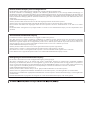 2
2
-
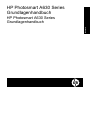 3
3
-
 4
4
-
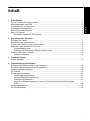 5
5
-
 6
6
-
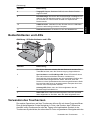 7
7
-
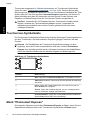 8
8
-
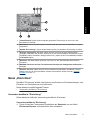 9
9
-
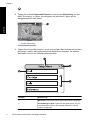 10
10
-
 11
11
-
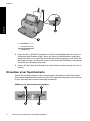 12
12
-
 13
13
-
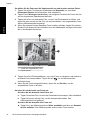 14
14
-
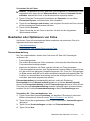 15
15
-
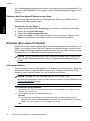 16
16
-
 17
17
-
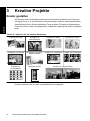 18
18
-
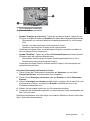 19
19
-
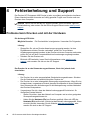 20
20
-
 21
21
-
 22
22
-
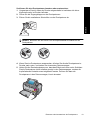 23
23
-
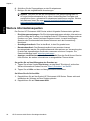 24
24
-
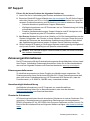 25
25
-
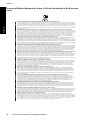 26
26
-
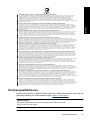 27
27
-
 28
28
-
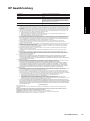 29
29
-
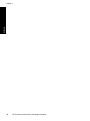 30
30
-
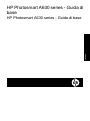 31
31
-
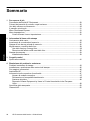 32
32
-
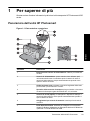 33
33
-
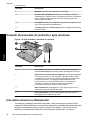 34
34
-
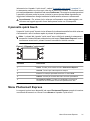 35
35
-
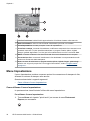 36
36
-
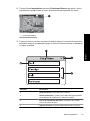 37
37
-
 38
38
-
 39
39
-
 40
40
-
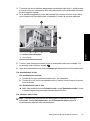 41
41
-
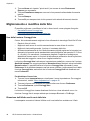 42
42
-
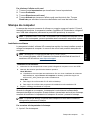 43
43
-
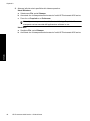 44
44
-
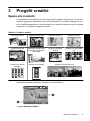 45
45
-
 46
46
-
 47
47
-
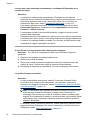 48
48
-
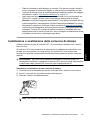 49
49
-
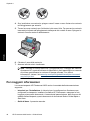 50
50
-
 51
51
-
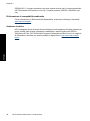 52
52
-
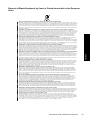 53
53
-
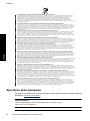 54
54
-
 55
55
-
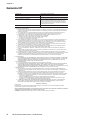 56
56
-
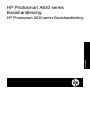 57
57
-
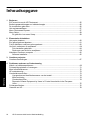 58
58
-
 59
59
-
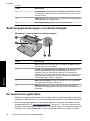 60
60
-
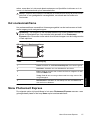 61
61
-
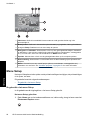 62
62
-
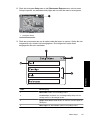 63
63
-
 64
64
-
 65
65
-
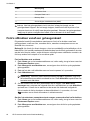 66
66
-
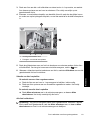 67
67
-
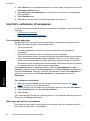 68
68
-
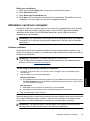 69
69
-
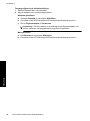 70
70
-
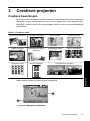 71
71
-
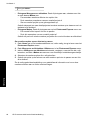 72
72
-
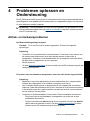 73
73
-
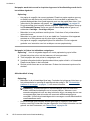 74
74
-
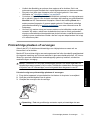 75
75
-
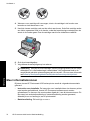 76
76
-
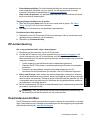 77
77
-
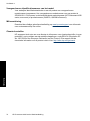 78
78
-
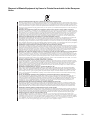 79
79
-
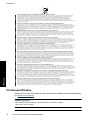 80
80
-
 81
81
-
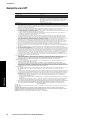 82
82
-
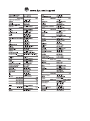 83
83
HP Photosmart A630 Printer series Handleiding
- Type
- Handleiding
- Deze handleiding is ook geschikt voor
in andere talen
Gerelateerde papieren
-
HP HP Photosmart A630 series Handleiding
-
HP Photosmart A620 Printer series Handleiding
-
HP HP Photosmart A630 series de handleiding
-
HP Photosmart A530 Printer series Handleiding
-
HP Photosmart A320 Printer series Handleiding
-
HP Photosmart A440 Camera and Printer Dock series Handleiding
-
HP Photosmart B8550 Printer series Handleiding
-
HP Officejet 150 Mobile All-in-One Printer series - L511 Gebruikershandleiding
-
HP Photosmart A530 Printer series Installatie gids
-
HP Photosmart A640 Printer series Installatie gids